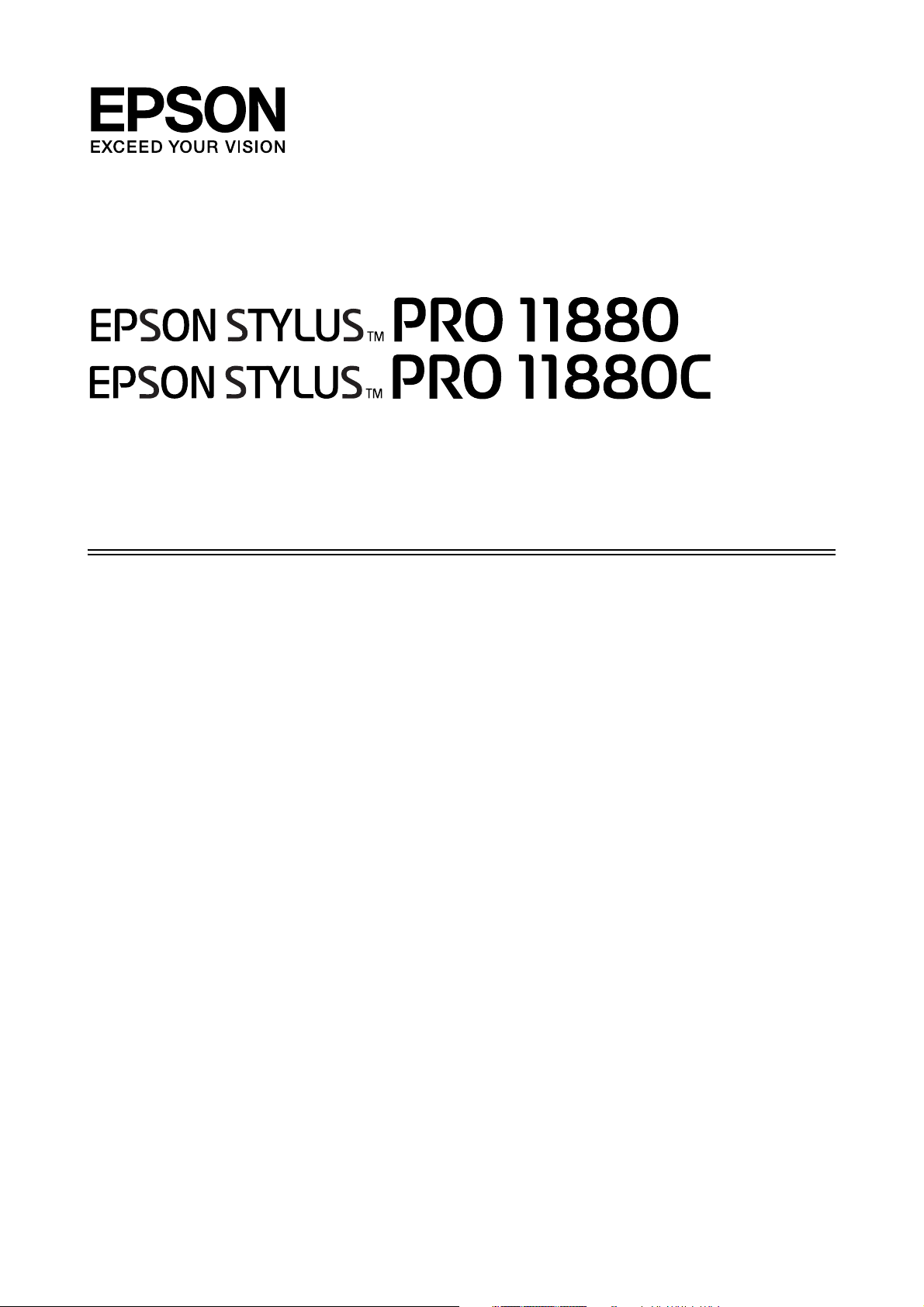
Manual de usuario
ND3135-00
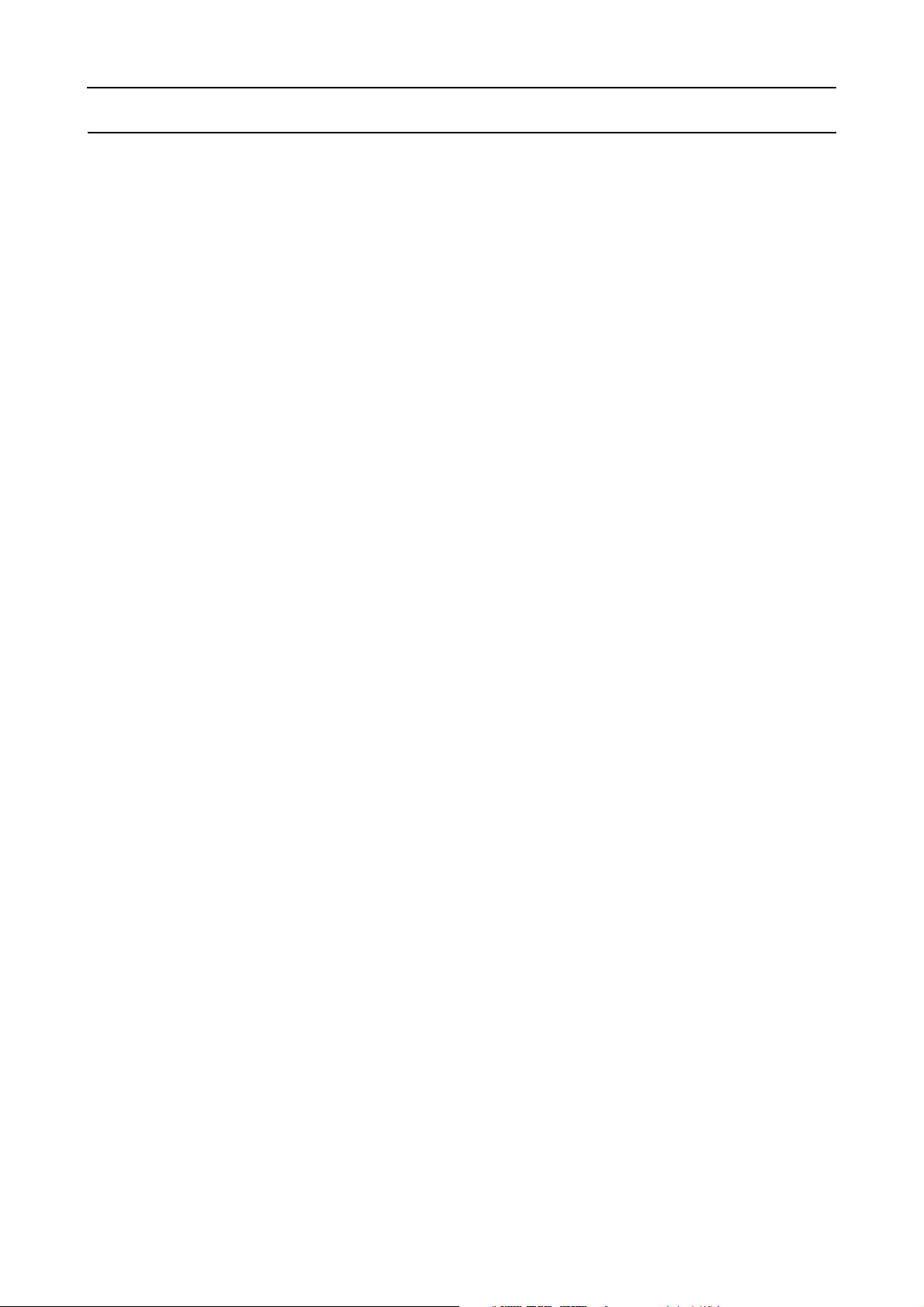
Manual de usuario
Copyrights y marcas comerciales
Ninguna parte de esta publicación podrá ser reproducida, almacenada en un sistema de recuperación ni transmitida en forma alguna ni por ningún
medio mecánico, de fotocopiado, de grabación o cualquier otro, sin el previo consentimiento por escrito de Seiko Epson Corporation. La información
contenida aquí está pensada exclusivamente para el uso de la impresora Epson. Epson no se hace responsable de cualquier uso de esta información
aplicado a otras impresoras.
Ni Seiko Epson Corporation ni sus filiales se responsabilizarán ante el comprador del producto o ante terceras personas de las pérdidas, costes o gastos
derivados de accidentes, usos incorrectos o no previstos, modificaciones no autorizadas, reparaciones o alteraciones del producto por parte del
comprador o de terceros o derivados (excepto en Estados Unidos) del incumplimiento de las instrucciones de uso y mantenimiento facilitadas por Seiko
Epson Corporation.
Seiko Epson Corporation no será responsable de los daños o problemas derivados del uso de accesorios que no sean productos originales Epson u
homologados por Seiko Epson Corporation.
Seiko Epson Corporation no será responsable de ningún daño provocado por interferencias electromagnéticas producidas al utilizar cables de interfaz
que no sean productos originales u homologados Epson u homologados por Seiko Epson Corporation.
® es una marca comercial registrada, y EPSON STYLUS™ y Exceed Your Vision son marcas comerciales registradas de Seiko Epson
EPSON
Corporation.
Microsoft
Apple
Adobe
Info-ZIP copyright and license
This is version 2005-Feb-10 of the Info-ZIP copyright and license. The definitive version of this document should be available at
ftp://ftp.info-zip.org/pub/infozip/license.html indefinitely.
Copyright © 1990-2005 Info-ZIP. All rights reserved.For the purposes of this copyright and license, “Info-ZIP” is defined as the following set of
individuals:
Mark Adler, John Bush, Karl Davis, Harald Denker, Jean-Michel Dubois, Jean-loup Gailly, Hunter Goatley, Ed Gordon, Ian Gorman, Chris Herborth,
Dirk Haase, Greg Hartwig, Robert Heath, Jonathan Hudson, Paul Kienitz, David Kirschbaum, Johnny Lee, Onno van der Linden, Igor Mandrichenko,
Steve P. Miller, Sergio Monesi, Keith Owens, George Petrov, Greg Roelofs, Kai Uwe Rommel, Steve Salisbury, Dave Smith, Steven M. Schweda, Christian
Spieler, Cosmin Truta, Antoine Verheijen, Paul von Behren, Rich Wales, Mike White
This software is provided “as is,” without warranty of any kind, express or implied. In no event shall Info-ZIP or its contributors be held liable for any
direct, indirect, incidental, special or consequential damages arising out of the use of or inability to use this software.Permission is granted to anyone to
use this software for any purpose, including commercial applications, and to alter it and redistribute it freely, subject to the following restrictions:
- Redistributions of source code must retain the above copyright notice, definition, disclaimer, and this list of conditions.
- Redistributions in binary form (compiled executables) must reproduce the above copyright notice, definition, disclaimer, and this list of conditions in
documentation and/or other materials provided with the distribution. The sole exception to this condition is redistribution of a standard UnZipSFX
binary (including SFXWiz) as part of a self-extracting archive; that is permitted without inclusion of this license, as long as the normal SFX banner has
not been removed from the binary or disabled.
® y Windows® son marcas comerciales registradas de Microsoft Corporation.
® y Macintosh® son marcas comerciales registradas de Apple Inc.
®, Photoshop® y Adobe® RGB son marcas comerciales registradas de Adobe Systems Incorporated.
- Altered versions--including, but not limited to, ports to new operating systems, existing ports with new graphical interfaces, and dynamic, shared, or
static library versions--must be plainly marked as such and must not be misrepresented as being the original source. Such altered versions also must not
be misrepresented as being Info-ZIP releases--including, but not limited to, labeling of the altered versions with the names “Info-ZIP” (or any variation
thereof, including, but not limited to, different capitalizations), “Pocket UnZip,” “WiZ” or “MacZip” without the explicit permission of Info-ZIP. Such
altered versions are further prohibited from misrepresentative use of the Zip-Bugs or Info-ZIP e-mail addresses or of the Info-ZIP URL(s).
- Info-ZIP retains the right to use the names “Info-ZIP,” “Zip,” “UnZip,” “UnZipSFX,” “WiZ,” “Pocket UnZip,” “Pocket Zip,” and “MacZip” for its own
source and binary releases.
Aviso general: Los nombres de otros productos utilizados en esta documentación se citan con el mero fin de su identificación y son marcas comerciales de
sus propietarios respectivos. Epson renuncia a cualquier derecho sobre esas marcas
Copyright © 2007 Seiko Epson Corporation. Todos los derechos reservados.
Copyrights y marcas comerciales
2
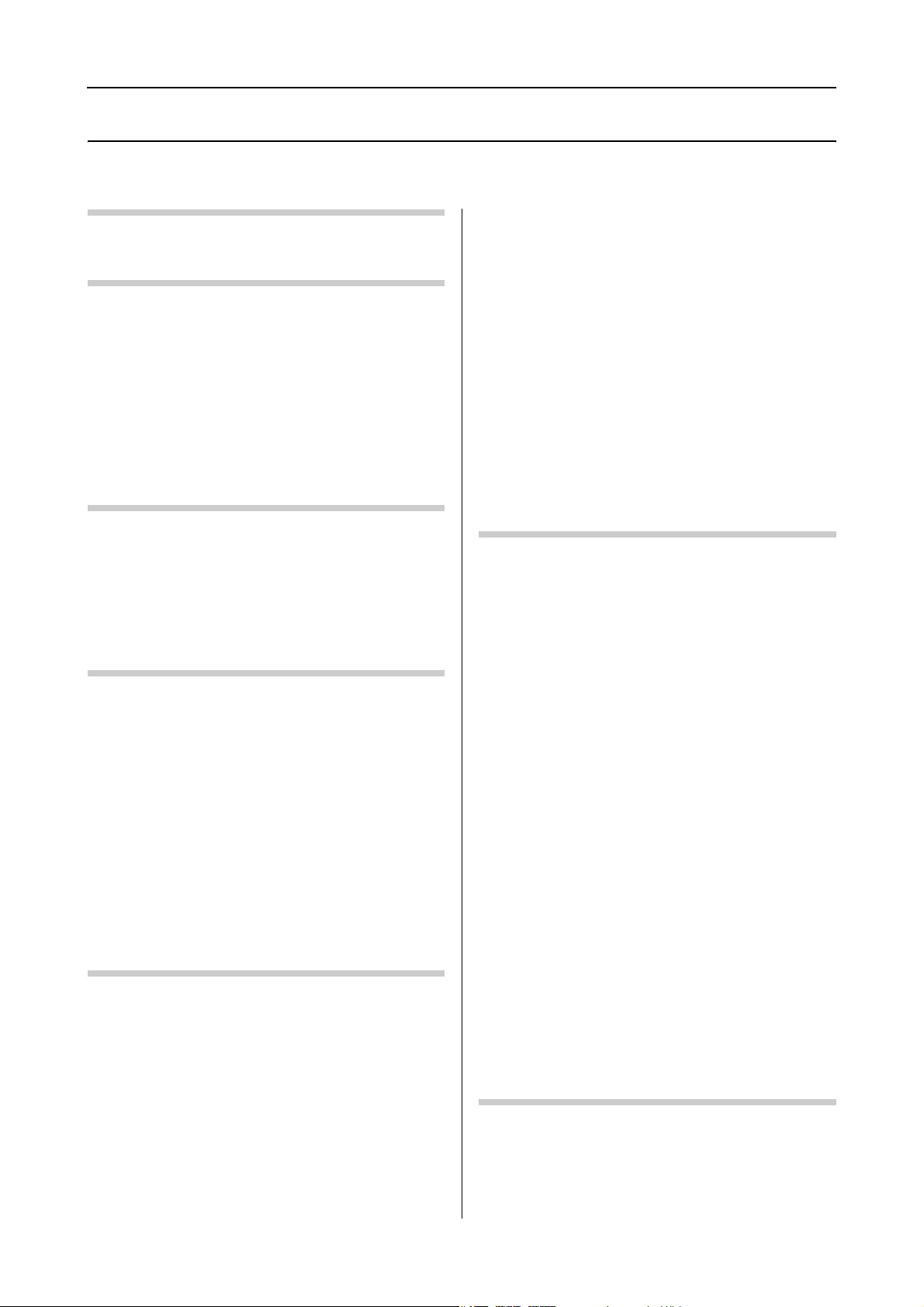
Manual de usuario
Contenido
Copyrights y marcas comerciales
Instrucciones de seguridad
Instrucciones de seguridad importantes. . . . . . . .6
Advertencias, precauciones y notas . . . . . . . . .6
Elección de un lugar para este producto . . . . .6
Cuando ubique la impresora . . . . . . . . . . . . . . .6
Cuando utilice este producto . . . . . . . . . . . . . . .7
Cuando maneje los cartuchos de tinta . . . . . . .8
Cuando transporte este producto . . . . . . . . . . .8
Utilización de hojas sueltas. . . . . . . . . . . . . . . . . .35
Cargar tipos de hojas sueltas más
largas que Súper A3/B (483 mm) . . . . . . . . . .36
Carga de hojas sueltas con una longitud
de Súper A3/B (483 mm) o por debajo. . . . . .38
Impresión en papel grueso
(de 0,5 a 1,5 mm) . . . . . . . . . . . . . . . . . . . . . . . .38
Expulsión del papel . . . . . . . . . . . . . . . . . . . . . . . .40
Para rollo de papel. . . . . . . . . . . . . . . . . . . . . . .40
Para cortar hojas sueltas . . . . . . . . . . . . . . . . . .40
Utilización del recogedor automático
de papel . . . . . . . . . . . . . . . . . . . . . . . . . . . . . . . .41
Utilización de la cesta del papel . . . . . . . . . . .46
Área imprimible. . . . . . . . . . . . . . . . . . . . . . . . .47
Introducción
Piezas de la impresora . . . . . . . . . . . . . . . . . . . . . . .9
Vista frontal. . . . . . . . . . . . . . . . . . . . . . . . . . . . . .9
Vista posterior. . . . . . . . . . . . . . . . . . . . . . . . . . . .9
Características . . . . . . . . . . . . . . . . . . . . . . . . . . . . .10
El panel de control
Botones, indicadores luminosos y mensajes. . . .11
Botones . . . . . . . . . . . . . . . . . . . . . . . . . . . . . . . .11
Indicadores luminosos . . . . . . . . . . . . . . . . . . .12
Pantalla . . . . . . . . . . . . . . . . . . . . . . . . . . . . . . . .13
Modo Menú. . . . . . . . . . . . . . . . . . . . . . . . . . . . . . .15
Utilizar el modo Menú . . . . . . . . . . . . . . . . . . .15
Lista de menús . . . . . . . . . . . . . . . . . . . . . . . . . .18
Detalles del modo Menú. . . . . . . . . . . . . . . . .20
Modo de mantenimiento. . . . . . . . . . . . . . . . . . . .27
Lista del modo Mantenimiento . . . . . . . . . . . .27
Manipulación del papel
Papel compatible . . . . . . . . . . . . . . . . . . . . . . . . . .28
Tamaño del papel. . . . . . . . . . . . . . . . . . . . . . . .28
Grosor del papel. . . . . . . . . . . . . . . . . . . . . . . . .28
Utilización del rollo de papel . . . . . . . . . . . . . . . .29
Preparar el eje . . . . . . . . . . . . . . . . . . . . . . . . . . .29
Inserción del rollo de papel en el eje . . . . . . . .29
Carga del rollo de papel . . . . . . . . . . . . . . . . . .30
Corte del rollo de papel. . . . . . . . . . . . . . . . . . .33
Extracción del rollo de papel del eje . . . . . . . .34
Utilización del software de la impresora (Windows)
Introducción al software de la impresora. . . . . .49
Controlador de impresora . . . . . . . . . . . . . . . .49
EPSON Status Monitor 3. . . . . . . . . . . . . . . . . .50
EPSON LFP Remote Panel . . . . . . . . . . . . . . . .50
Acceso al controlador de la impresora.. . . . . . . .50
Desde las aplicaciones de Windows . . . . . . . .50
Desde el icono de la impresora . . . . . . . . . . . .51
Cómo obtener información mediante la
Ayuda on-line . . . . . . . . . . . . . . . . . . . . . . . . . . . . .52
Configuración básica . . . . . . . . . . . . . . . . . . . . . . .53
Configuración del controlador de
la impresora . . . . . . . . . . . . . . . . . . . . . . . . . . . .53
Comprobación del estado de la impresora . .54
Cancelación de la impresión . . . . . . . . . . . . . .54
Cuando surja algún problema durante
la impresión . . . . . . . . . . . . . . . . . . . . . . . . . . . .55
Uso de las utilidades de la impresora . . . . . . . . .56
Utilización de EPSON Status Monitor 3. . . . .57
Desinstalación del software de la impresora . . .59
Desinstalación del controlador de impresora 59
Desinstalación de EPSON LFP Remote Panel60
Uso del software de la impresora
(Mac OS X)
Introducción al software de la impresora. . . . . .61
Controlador de impresora . . . . . . . . . . . . . . . .61
3
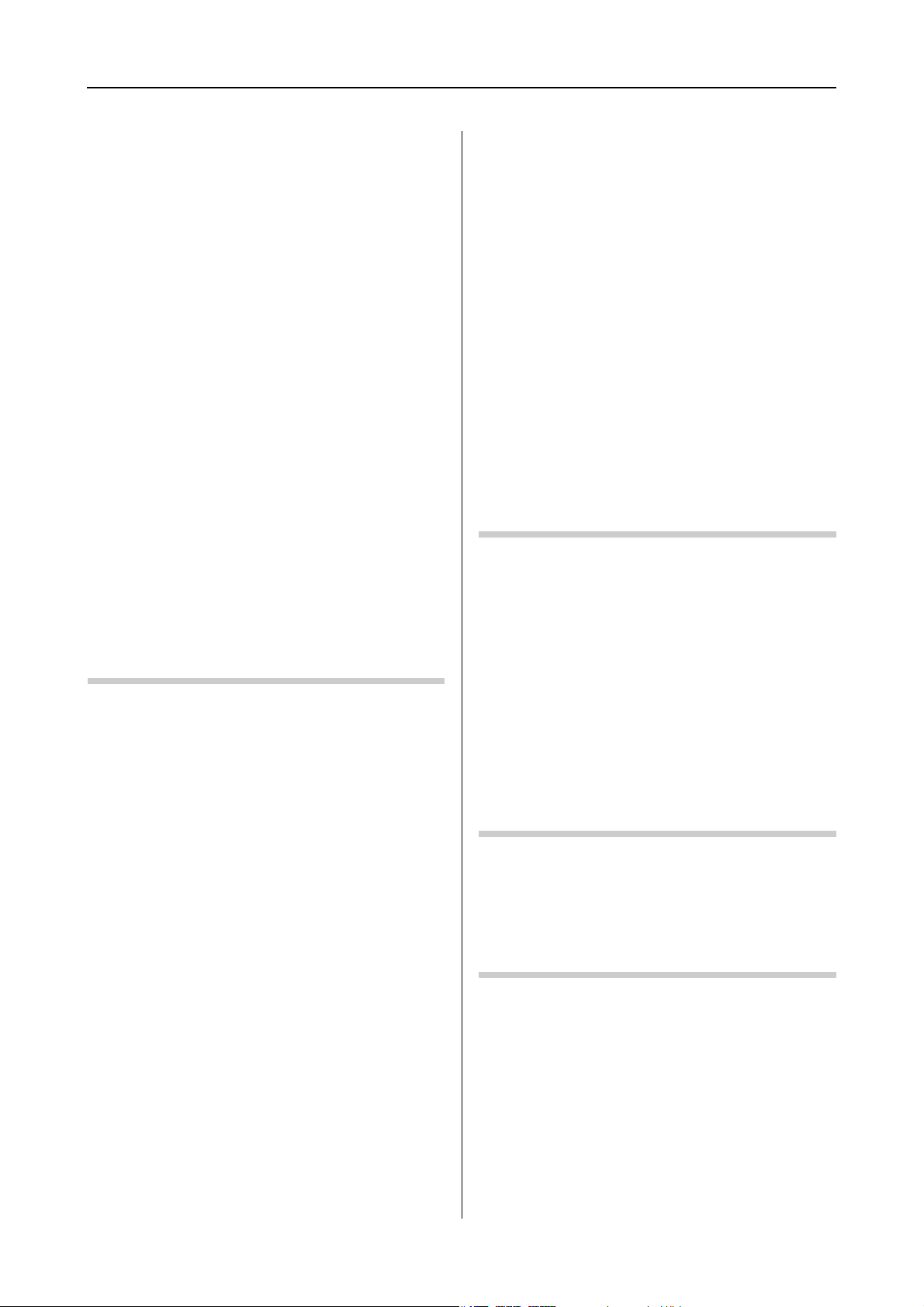
Manual de usuario
EPSON Printer Utility2 . . . . . . . . . . . . . . . . . . .61
EPSON StatusMonitor. . . . . . . . . . . . . . . . . . . .61
EPSON LFP Remote Panel . . . . . . . . . . . . . . . .62
Acceso al controlador de la impresora.. . . . . . . .62
Acceso al cuadro de diálogo
Ajustar página . . . . . . . . . . . . . . . . . . . . . . . . . .62
Acceso al cuadro de diálogo Imprimir . . . . . .63
Cómo obtener información mediante
la Ayuda on-line . . . . . . . . . . . . . . . . . . . . . . . . . . .63
Configuración básica . . . . . . . . . . . . . . . . . . . . . . .64
Configuración del controlador
de la impresora. . . . . . . . . . . . . . . . . . . . . . . . . .64
Comprobación del estado de la impresora. . .64
Cancelación de la impresión. . . . . . . . . . . . . . .65
Cuando surge algún problema durante
la impresión . . . . . . . . . . . . . . . . . . . . . . . . . . . .65
Uso de las utilidades de la impresora . . . . . . . . .66
Acceso a EPSON Printer Utility2. . . . . . . . . . .66
Uso de EPSON StatusMonitor . . . . . . . . . . . . .67
Desinstalación del software de la impresora . . .68
Desinstalación del controlador
de impresora . . . . . . . . . . . . . . . . . . . . . . . . . . . .68
Desinstalación de EPSON LFP
Remote Panel . . . . . . . . . . . . . . . . . . . . . . . . . . .69
Variedad de impresiones
Utilización del administrador de color . . . . . . . .70
Administración del color . . . . . . . . . . . . . . . . .70
Ajuste del color con el controlador
de impresora . . . . . . . . . . . . . . . . . . . . . . . . . . . .75
Impresión de fotografías en blanco
y negro . . . . . . . . . . . . . . . . . . . . . . . . . . . . . . . . . . .77
Impresión sin márgenes . . . . . . . . . . . . . . . . . . . .79
Tipo de papel compatible . . . . . . . . . . . . . . . . .80
Ajustes de la aplicación. . . . . . . . . . . . . . . . . . .80
Ajustes del controlador de impresora. . . . . . .81
Corte del rollo de papel para la impresión
sin márgenes . . . . . . . . . . . . . . . . . . . . . . . . . . . .83
Ampliar oReducir Tamaño Impresión . . . . . . . .84
Ajustar a página (sólo Windows) . . . . . . . . . .85
Ajustar al ancho del rollo de papel
(sólo Windows). . . . . . . . . . . . . . . . . . . . . . . . . .86
Personalizado . . . . . . . . . . . . . . . . . . . . . . . . . . .87
Impresión de Páginas por hoja. . . . . . . . . . . . . . .88
En Windows . . . . . . . . . . . . . . . . . . . . . . . . . . . .88
En Mac OS X . . . . . . . . . . . . . . . . . . . . . . . . . . . .89
Impresión de Póster . . . . . . . . . . . . . . . . . . . . . . . .89
Unión de las hojas por la línea de corte . . . . .91
Impresión en Papel personalizado . . . . . . . . . . .94
En Windows . . . . . . . . . . . . . . . . . . . . . . . . . . . .94
En Mac OS X . . . . . . . . . . . . . . . . . . . . . . . . . . . .95
Impresión de "banner" en rollo de papel . . . . . .97
Ajustes de la aplicación. . . . . . . . . . . . . . . . . . .97
Ajustes del controlador de impresora. . . . . . .97
Imprimir con papel de otras marcas
(no Epson) . . . . . . . . . . . . . . . . . . . . . . . . . . . . . . .100
Configuración del papel personalizado
en la impresora. . . . . . . . . . . . . . . . . . . . . . . . .100
Personalice los Elementos del Controlador
de la impresora . . . . . . . . . . . . . . . . . . . . . . . . . . .102
Almacenamiento de los ajustes
del controlador de impresora. . . . . . . . . . . . .102
Disposición de menús . . . . . . . . . . . . . . . . . . .104
Exportar o importar. . . . . . . . . . . . . . . . . . . . .105
Cambiar el cartucho de tinta negra . . . . . . . . . .106
Accesorios opcionales
y productos consumibles
Productos consumibles . . . . . . . . . . . . . . . . . . . .108
Soprtes especiales de EPSON. . . . . . . . . . . . .108
Cartuchos de tinta . . . . . . . . . . . . . . . . . . . . . .108
Accesorios opcionales . . . . . . . . . . . . . . . . . . . . .109
Depósito de mantenimiento . . . . . . . . . . . . . .109
Cortador de papel . . . . . . . . . . . . . . . . . . . . . .109
Correa del rollo de papel . . . . . . . . . . . . . . . .109
Cesta para el papel. . . . . . . . . . . . . . . . . . . . . .109
Eje de rollo de papel . . . . . . . . . . . . . . . . . . . .109
Información sobre el papel
Información sobre el papel . . . . . . . . . . . . . . . . .110
Rollo de papel. . . . . . . . . . . . . . . . . . . . . . . . . .111
Hoja suelta. . . . . . . . . . . . . . . . . . . . . . . . . . . . .117
Mantenimiento
Mantenimiento diario . . . . . . . . . . . . . . . . . . . . .120
Instrucciones para colocar la impresora. . . .120
Notas para cuando no esté utilizando
la impresora . . . . . . . . . . . . . . . . . . . . . . . . . . .120
Instrucciones para el uso del papel . . . . . . . .120
Sustitución de los cartuchos de tinta. . . . . . . . .122
Cuando es necesario sustituir la tinta/
Cuando queda poca tinta . . . . . . . . . . . . . . . .122
Contenido
4
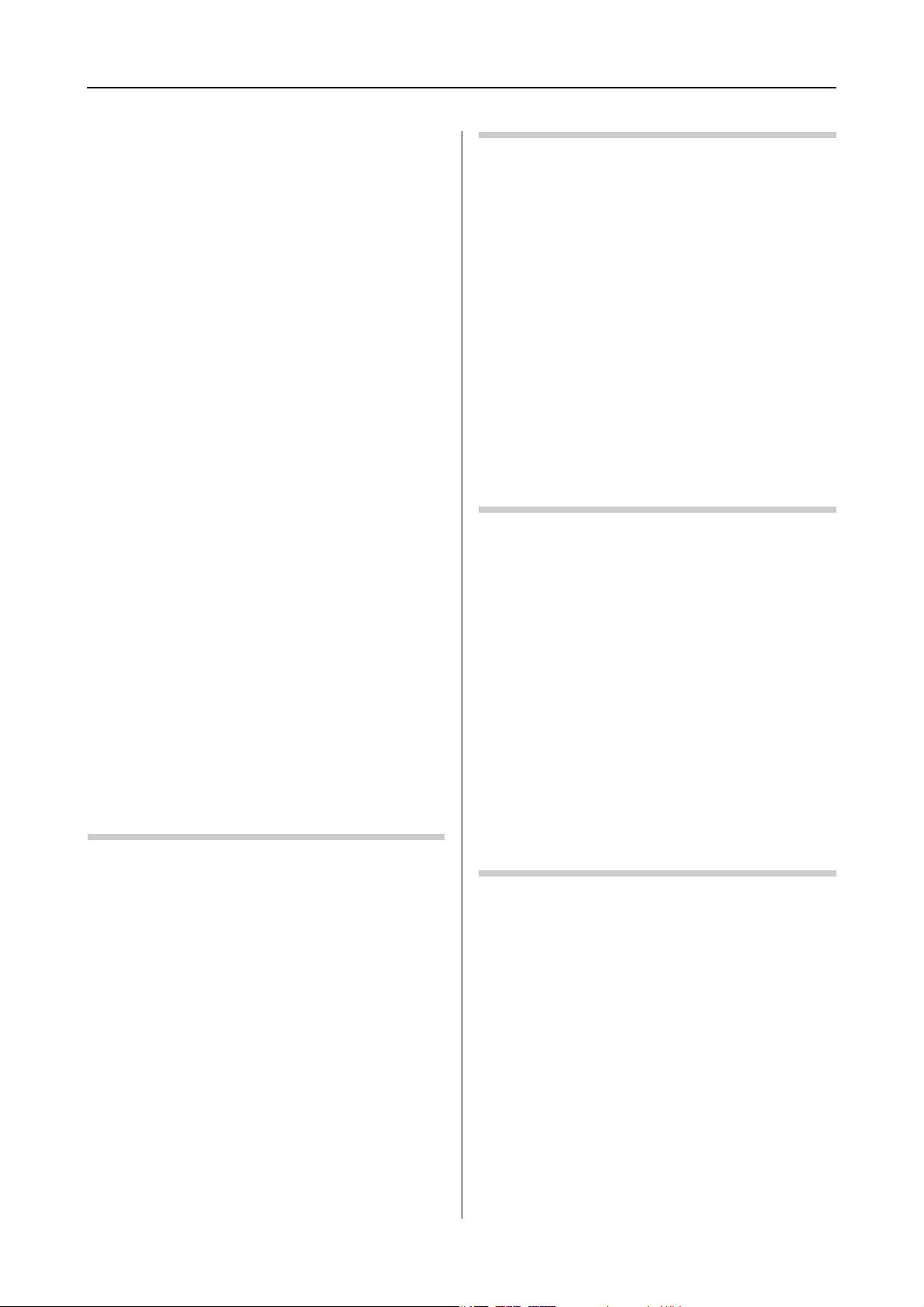
Manual de usuario
Confimación de la cantidad de tinta
que queda en el cartucho . . . . . . . . . . . . . . . .122
Acerca de los cartuchos de tinta . . . . . . . . . .124
Sustitución de los cartuchos de tinta. . . . . . .125
Sustitución del depósito de mantenimiento. . .127
Confirmación del espacio libre
del depósito de mantenimiento. . . . . . . . . . .127
Sustitución del depósito
de mantenimiento . . . . . . . . . . . . . . . . . . . . . .127
Sustitución del cortador . . . . . . . . . . . . . . . . . . .128
Ajuste del Cabezal de impresión . . . . . . . . . . . .131
Test de inyectores. . . . . . . . . . . . . . . . . . . . . . .132
Limpieza de cabezales. . . . . . . . . . . . . . . . . . .134
Limpieza a fondo . . . . . . . . . . . . . . . . . . . . . . .136
Función de mantenimiento automático . . . .137
Alineación del cabezal de impresión. . . . . . .138
Limpieza del rodillo. . . . . . . . . . . . . . . . . . . . . . .144
Limpieza de la impresora . . . . . . . . . . . . . . . . . .144
Limpieza exterior de la impresora. . . . . . . . .144
Limpieza interior de la impresora . . . . . . . . .145
Mantenimiento de la impresora. . . . . . . . . . . . .146
Si no ha utilizado la impresora durante
un largo periodo de tiempo . . . . . . . . . . . . . .146
Si no ha utilizado su impresora
durante más de seis meses . . . . . . . . . . . . . . .146
Protección del cabezal de impresión. . . . . . .146
Transporte de la impresora. . . . . . . . . . . . . . . . .147
Volver a empaquetar la impresora . . . . . . . .147
Transporte de la impresora. . . . . . . . . . . . . . .147
Configuración de la impresora
después de transportarla. . . . . . . . . . . . . . . . .148
Dónde obtener ayuda
Sitio Web de Soporte técnico . . . . . . . . . . . . . . .168
Centro de atención al cliente. . . . . . . . . . . . . . . .168
Antes de ponerse en contacto con Epson . . .168
Ayuda a usuarios en Norteamérica. . . . . . . .169
Ayuda a usuarios en Europa . . . . . . . . . . . . .169
Ayuda a usuarios en Australia . . . . . . . . . . .169
Servicio de Ayuda en Singapur . . . . . . . . . . .170
Ayuda a usuarios en Tailandia . . . . . . . . . . .171
Ayuda a usuarios en Vietnam . . . . . . . . . . . .171
Ayuda a usuarios en Indonesia . . . . . . . . . . .171
Ayuda para usuarios en Hong Kong . . . . . .172
Ayuda a usuarios en Malasia. . . . . . . . . . . . .172
Ayuda a usuarios en India . . . . . . . . . . . . . . .173
Ayuda a usuarios en las islas Filipinas. . . . .173
Información sobre el producto
Requisitos del sistema para el controlador
de la impresora . . . . . . . . . . . . . . . . . . . . . . . . . . .174
Requisitos del sistema . . . . . . . . . . . . . . . . . . .174
Requisitos de conexión . . . . . . . . . . . . . . . . . .174
Especificaciones de la impresora . . . . . . . . . . . .175
Impresión . . . . . . . . . . . . . . . . . . . . . . . . . . . . .175
Eléctricas . . . . . . . . . . . . . . . . . . . . . . . . . . . . . .175
Cartuchos de tinta . . . . . . . . . . . . . . . . . . . . . .176
Ambientales . . . . . . . . . . . . . . . . . . . . . . . . . . .177
Papel. . . . . . . . . . . . . . . . . . . . . . . . . . . . . . . . . .177
Normas y homologaciones. . . . . . . . . . . . . . .179
Interfaz. . . . . . . . . . . . . . . . . . . . . . . . . . . . . . . .179
Problemas y soluciones
Mensajes de error en la pantalla LCD . . . . . . . .149
Mensajes de error . . . . . . . . . . . . . . . . . . . . . . .149
Cuando se produce una petición
de mantenimiento . . . . . . . . . . . . . . . . . . . . . .155
Cuando aparece "llame servicio técnico" . . .155
Solución de problemas. . . . . . . . . . . . . . . . . . . . .156
No puede imprimir (porque la impresora
no funciona) . . . . . . . . . . . . . . . . . . . . . . . . . . .156
La impresora emite sonidos como
si estuviera imprimiendo, pero
no imprime nada . . . . . . . . . . . . . . . . . . . . . . .159
El resultado de las impresiones no
es el previsto . . . . . . . . . . . . . . . . . . . . . . . . . . .160
Problemas de avance o de expulsión . . . . . .164
Otros problemas. . . . . . . . . . . . . . . . . . . . . . . .167
Índice
Contenido
5
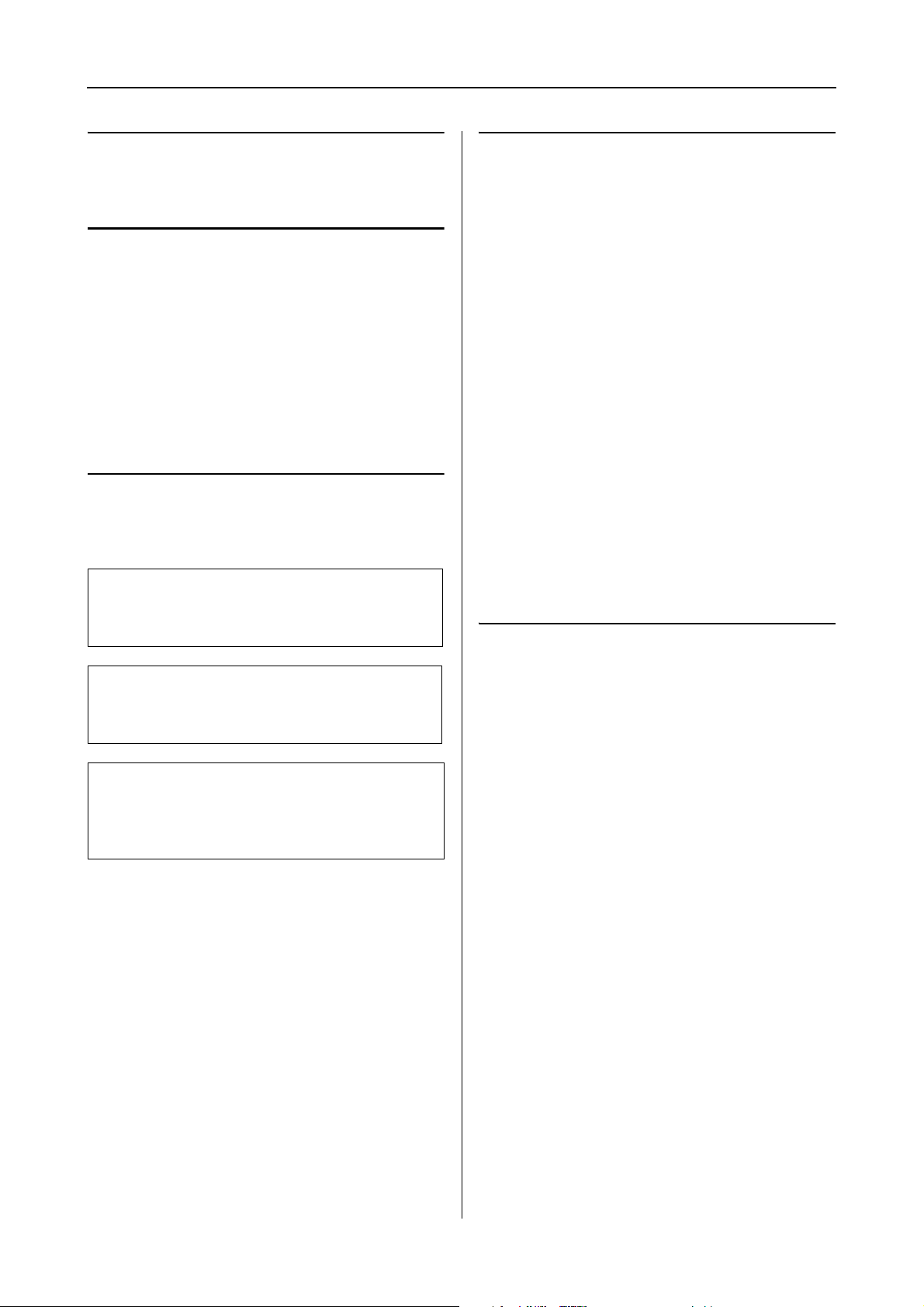
Manual de usuario
Instrucciones de seguridad
Instrucciones de seguridad importantes
Lea todas estas instrucciones antes de utilizar su
impresora. Además, debe seguir todas las advertencias
e instrucciones señaladas en la impresora.
Advertencias, precauciones y notas
Advertencia:
w
Las advertencias deben seguirse cuidadosamente
para evitar daños físicos.
Elección de un lugar para este producto
❏ Coloque el producto en una superficie plana
y estable que sea suficientemente grande. Este
producto no funcionará correctamente si está
inclinado.
❏ Evite los lugares sujetos a cambios bruscos de
temperatura o humedad. Manténgalos alejados de
la luz directa del sol, de la luz fuerte o de las fuentes
de calor.
❏ Evite los lugares en donde pueda sufrir golpes
o vibraciones.
❏ No coloque el producto en lugares con mucho
polvo.
❏ Coloque el producto cerca de una toma de
corriente de la que se pueda desenchufar
fácilmente.
Cuando ubique la impresora
Precaución:
c
Las precauciones deben seguirse para evitar daños
materiales en el equipo.
Nota:
Las notas contienen información importante y
sugerencias prácticas sobre el funcionamiento de la
impresora.
❏ No tape ni obstruya las aberturas de la carcasa del
producto.
❏ No introduzca objetos por las ranuras. Procure
que no se vierta líquido dentro del producto.
❏ El cable de alimentación del producto está
exclusivamente indicado para este producto.
Utilizarlo con otros equipos podría provocar fuego
o descargas eléctricas.
❏ Conecte el producto a tomas de tierra adecuadas.
Evite utilizar tomas que estén siendo utilizadas por
otros aparatos como fotocopiadoras o sistemas de
aire acondicionado que se conectan y desconectan
continuamente.
❏ Evite las tomas de corriente que estén controladas
por un interruptor de pared o un temporizador.
❏ Mantenga todo el sistema informático alejado de
fuentes de interferencias electromagnética, como
altavoces o las unidades base de teléfonos
inalámbricos.
❏ Utilice sólo el tipo de corriente indicado en la
etiqueta del producto.
Instrucciones de seguridad
6
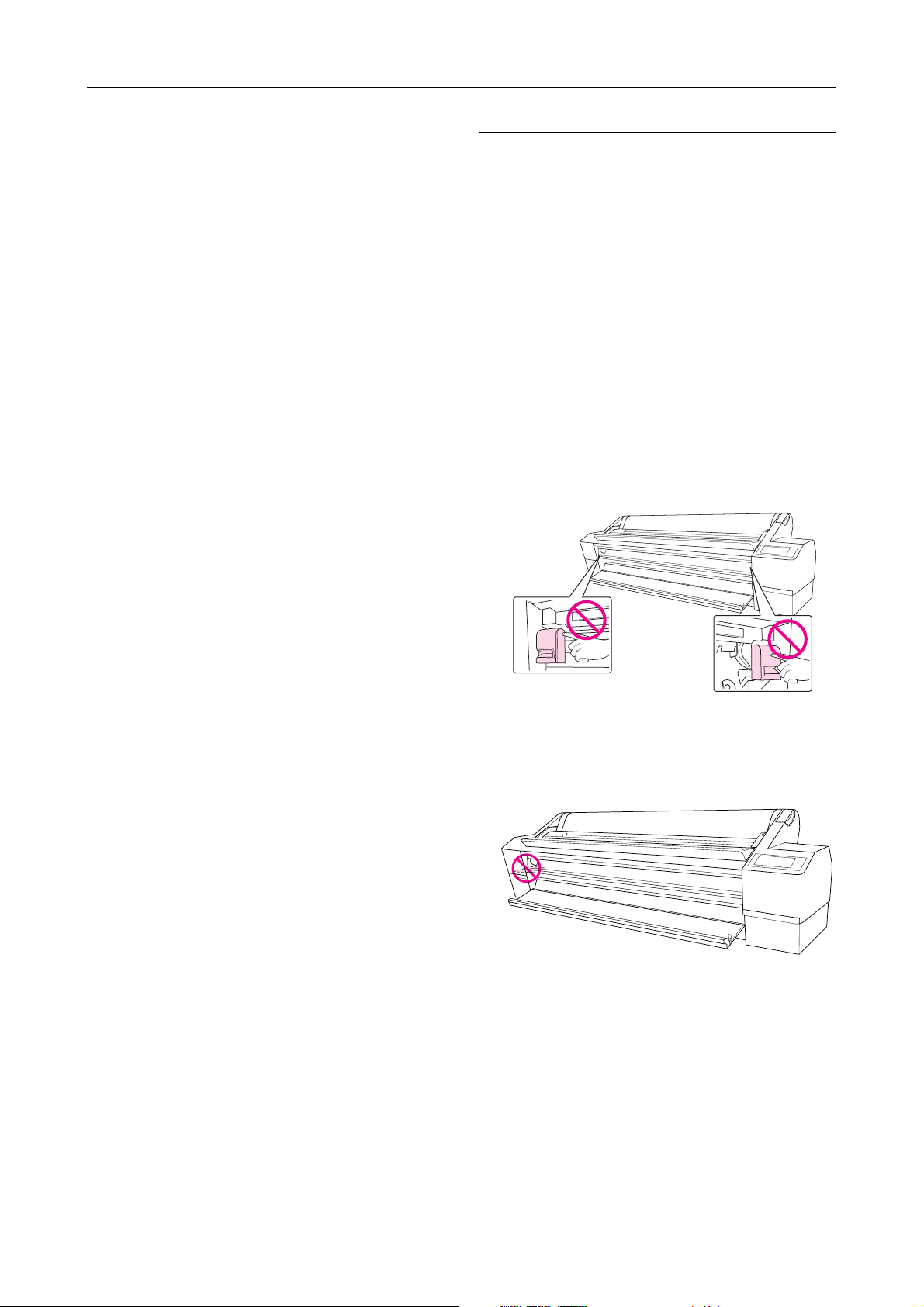
Manual de usuario
❏ Utilice únicamente el cable de alimentación que
acompaña a este producto. El uso de otros cables
podría provocar fuego o descargas eléctricas.
❏ No utilice cables deteriorados o deshilachados.
Cuando utilice este producto
❏ No introduzca la mano dentro de este producto ni
toque los cartuchos de tinta durante la impresión.
❏ Si utiliza un cable alargador con este producto,
asegúrese de que el amperaje total de los
dispositivos conectados al alargador no supere el
amperaje total de dicho cable. Asegúrese también
de que el amperaje total de los dispositivos
conectados a la toma de corriente no supere el
amperaje total de la toma.
❏ No intente reparar la impresora usted mismo.
❏ Desenchufe el producto y póngase en contacto con
el servicio técnico cualificado ante las siguientes
situaciones.
El cable o el enchufe están estropeados; ha entrado
líquido en el producto; se ha caído o se ha dañado
la carcasa; el producto no funciona con
normalidad o muestra un cambio en su
rendimiento.
❏ Se piensa utilizar la impresora en Alemania, tenga
en cuenta lo siguiente:
Para proporcionar una adecuada protección frente
a las bajadas y las subidas de tensión, la instalación
debe estar protegida por un interruptor eléctrico
de 10 a 16 amperios.
❏ No mueva el cabezal de impresión manualmente,
si lo hace, podría dañar el producto.
❏ Apague siempre el producto utilizando el botón
de encendido en el panel de control. Cuando se
pulsa este botón, el indicador luminoso
de encendido parpadea brevemente y después se
apaga. No desenchufe el cable de alimentación
o apague el producto hasta que el indicador
luminoso de encendido deje de estar intermitente.
❏ No toque las partes resaltadas abajo.
❏ No toque la placa metálica ubicada en la parte
superior izquierda del compartimento del
cartucho de tinta.
❏ Si el enchufe sufre algún daño, sustituya el cable
o acuda a un electricista profesional. Si hay fusibles
en el enchufe, asegúrese de sustituirlos por fusibles
del tamaño y el amperaje correctos.
Instrucciones de seguridad
7
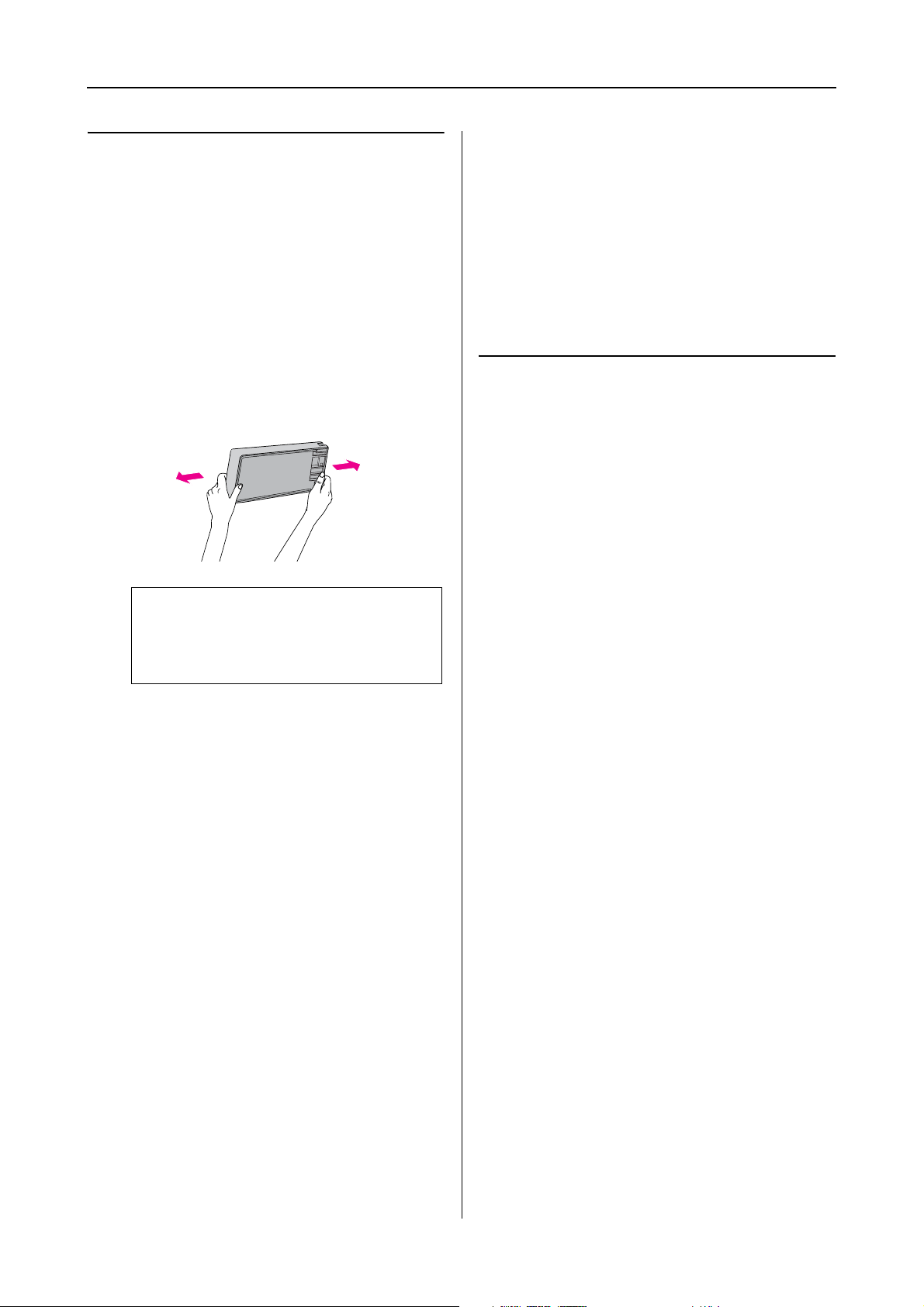
Manual de usuario
Cuando maneje los cartuchos de tinta
❏ Mantenga los cartuchos de tinta fuera del alcance
de los niños y evite que los ingieran.
❏ Si se mancha la piel de tinta, lávesela a conciencia
con agua y jabón. Si le entra tinta en los ojos,
láveselos inmediatamente con agua.
❏ Si quita un cartucho de tinta para su uso posterior,
proteja la zona del suministro de tinta de la
suciedad y el polvo, y guárdelo en el mismo
entorno que este producto. El puerto de
suministro de tinta tiene una válvula por lo que no
es necesario que lo cubra, sin embargo, es
necesario que evite que la tinta manche los objetos
que entren en contacto con el cartucho. No toque
el puerto de suministro de tinta ni sus
proximidades.
❏ Para obtener un resultado óptimo, agite bien el
cartucho antes de instalarlo.
Precaución:
c
No agite con demasiada fuerza los
cartuchos que se hayan instalado
anteriormente.
❏ No utilice un cartucho de tinta si ha pasado la
fecha de caducidad indicada en el envoltorio.
❏ Para conseguir los mejores resultados, utilice los
cartuchos de tinta en los seis meses posteriores a su
instalación.
Cuando transporte este producto
❏ Antes de transportar el producto, asegúrese de que
los cabezales de impresión estén en la posición de
reposo (en el extremo derecho).
❏ No desmonte los cartuchos de tinta ni trate de
rellenarlos. Podría dañar el cabezal de impresión.
❏ No toque el chip verde IC del lateral del cartucho.
Podría afectar al funcionamiento e impresión
normales.
❏ El chip IC del cartucho de tinta guarda
información relativa al cartucho, como su estado,
por lo que puede quitarse y reinsertarse de nuevo.
Sin embargo, cada vez que se inserta el cartucho se
consume una cierta cantidad de tinta ya que la
impresora realiza una comprobación de fiabilidad
automática.
Instrucciones de seguridad
8
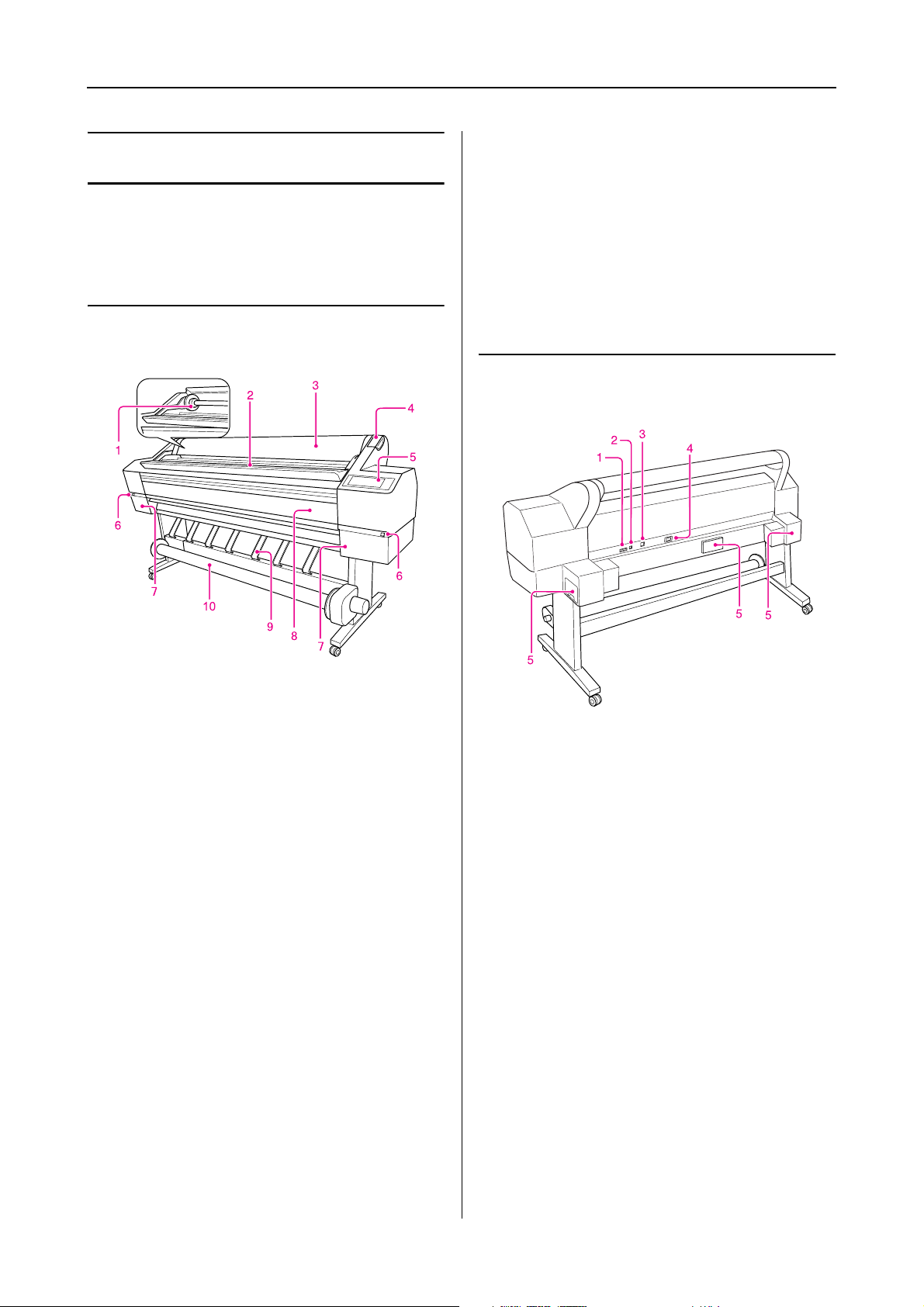
Manual de usuario
Introducción
Piezas de la impresora
Vista frontal
Abra la cubierta delantera cuando cambie el cortador
o retire el papel atascado.
9. Guías del papel
Utilice las guías del papel para dirigir el papel de avance
hacia delante o hacia atrás.
10. Recogedor automático de papel
Utilice el recogedor automático de papel para recoger
su impresión.
Vista posterior
1. Eje de rollo de papel
Utilice el eje para fijar el rollo de papel.
2. Soporte del rollo de papel
Coloque el rollo de papel temporalmente.
3. Cubierta del rollo de papel
Abra la cubierta del rollo de papel cuando coloque
o retire el rollo de papel.
4. Palanca del papel
Coloque o libere el papel.
5. Panel de control
El panel de control consta de botones, indicadores
luminosos y una pantalla de cristal líquido (LCD)
6. Botón de apertura de la cubierta de tinta
(a ambos lados)
Pulse este botón para abrir la cubierta de tinta.
7. Compartimento del cartucho de tinta
(a ambos lados)
Coloque los cartuchos de tinta aquí.
1. Conector del recogedor automático de
papel
Conecte la impresora y el recogedor automático
de papel con un cable.
2. Conector de interfaz USB
Conecta el ordenador y la impresora con un cable
de interfaz USB.
3. Conector de interfaz de red
Conecta la impresora a la red con un cable de interfaz
de red.
4. Entrada de CA
Enchufe el cable de alimentación.
5. Depósitos de mantenimiento (a ambos lados
y en el centro)
Hay tres tipos de depósitos de mantenimiento, en los
que se recoge la tinta deshechada.
8. Cubierta delantera
Introducción
9
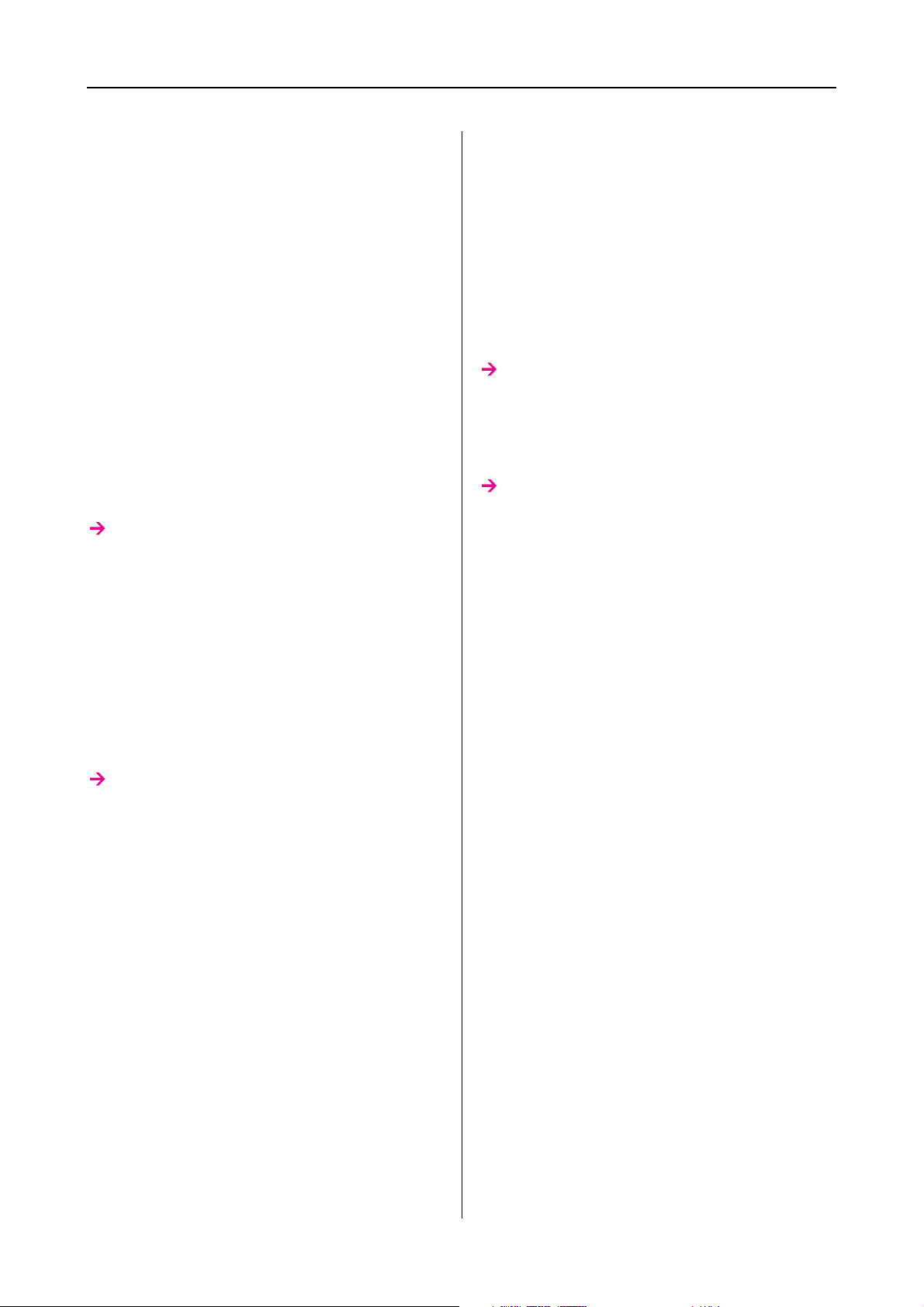
Manual de usuario
Características
EPSON Stylus Pro 11880/11880C es una impresora
de gran formato a color de chorro de tinta que admite
rollos de papel de 64 pulgadas y hojas tamaño B0.
Las características de este producto se describen
a continuación.
Impresión de fotos monocromas
Al utilizar la tinta Epson UltraChrome K3, con las tres
densidades de tinta negra como tintas principales
y ajustadas con colores ligeros, puede lograr unos tonos
blancos y negros muy sutiles. Además, puede imprimir
fotos monocromas con tonos ricos desde los datos
de fotos de color utilizando únicamente las funciones
del controlador de la impresora, sin tener que utilizar
una aplicación.
Consulte “Impresión de fotografías en blanco y
negro” en página 77.
Compatible con una gran variedad de tipos de
papel
Epson ofrece una gran variedad de papeles especiales
para asegurar la impresión de alta calidad. Al
seleccionar el papel adecuado de la aplicación, tanto
para su uso interior como exterior (se recomienda el
laminado), puede expresar un nuevo mundo de arte.
La impresora también admite papel de hasta 1,5 mm de
grosor y puede incluso imprimir sobre cartón.
Consulte “Información sobre el papel”
en página 110.
Utilizando tinta Epson UltraChrome K3 puede
alcanzar una impresión de alta calidad que
resiste el paso del tiempo sin perder intensidad.
Combinar la tinta Epson UltraChrome K3 y el papel
especial Epson le garantizará una mayor resistencia a la
luz y al ozono. Esto le ofrece la posibilidad de un
amplio abanico de usos como imprimir fotos,
presentaciones y pancartas para escaparates utilizando
papel grande, posters y otras aplicaciones
normalmente sujetas a perder intensidad.
Estabilidad de la tinta después de imprimir
Puesto que el color de la tinta se estabiliza pronto
después de imprimir; las impresiones se pueden
utilizar en trabajos de preimpresión y para aplicaciones
de prueba de color.
Diferencia de color reducida en condiciones de
fuentes de luz diferentes
Anteriormente, la coloración con colores claros era
utilizada para alcanzar tonos sutiles. Sin embargo, para
minimizar esto y reducir por tanto las diferencias de
color en condiciones de fuentes de luz diferentes, se
utiliza en su lugar tinta Light Light Black (Gris claro).
El color permanece estable, incluso bajo fuentes de luz
diferentes, garantizando sistemáticamente la
impresión de alta calidad.
Impresión sin márgenes
Al utilizar Expansión automática o Mantener tamaño,
puede realizar impresión sin márgenes.
Consulte “Impresión sin márgenes” en página 79.
Existe también una función de impresión de posters sin
márgenes que le permite crear posters grandes,
simplemente juntando varias impresiones.
Consulte “Impresión de Póster” en página 89.
Recogedor automático de papel como
estándar
Recoge automáticamente el papel impreso
manteniéndolo limpio y libre de atascos. También es
útil para su almacenamiento y transporte.
Selección automática para dos tipos de tintas
negras
Tanto Photo Black (Negro foto), como Matte Black
(Negro mate) están instalados en esta impresora.
La tinta Photo Black (Negro foto) se puede utilizar en la
mayoría de los tipos de papel con resultados de calidad
profesional. La tinta Matte Black (Negro mate)
aumenta significativamente la densidad óptica del
negro al imprimir en mate y en papeles de acabado
artístico. Estas tintas negras se cambian
automáticamente en función del papel.
Cartucho de tinta de alta capacidad (700 ml).
Epson pone a su sisposición cartuchos de tinta de alta
capacidad (700 ml), consiguiendo una productividad
alta; necesaria para el trabajo profesional.
USB 2.0 de alta velocidad / Gigabit Ethernet
Puede conectarse a la red a alta velocidad (como con
USB 2.0 o Ethernet 100/1000) lo que mejorará la
velocidad de transferencia de archivos.
Restante del rollo de papel
La cantidad restante del rollo de papel se muestra en la
pantalla LCD. Cuando retire el rollo de papel, se
imprimirá en el borde del rollo el código de barras
(incluyendo el tipo de papel, la longitud, y la
información de alerta de longitud del rollo). Esto
facilitará el ajuste de papel la próxima vez que se utilice
el mismo papel.
Introducción
10
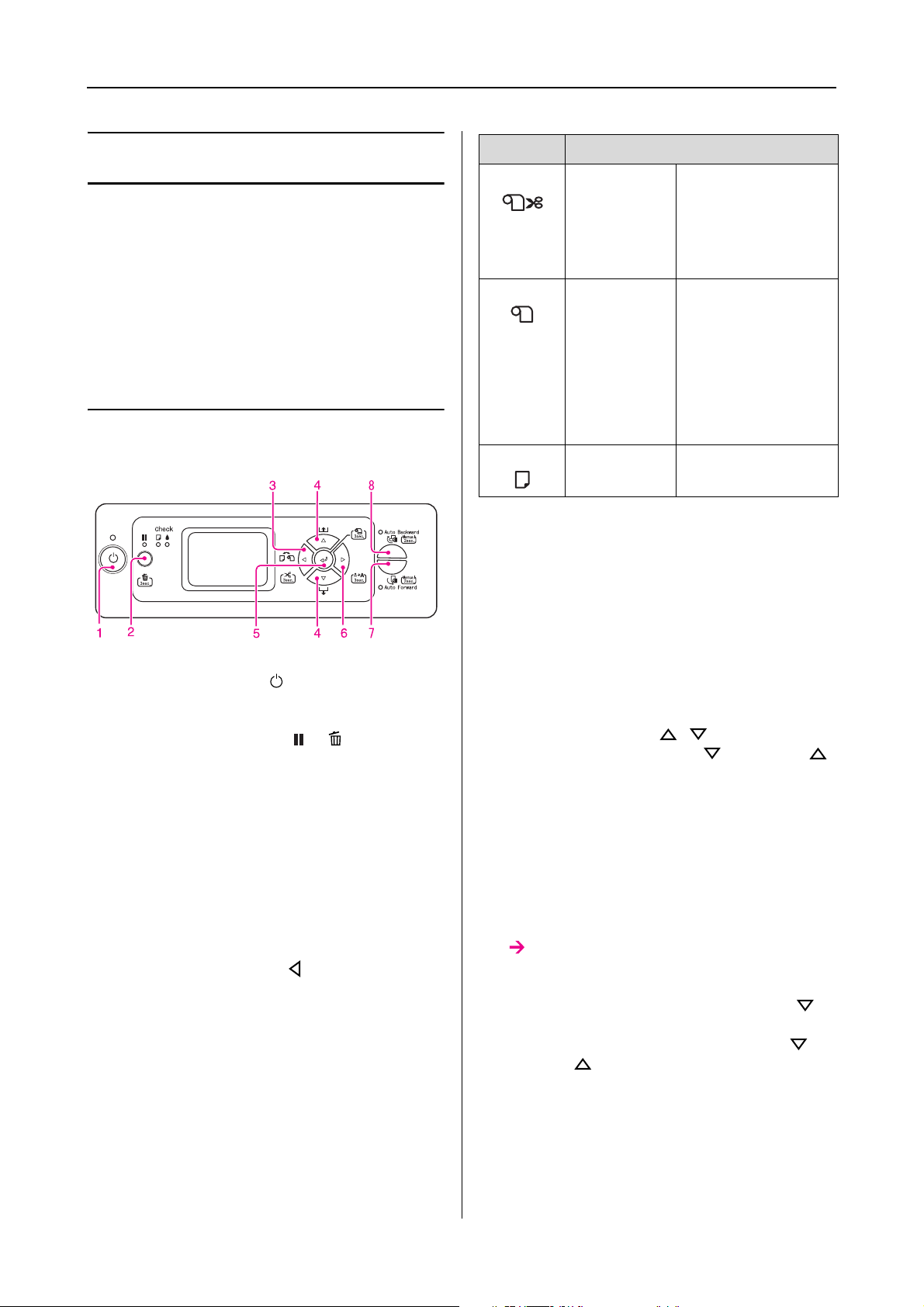
Manual de usuario
El panel de control
Botones, indicadores
Icono Explicación
Corte
automático
de rollo
activado
Impresiones en el
rollo de papel. Corta
el rollo de papel
automaticamente
después de imprimir
cada página.
luminosos y mensajes
Es posible verificar la tinta que queda y el estado de la
impresora en el panel de control.
Botones
1. Botón de encendido
Enciende o apaga la impresora.
2. Botón de Pausa/Reinicio /
Detiene la impresión temporalmente, o reinicia la
impresión si se pulsa cuando la impresora está en el
modo de pausa.
❏ Si se mantiene pulsado durante 3 segundos,
elimina los datos de impresión almacenados en la
memoria de la impresora.
❏ La impresora volverá al estado PREPARADA si se
pulsa este botón en el modo Menú.
3. Botón Origen del papel
❏ Permite seleccionar el origen del papel y el método
de corte del rollo de papel. El icono cambia
pulsando este botón. Sin embargo, no puede
cambiar el icono origen de papel cuando coloque
el papel mientras esta seleccionada la opción
ACTIVADA de CONFIG. PAPEL RESTANTE.
Corte
automático
de rollo
desactivado
Hoja Imprime en hojas.
Imprime en el rollo
de papel. No corta
el papel
automáticamente
después de imprimir.
Deberá cortar el
papel con un
cortador
manualmente.
❏ Corta y avanza el rollo de papel si se mantiene
pulsado durante 3 segundos.
❏ Vuelve al nivel anterior si se pulsa en el modo
Menú.
❏ Cuando imprima desde el controlador de la
impresora, los ajustes que realice en el controlador
de la impresora tendrán prioridad sobre los ajustes
que realice en el panel de control de la impresora.
4. Botón Avance papel /
❏ Hace avanzar el rollo de papel o retroceder .
Si quiere hacer que el papel avance más rápido,
mantenga pulsado el botón durante 3 segundos.
Puede hacer que el papel avance 20 cm al pulsar
una vez.
❏ Si se detecta el rollo de papel y pulsa el botón con la
palanca de papel en la posición de liberada, puede
ajustar la succión del rollo de papel en el recorrido
de avance del papel en tres etapas.
Consulte “Corte del rollo de papel”
en página 33.
❏ Hace avanzar la hoja cuando pulsa el botón .
❏ Cambia los parámetros en el orden propio
o inverso cuando se selecciona un parámetro
deseado en el modo Menú.
El panel de control
11
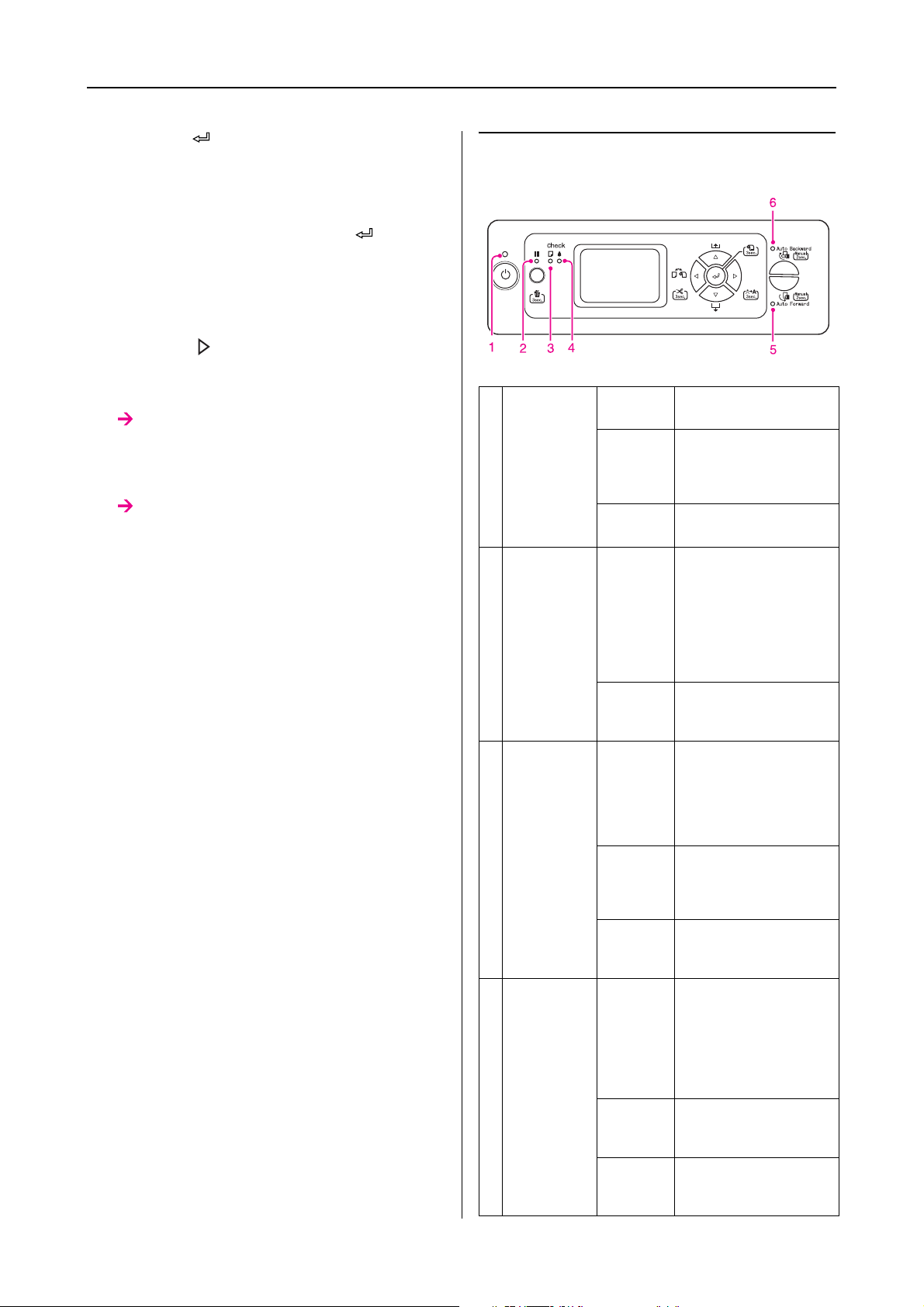
Manual de usuario
5. Botón Intro
❏ Configura el parámetro seleccionado en el
elemento seleccionado en el modo Menú. Ejecuta
la opción si sólo es ejecutable.
❏ Cuando mantenga pulsado el botón durante
3 segundos mientras CONFIG. PAPEL RESTANTE
está ACT:AL CAMBIAR ROLL, se imprimirá un
código de barras en el borde del rollo de papel y la
palanca de papel es liberada.
6. Botón Menú
❏ Si se pulsa en el estado PREPARA1DA estra en el
modo Menú.
Consulte “Modo Menú” en página 15.
❏ Permite acceder al menú Estado impresora si se
pulsa durante la impresión.
Consulte “ESTADO DE IMPRESORA” en
página 22.
Indicadores luminosos
1 Indicador lu-
minosode encendido
Activado La impresora está
Intermitente
Desactiva-daLa impresora está
encendida.
La impresora está
recibiendo datos.
La impresora está
apagándose.
apagada.
❏ Si se pulsa en el modo Menú, se puede seleccionar
un menú.
❏ Limpia los cabezales de impresión si se mantiene
pulsado durante 3 segundos.
7. Botón Auto Forward
❏ Cuando se carga el rollo de papel en el área de
detección del sensor, se recogerá automaticamente
con la superficie impresa en el exterior.
❏ Cuando pulsa el botón durante más de 2 segundos
mientras el indicador luminoso está encendido, el
recogedor automático de papel comienza a
recogerlo y la impresora comienza a alimentar
papel de forma simultanea.
Cuando pulsa el botón durante más de 2 segundos
mientras la luz este apagada, sólamente el
recogedor automático de papel comienza a
recoger.
8. Botón Auto Backward
❏ Cuando se carga el rollo de papel en el área de
detección del sensor, se recogerá automaticamente
con la superficie impresa en el interior.
❏ Cuando pulse el botón durante más de 2 segundos
mientras el indicador luminoso está encendido, el
recogedor automático de papel comienza a
recogerlo y la impresora comienza a alimentar
papel de forma simultanea.
Cuando pulsa el botón durante más de 2 segundos
mientras la luz esta apagada, sólamente el
recogedor automático de papel comienza a
recoger.
2 Indicador lu-
minosoPausa
3 Indicador lu-
minoso
Comprobación de papel
4 Indicador lu-
minoso
Comprobación de tinta
Activada La impresora se
Desactiva-daLa impresora está
Activada No hay papel cargado
Intermitente
Desactiva-daLa impresora está
Activada El cartucho de tinta
Intermitente
Desactiva-daLa impresora está
encuentra en el modo
Menú.
La impresora se
encuentra en el modo
de pausa.
Se ha producido un error
en la impresora.
preparada para imprimir
los datos.
en el origen del papel.
La palanca del papel se
está liberando.
El ajuste del papel no es
correcto.
Se ha producido un
atasco de papel.
El papel cargado no está
recto.
preparada para imprimir
los datos.
instalado se ha gastado.
El cartucho de tinta no
está instalado.
Se ha instalado un
cartucho de tinta
incorrecto.
El cartucho de tinta
instalado está casi
gastado.
preparada para imprimir
los datos.
El panel de control
12
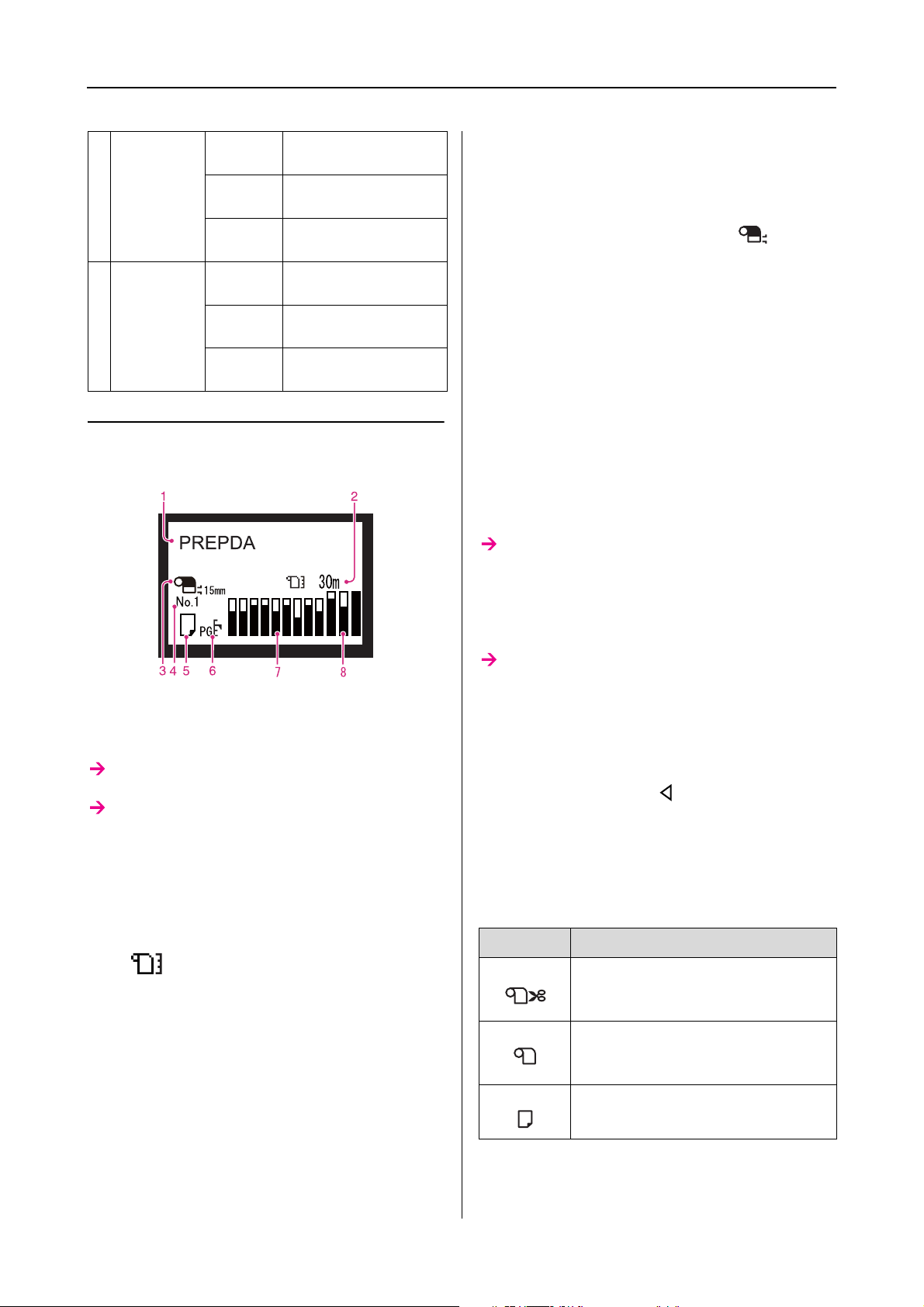
Manual de usuario
5 Indicador lu-
minoso Auto
Forward
6 Indicador lu-
minoso Auto
Backward
Pantalla
Activada Auto Forward está
Intermitente
Desactiva-daAuto Forward está
Activada Auto Backward está
Intermitente
Desactiva-daAuto Backward está
activado
Se ha producido un error
en la recogida.
deasactivado.
activado.
Se ha producido un error
en la recogida.
desactivado.
Si selecciona la opción DESACTIVADA para CONFIG.
PAPEL RESTANTE en el menú Configuración del papel
no se muestra el icono Contador rollo papel.
3. Icono margen rollo papel
Muestra el icono del margen del papel con los
márgenes que haya seleccionado para el MARGEN
ROLLO PAPEL.
❏ 15mm: Cuando está seleccionado
SUPERIO/INFER. 15mm.
❏ 35/15mm: Cuando está seleccionado SUPERIO
35/INFER. 15mm.
❏ 3mm: Cuando está seleccionado 3mm.
❏ 15mm: Cuando está seleccionado 15mm.
No aparece nada si está seleccionado
PREDETERMINADO para MARGEN ROLLO PAPEL.
Consulte “Lista de menús” en página 18.
4. Número papel
Cuando seleccione el número de papel (del 1 al 10)
para Papel personalizado, aparecerá el número que
seleccione.
Consulte “Configuración del papel personalizado
en la impresora” en página 100.
1. Mensajes
Muestra el estado de la impresora, la operación y los
mensajes de error.
Consulte “Mensajes de error en la pantalla LCD”
en página 149.
Consulte “Detalles del modo Menú” en página 20.
La siguiente información puede mostrarse en la
segunda línea del mensaje.
2. Icono Contador rollo papel
Muestra la cantidad que queda del rollo de papel.
Cuando realice los siguientes ajustes, se mostrará el
icono y la cantidad que queda del rollo de papel.
❏ CONFIG. PAPEL RESTANTE está seleccionada la
opción ACTIVADA en ROLLO DE PAPEL
RESTANTEdel menú Configuración del papel.
❏ La longitud del rollo de papel se configura en
LONGITUD ROLLO PAPEL en ROLLO DE PAPEL
RESTANTE del menú Configuración del papel.
❏ La alerta de longitud del rollo se configura en
ALERTA LONGITUD ROLLO en ROLLO DE PAPEL
RESTANTE del menú Configuración del papel.
5. Icono Origen del papel
Permite seleccionar el origen de papel y la
configuración de corte del rollo de papel.
Puede seleccionar los siguientes iconos de origen de
papel al presionar el botón que se muestra en la
pantalla LCD.
Cuando imprima desde el controlador de la impresora,
los ajustes que realice en el controlador de la impresora
tendrán prioridad sobre los ajustes que realice en el
panel de control de la impresora.
Icono Explicación
Imprime en el rollo de papel. Corta
el rollo de papel automáticamente
después de imprimir cada página.
Imprime en el rollo de papel. No
corta el papel automáticamente
después de imprimir.
Imprime en hojas.
El panel de control
13
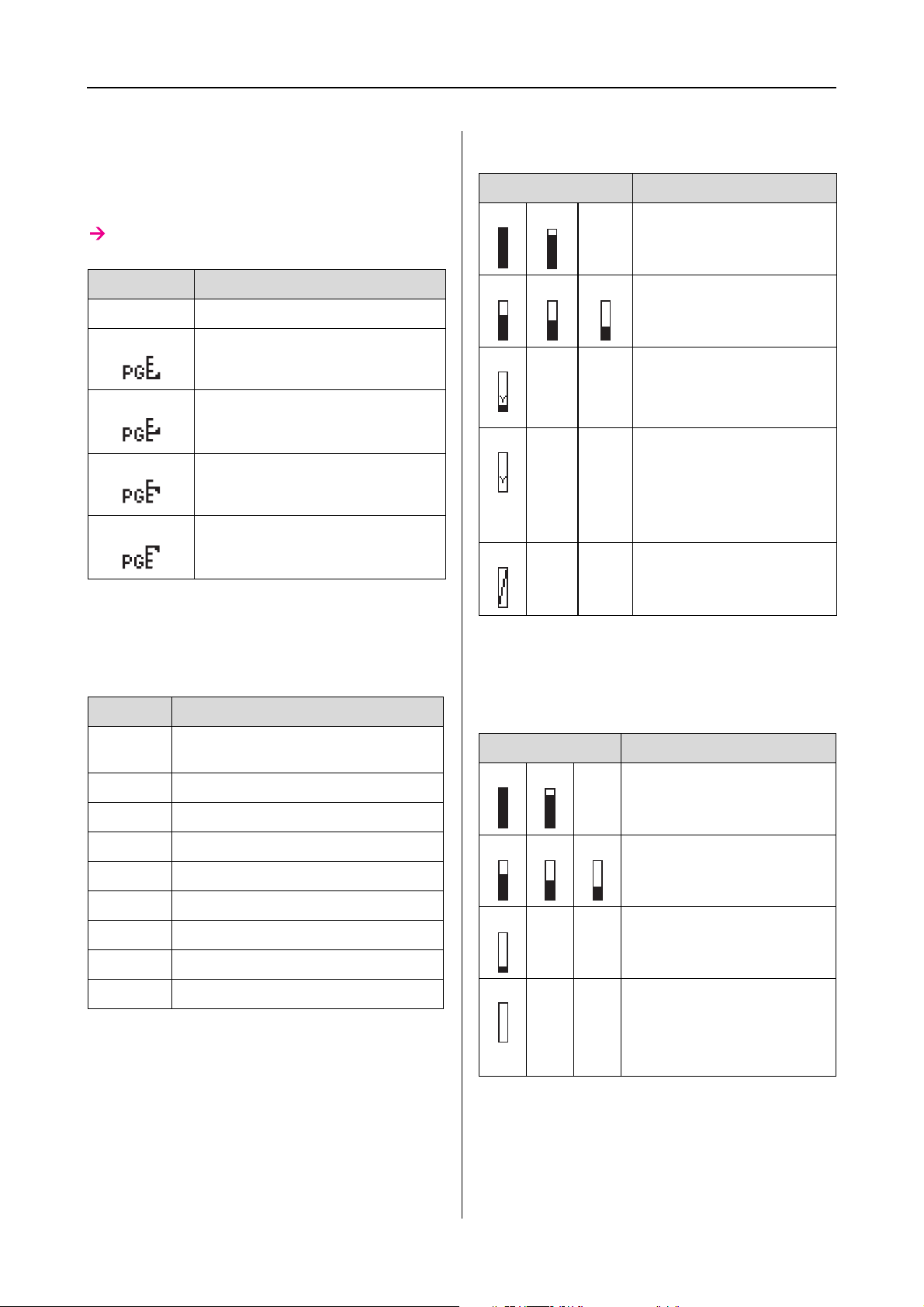
Manual de usuario
6. Icono Separación del cabezal
Muestra los ajustes de Separación de cabezal.
Si el número de papel que ha seleccionado se muestra
en el menú Papel personalizado no se muestra el icono
Separación de cabezal.
Consulte “Lista de menús” en página 18.
Icono Explicación
Ninguno Estándar
Estrecho
Ancho
Más ancho
Ancho máximo
❏ Tinta que queda
Icono Descripción
Queda suficiente tinta.
Recomendamos que
prepare un cartucho de
tinta nuevo.
Prepare un cartucho de
tinta nuevo. (intermitente)
Este icono indica el
depósito amarillo.
Se ha gastado la tinta por
lo que no puede imprimir.
Sustituya el cartucho vacío
por uno nuevo.
Este icono indica el
depósito amarillo.
Error de cartucho o no hay
cartucho.
7. Icono de estado del cartucho de tinta
Muestra la cantidad de tinta restante en cada cartucho.
❏ Cartucho de tinta
Número Color de tinta
1 Vivid Light Magenta (VLM) ( Vivid
Magenta claro)
2 Light Light Black (LLK) (Gris claro)
3 Matte Black (MK) (Negro mate)
4 Light Black (LK) (Gris)
5 Light Cyan (LC) (Cian claro)
6 Cyan (C) (Cian)
7 Vivid Magenta (VM) (Vivid Magenta)
8 Photo Black (PK) (Negro foto)
9 Yellow (Y) (Amarillo)
8. Icono del depósito de mantenimiento
Los tres iconos que están más a la derecha muestran el
espacio libre de los depósitos de mantenimiento de la
izquierda, centro y derecha, respectivamente.
Icono Descripción
Hay suficiente espacio libre
en los depósitos de
mantenimiento.
Recomendamos que
prepare un nuevo cartucho
de tinta.
Prepare un nuevo depósito
de mantenimiento.
(intermitente)
El depósito de
mantenimiento está lleno.
Sustituya el depósito de
mantenimiento por uno
nuevo.
El panel de control
14
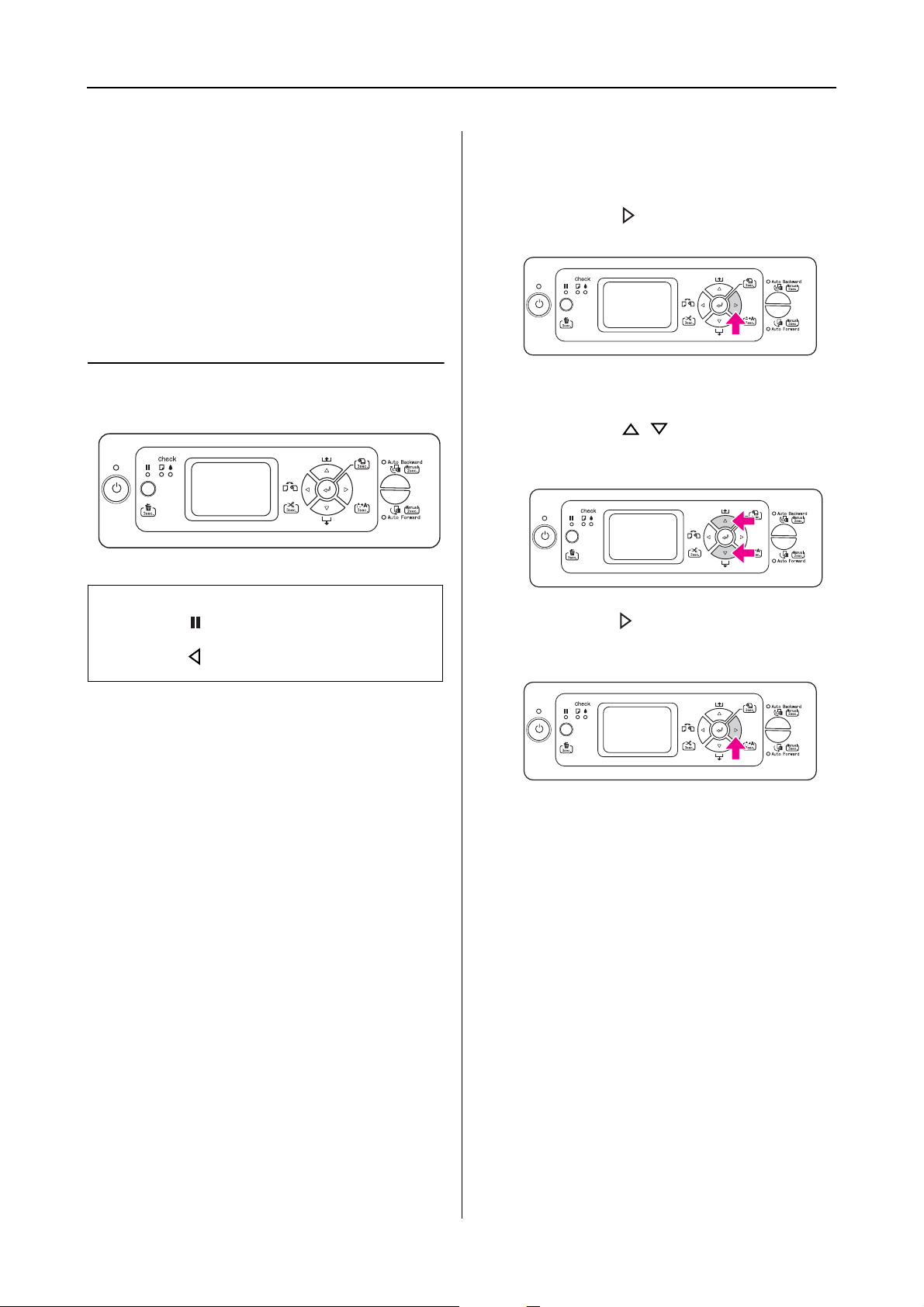
Manual de usuario
Modo Menú
El modo Menú le permite realizar los ajustes de la
impresora, así como otros ajustes adicionales,
directamente desde el panel de control, de forma
similar a como lo hace en el controlador o en el
software. El panel de control muestra la información de
la impresora y desde él, puede realizar operaciones
como el test de inyectores.
Utilizar el modo Menú
1. Seleccione un menú.
Por ejemplo: Seleccione AJUS IMPRESORA.
Pulse el botón para entrar en el modo Menú.
A
En la pantalla LCD aparecerá el primer menú.
Pulse el botón / para seleccionar
B
CONFIG. IMPRESORA.
Nota:
Pulse el botón cada vez que quiera salir del modo
Menú y volver al estado PREPARADA.
Pulse el botón para volver al estado anterior.
Siga los pasos que se indican a continuación para
utilizar el modo Menú.
Pulse el botón para entrar en el menú Config.
C
Impresora.
El panel de control
15
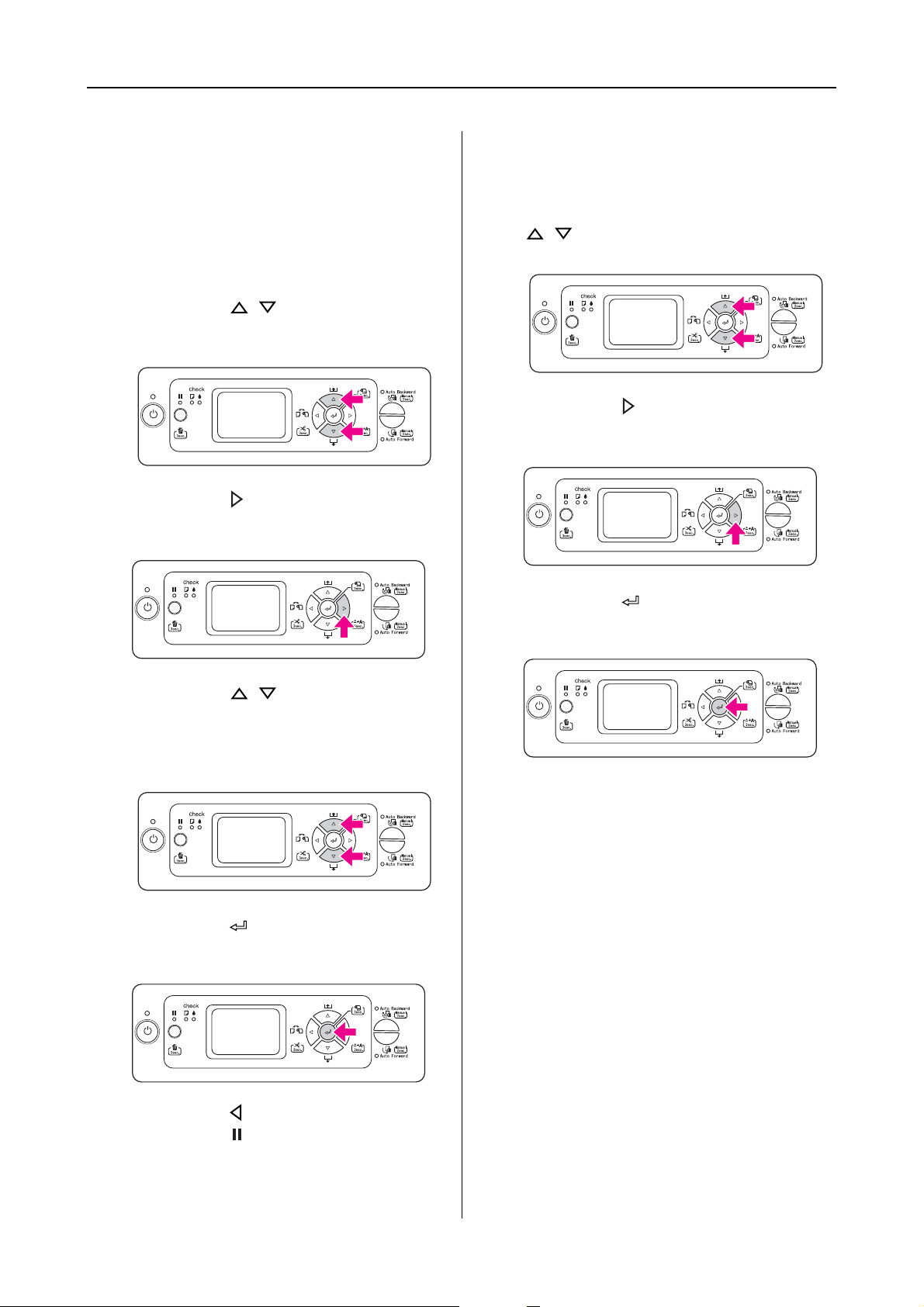
Manual de usuario
2. Existen tres casos dependiendo
de los elementos que haya
seleccionado.
A. Cuando puede seleccionar un parámetro
Por ejemplo: Al seleccionar SEPARACIÓN DEL
CABEZAL en el menú Config. Impresora
Pulse el botón / para seleccionar
A
SEPARACIÓN CABEZAL.
Pulse el botón para introducir el elemento
B
Separación cabezal.
B. Cuando ejecute una función
Por ejemplo: Al seleccionar TEST INYECTOR en el
menú Impresión de prueba
En el menú Impresión de prueba, pulse el botón
A
B
/ para seleccionar TEST INYECTOR.
Pulse el botón para introducir el elemento
Test inyector.
Pulse el botón / para seleccionar un
C
parámetro para el elemento.
Los ajustes en vigor están marcados con un
asterisco (*).
Pulse el botón para almacenar el parámetro
D
seleccionado.
Pulse el botón para ejecutar la opción Test
C
inyector.
Pulse el botón para volver al nivel anterior, o
E
pulse el botón para salir del modo Menú.
El panel de control
16
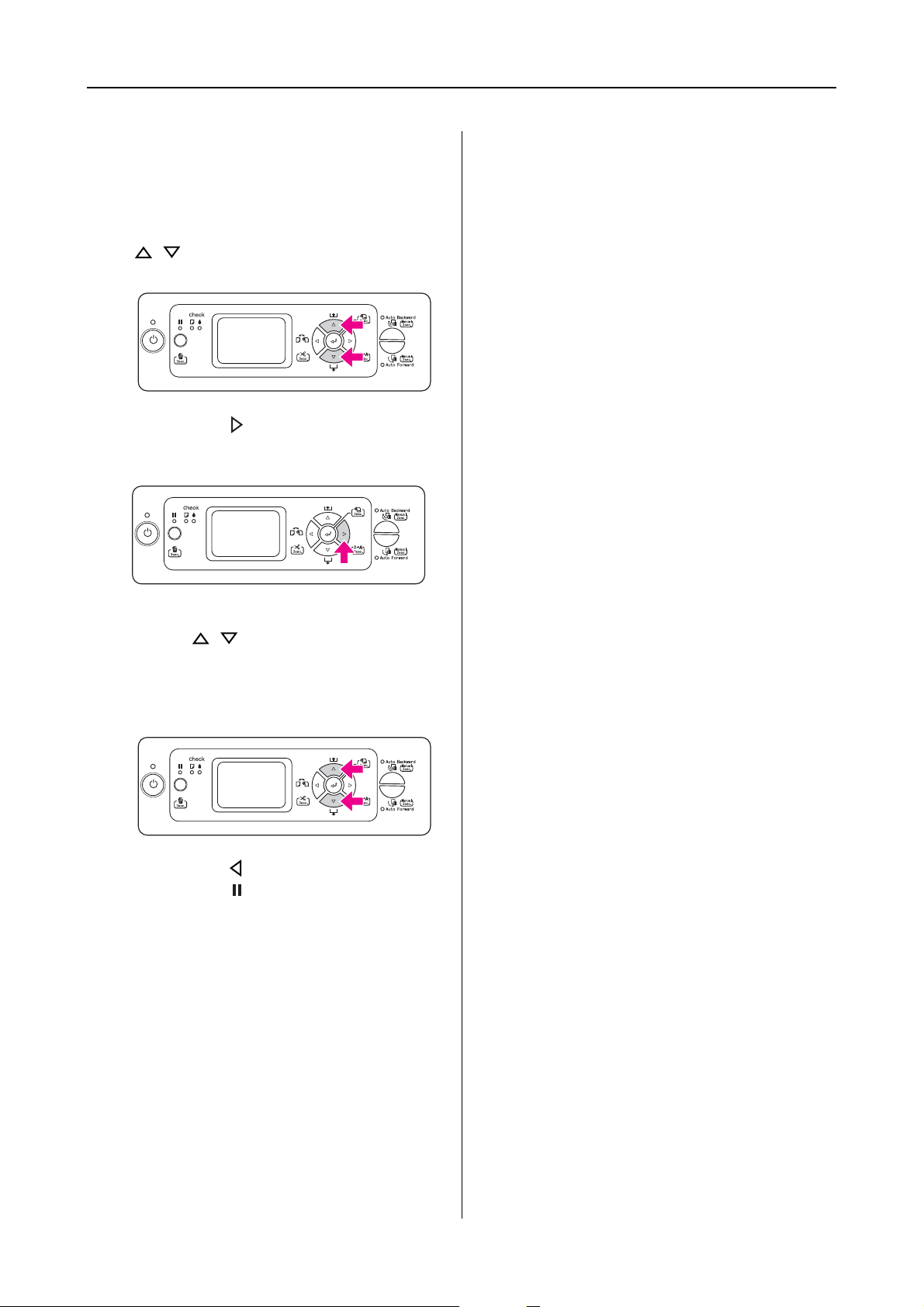
Manual de usuario
C. Cuando quiere mostrar la información de la
impresora
Por ejemplo: Al seleccionar NIVEL DE TINTA en el
menú Estado impresora
En el menú Estado impresora, pulse el botón
A
B
/ para seleccionar NIVEL DE TINTA.
Pulse el botón para introducir el elemento
Nivel de tinta.
Confirme la tinta que queda en la pantalla. Pulse
C
el botón / para ver la tinta que queda de
cada color.
Por ejemplo: Matte Black (Negro mate) 84%
Pulse el botón para volver al nivel anterior, o
D
pulse el botón para salir del modo Menú.
El panel de control
17
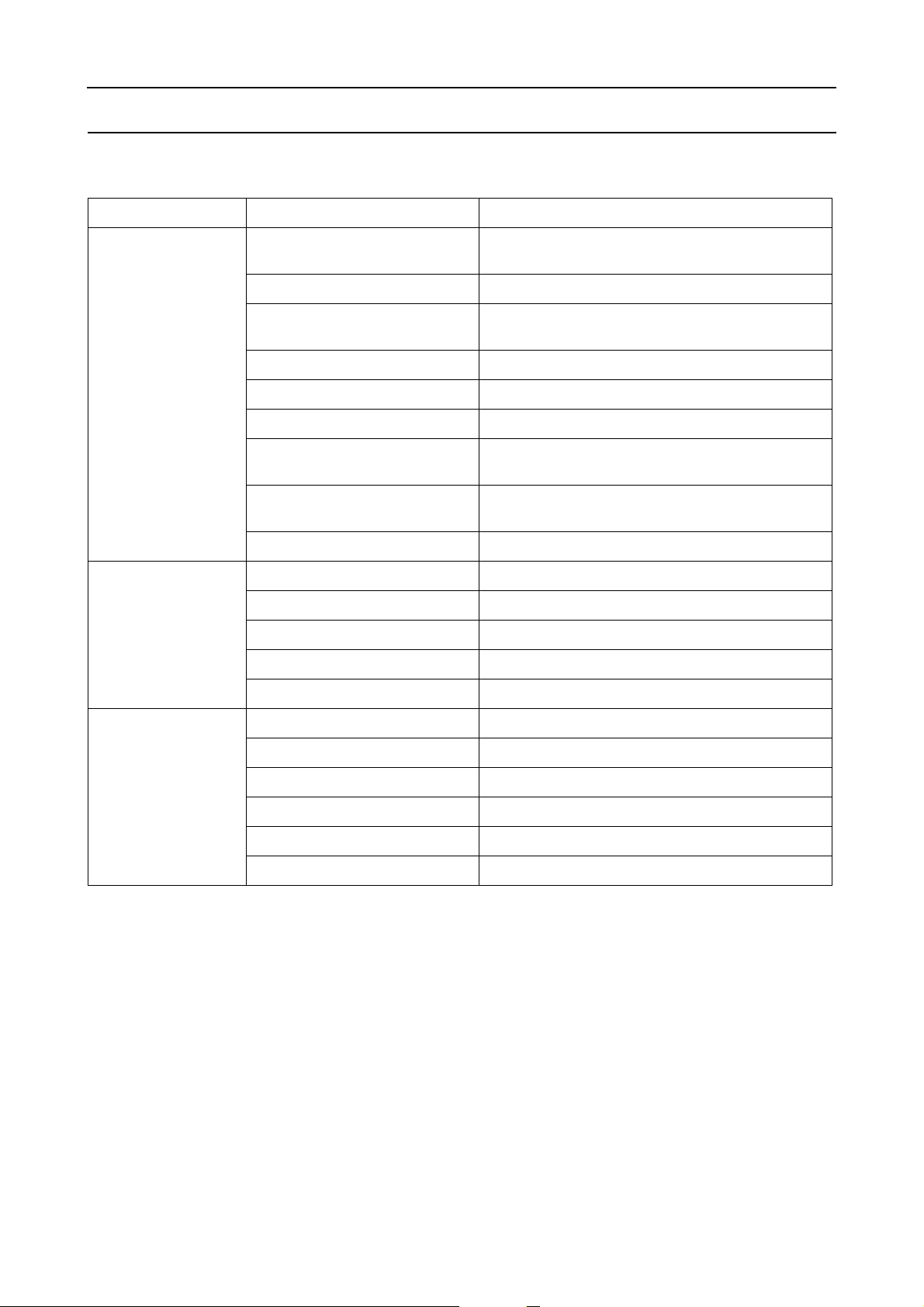
Manual de usuario
Lista de menús
Menú Elemento Parámetro
“AJUS. IMPRESORA”
en página 20
“IMPRESIÓN DE
PRUEBA”
en página 21
SEPARACIÓN CABEZAL ESTRECHA, ESTÁNDAR, ANCHA, MÁS ANCHA,
MÁXIMA ANCHURA
LÍNEA DE PÁGINA ACTIVADA, DESACTIVADA
MARGEN ROLLO PAPEL PREDETERMINADO, SUPERIO/INFER 15mm,
SUPERIO 35/INFER 15mm, 15mm, 3mm
DETECTAR TAMAÑO PAPEL ACTIVADA, DESACTIVADA
DETECTAR PAPEL TORCIDO ACTIVADA, DESACTIVADA
ACTUALIZAR MARGEN ACTIVADA, DESACTIVADA
REV. AUTOM. INYECTORES ACT: PERIODICAMENTE, ACT: CADA TRABAJO,
DESACTIVADA
IMPRIMIR PATRÓN DE
INYECTORES
INICIALIZAR AJUSTES EJECUTAR
TEST INYECTORES IMPRIMIR
HOJA DE ESTADO IMPRIMIR
HOJA DE ESTADO DE RED IMPRIMIR
INFORMACIÓN TRABAJO IMPRIMIR
DESACTIVADA, ACT: CADA PÁGINA, ACT: CADA
10 PÁGINAS
“MANTENIMIENTO”
en página 22
PAPEL PERSONALIZADO IMPRIMIR
AJUSTE CORTADOR EJECUTAR
SUSTITUIR CORTADOR EJECUTAR
LIMPIEZA A FONDO EJECUTAR
LIMPIAR CADA COLOR C/VM, PK, MK/Y, LLK/LK, VLM/LC
AJUSTE RELOJ MM/DD/AA HH:MM
AJUSTE DEL CONTRASTE -20 - 0 - +20
El panel de control
18
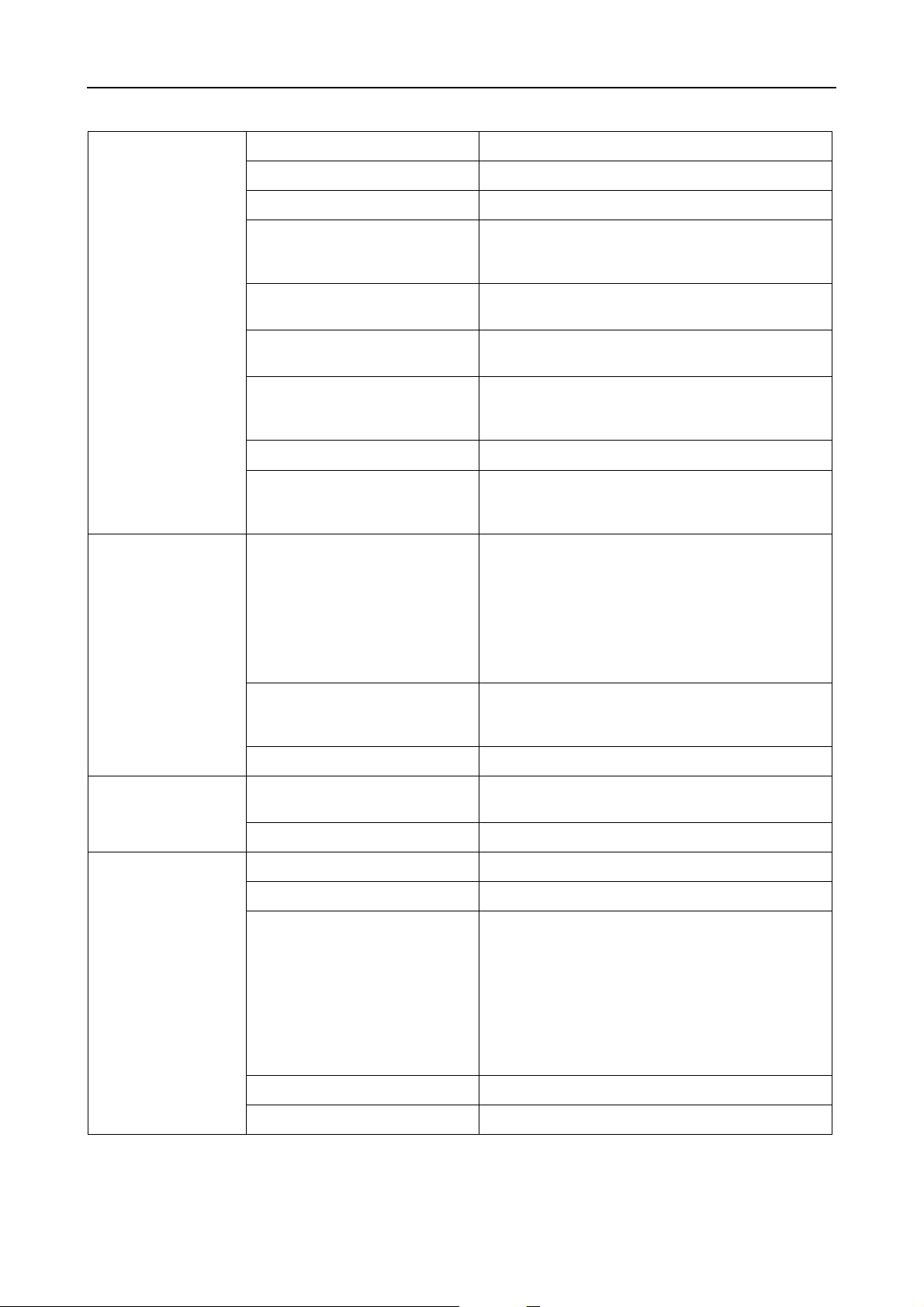
Manual de usuario
“ESTADO DE
IMPRESORA” en
página 22
“CONFIGURACIÓN
DEL PAPEL” en
página 23
VERSIÓN F0xxxx-xx xx IBCC
PÁGINAS IMPRIMIBLES (color de la tinta) nnnnnnn PÁGINAS
NIVEL DE TINTA (color de la tinta) nn%
DEPÓSITO MANTENIMIENTO IZQUIERDA nn%
CENTRAL POSTERIOR nn%
DERECHA nn%
RECUENTO USO TINTA xxxxx.xml
PAPEL xxxxx.xcm
BORRAR RECUENTO USO TINTA EJECUTAR
PAPEL EJECUTAR
HISTO. TRABAJO No. 0 - No. 9
Tinta xxxxx.xml
Papel xxx.x cm2
TOTAL COPIAS nnnnnn PÁGINAS
EST. EDM NO INICIADO, ACTIVADO, DESACTIVADO
ÚLTIMA CARGA
MM/DD/AA HH:MM GMT, (NO CARGADO)
TIPO DE PAPEL Photo Paper (Papel fotográfico)
Proofing Paper (Papel pruebas)
Fine Art Paper (Papel de acabado artístico)
Matte Paper (Papel mate)
Plain Paper (Papel normal)
Otros
PAPEL PERSONALIZADO
SIN PAPEL SELECCIONADO
“ALINEACIÓN
CABEZALES” en
página 26
“CONFIG. RED” en
página 26
RESTANTE ROLLO PAPEL CONFIG. PAPEL RESTANTE
LONGITUD ROLLO PAPEL
ALERTA LONGITUD ROLLO
PAPEL PERSONALIZADO PAPEL NO.1 - 10
GROSOR DEL PAPEL SELECCIONAR TIPO DE PAPEL
SELECCIONAR GROSOR
ALINEACIÓN AUTO, MANUAL
CONFIG. RED DESACTIVAR, ACTIVAR
CONFIG. DIRECCIÓN IP AUTO, PANEL
CONFIG. IP, SM, DG DIRECCIÓN IP
000.000.000.000 - 192.168.192.168 -
255.255.255.255
MÁSCARA DE SUBRED
000.000.000.000 - 255.255.255.000 -
255.255.255.255
PUERTA DE ENLACE PREDETERMINADA
000.000.000.000 - 255.255.255.255
BONJOUR ACTIVADA, DESACTIVADA
CONFIG. RED INICIAL EJECUTAR
El panel de control
19
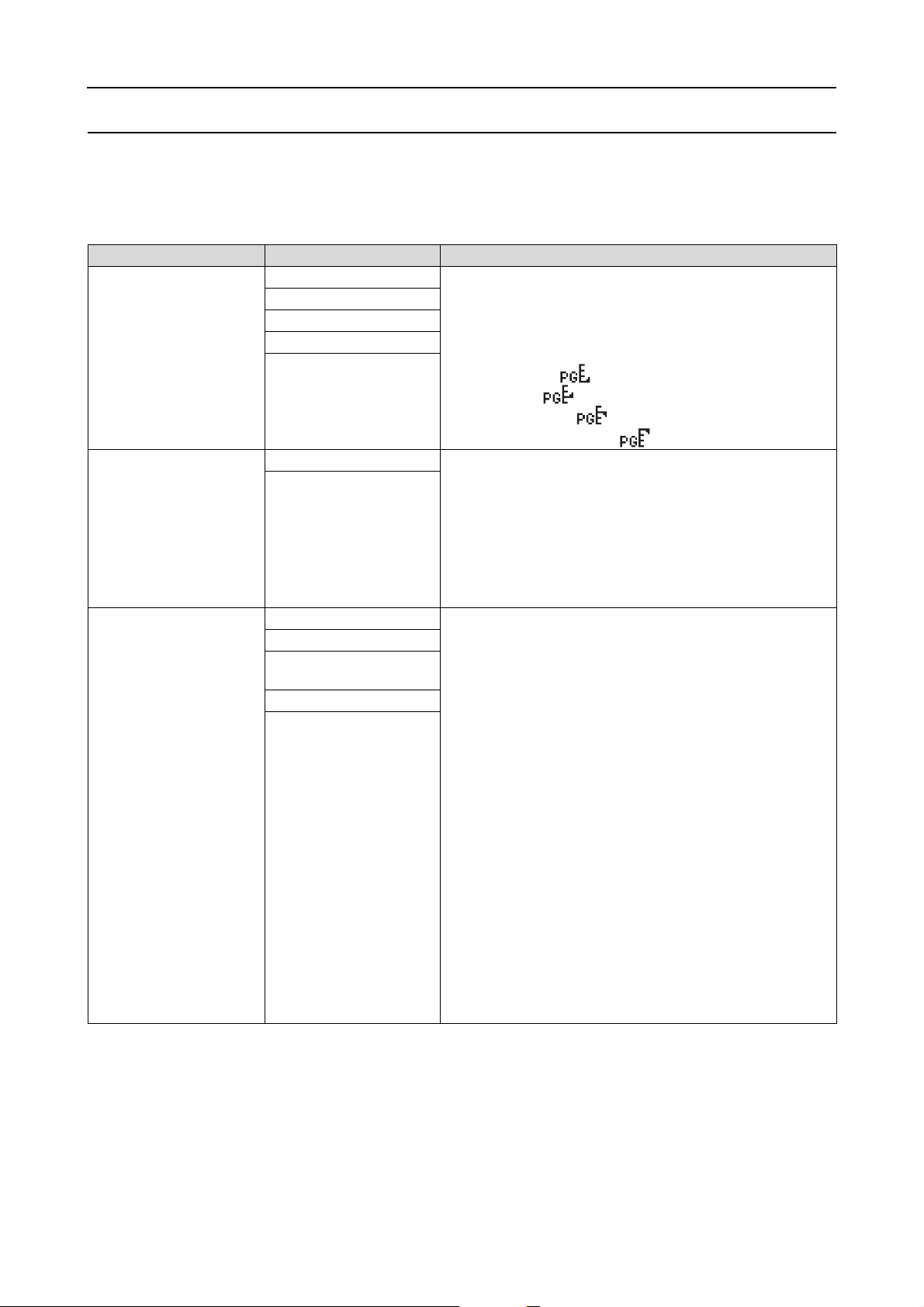
Manual de usuario
Detalles del modo Menú
AJUS. IMPRESORA
Elemento Parámetro Explicación
SEPARACIÓN CABEZAL ESTRECHO
ESTÁNDAR
ANCHO
MÁS ANCHO
MÁXIMA ANCHURA
LÍNEA DE PÁGINA ACTIVADA
DESACTIVADA
MARGEN ROLLO PAPEL PREDETERMINADO
SUPERIO/INFER 15mm
SUPERIO 35/INFER
15mm:
15mm
3mm
Permite ajustar la distancia entre el cabezal de impresión
y el papel.
❏ ESTÁNDAR: Normalmente, seleccione ESTÁNDAR.
❏ Al seleccionar otra opción que no sea ESTÁNDAR,
aparece el siguiente icono en la pantalla LCD.
ESTRECHO:
ANCHO:
MÁS ANCHO:
MÁXIMA ANCHURA:
Puede seleccionar si se imprime o no una línea de página
(la línea por la que se corta) en el rollo de papel.
Seleccione ACTIVADA si desea imprimir líneas de página. Si
no desea imprimirlas, seleccione DESACTIVADA.
Se puede imprimir la línea vertical cuando el ancho del
rollo de papel que está configurado en el controlador de
la impresora es menor que el ancho del rollo de papel
cargado en la impresora.
* Este ajuste sólo está disponible para rollo de papel.
Puede seleccionar los márgenes del rollo de papel.
❏ PREDETERMINADO:
Los márgenes superiores e inferiores son de 15 mm
y los márgenes izquierdo y derecho son de 3 mm.
*El margen superior de Premium Glossy Photo Paper
(250) (Papel fotográfico satinado Premium (250)), de
Premium Semigloss Photo Paper (250) (Papel
fotográfico semibrillo Premium (250)), y de Premium
Luster Photo Paper (260) (Papel fotográfico lustroso
Premium (250)) es de 20 mm y el margen inferior es
de 15 mm.
❏ SUPERIO/INFER 15mm:
Los márgenes superiores e inferiores son de 15 mm
y los márgenes derecho e izquierdo son de 3 mm.
❏ SUPERIO 35/INFER 15mm:
El margen superior es de 35 mm, el inferior es de
15 mm y los márgenes izquierdo y derecho son de
3 mm.
❏ 15mm:
Los márgenes de los cuatro lados son de 15 mm.
❏ 3mm:
Los márgenes de los cuatro lados son de 3 mm.
El área de impresión no cambia incluso cuando se
cambian los márgenes.
El panel de control
20
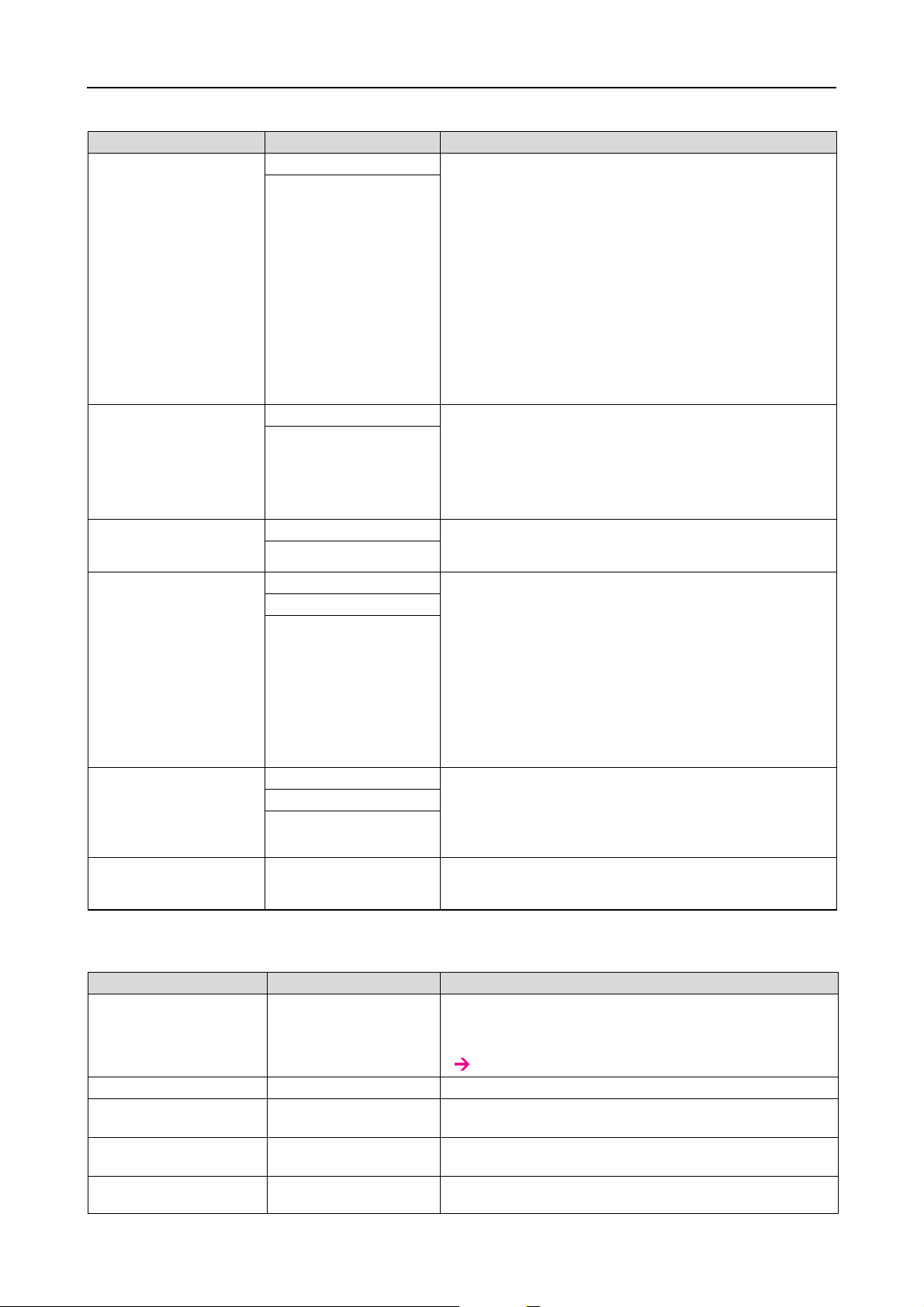
Manual de usuario
Elemento Parámetro Explicación
DETECTAR TAMAÑO
PAPEL
DETECTAR PAPEL
TORCIDO
ACTUALIZAR MARGEN ACTIVADA
REV. AUTOM.
INYECTORES
IMPRIMIR PATRÓN DE
INYECTORES
INICIALIZAR AJUSTES EJECUTAR
ACTIVADA
DESACTIVADA
ACTIVADA
DESACTIVADA
DESACTIVADA
ACT: PERIÓDICAMENTE
ACT: CADA TRABAJO
DESACTIVADA
DESACTIVADA
ACT: CADA PÁGINA
ACT: CADA 10
PÁGINAS
Puede seleccionar si desea comprobar el ancho del
papel.
❏ ACTIVADA:
Comprueba el ancho del papel y el borde superior
del papel.
❏ DESACTIVADA:
No comprueba el ancho del papel y el borde
superior del papel. La impresora continúa
imprimiendo incluso si el ancho del papel no
coincide con el ancho de los datos y la impresora
puede imprimir fuera del papel. Como ésto ensucia
el interior de la impresora, le recomendamos que
seleccione ACTIVADA. Ésto puede provocar un
margen en blanco más ancho en la parte superior
de cada página.
Si selecciona ACTIVADA, en caso de que el papel no esté
colocado recto, en la pantalla LCD aparecerá el
mensaje PAPEL TORCIDO y se detendrá la impresión. Si
selecciona la opción DESACTIVADA, no aparecerá un
mensaje de error de alineación del papel aunque los
datos impresos queden fuera del área de impresión, y la
impresora continuará imprimiendo.
Si selecciona la opción ACTIVADA, la impresora cortará un
área de impresión adicional automáticamente después
de ejecutar una impresión sin márgenes.
Cuando selecciona ACTIVADA, la impresora realiza un test
de inyectores y si faltan algunos puntos, realizará
automáticamente una limpieza.
❏ ACT: PERIÓDICAMENTE
Automáticamente, realiza un test de inyectores
periódicamente.
❏ ACT: CADA TRABAJO
Realiza un test de inyectores antes de empezar cada
tarea de impresión.
❏ DESACTIVADA
No realiza un test de inyectores automáticamente.
Cuando seleccionaACTIVADA, la impresora imprime el
patrón de test de inyectores antes de imprimir cada
trabajo o en la página décima, dependiendo de los
ajustes que haya seleccionado.
* Este ajuste sólo está disponible para rollo de papel.
Se pueden recuperar todos los valores predeterminados
de fábrica que haya modificado en el menúAjus.
Impresora.
IMPRESIÓN DE PRUEBA
Elemento Parámetro Explicación
TEST INYECTORES IMPRIMIR
HOJA DE ESTADO IMPRIMIR
HOJA DE ESTADO DE
RED
INFORMACIÓN
TRABAJO
PAPEL PERSONALIZADO IMPRIMIR
IMPRIMIR
IMPRIMIR
Puede imprimir un patrón de test de inyectores del
cabezal de impresión para cada cartucho de tinta.
También imprime la versión del "firmware", el uso de tinta y
el espacio libre en el depósito de mantenimiento.
Consulte “Test de inyectores” en página 132.
Puede imprimir el estado actual de la impresora.
Puede imprimir el estado actual de red.
Puede imprimir los datos de los trabajos guardados en la
impresora (hasta un máximo de 10 trabajos).
Puede imprimir la información del papel personalizado
registrada en el menú Configuración del papel.
El panel de control
21
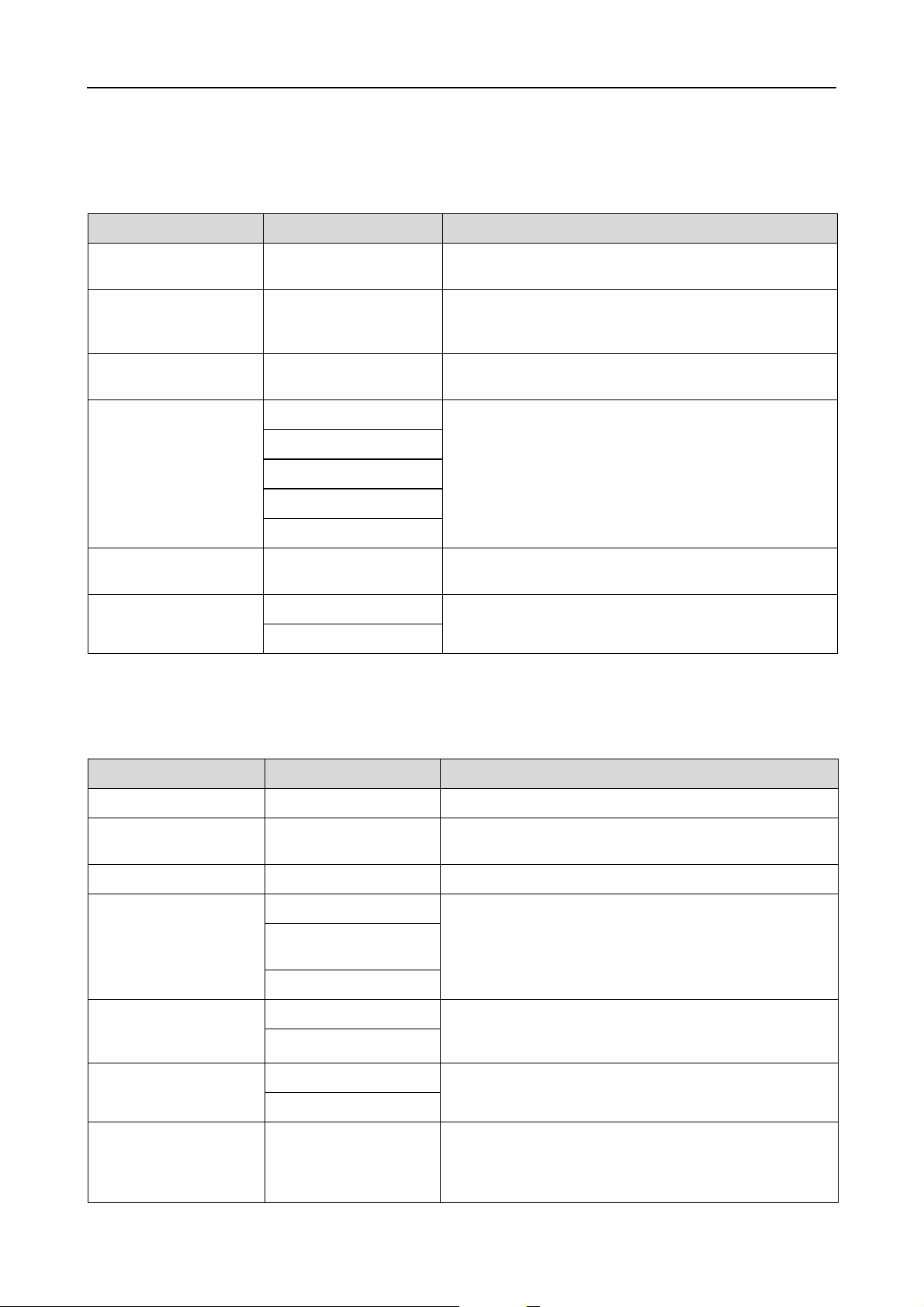
Manual de usuario
MANTENIMIENTO
Puede realizar funciones de mantenimiento, como la limpieza a fondo.
Elemento Parámetro Explicación
AJUSTE CORTADOR EJECUTAR Puede ajustar la posición del cortador al seleccionar el
número de posición del cortador.
SUSTITUIR CORTADOR EJECUTAR Muestra el procedimiento para sustituir el cortador de
papel. Siga las instrucciones que aparecerán en la
pantalla LCD.
LIMPIEZA A FONDO EJECUTAR Puede limpiar el cabezal de impresión de una manera
más eficaz que la limpieza normal de cabezales.
LIMPIAR CADA COLOR C/VM Puede realizar la limpieza sólo para los inyectores
PK
MK/Y
LLK/LK
específicados.
VLM/LC
AJUSTE RELOJ MM/DD/AA HH:MM Permite ajustar el año, el mes, la fecha, la hora y los
minutos.
AJUSTE DEL
CONTRASTE
0 Puede ajustar el contraste de la pantalla de cristal
-20 - 0 - +20
líquido (LCD).
ESTADO DE IMPRESORA
Este menú muestra el estado de la impresora.
Elemento Parámetro Explicación
VERSIÓN F0xxxx-xx xx IBCC Muestra la versión del "firmware".
PÁGINAS IMPRIMIBLES (color de la tinta)
nnnnnnn PÁGINAS
NIVEL DE TINTA (color de tinta) nn% Muestra el estado de cada cada cartucho de tinta.
DEPÓSITO
MANTENIMIENTO
IZQUIERDA nn% Muestra la capacidad disponible del depósito de
CENTRAL POSTERIOR
nn%
Muestra el número de páginas imprimibles con cada
cartucho de tinta.
mantenimiento.
DERECHA nn%
RECUENTO USO TINTA xxxxx.xml Muestra el consumo de tinta en mililitros y el consumo
PAPEL xxxxx.xcm
BORRAR RECUENTO
USO
HISTO. TRABAJO No. 0 - No.9
TINTA EJECUTAR Puede borrar los valores configurados en RECUENTO
PAPEL EJECUTAR
Tinta xxxxx.xml
Papel xxx.x cm2
de papel en centímetros. Los valores indicados en
RECUENTO USO son aproximados.
USO.
Muestra el consumo de tinta (TINTA) en milímetros y el
tamaño del papel (PAPEL) para cada trabajo de
impresión guardado en la impresora. El trabajo más
reciente quedará guardado con el número 0.
El panel de control
22
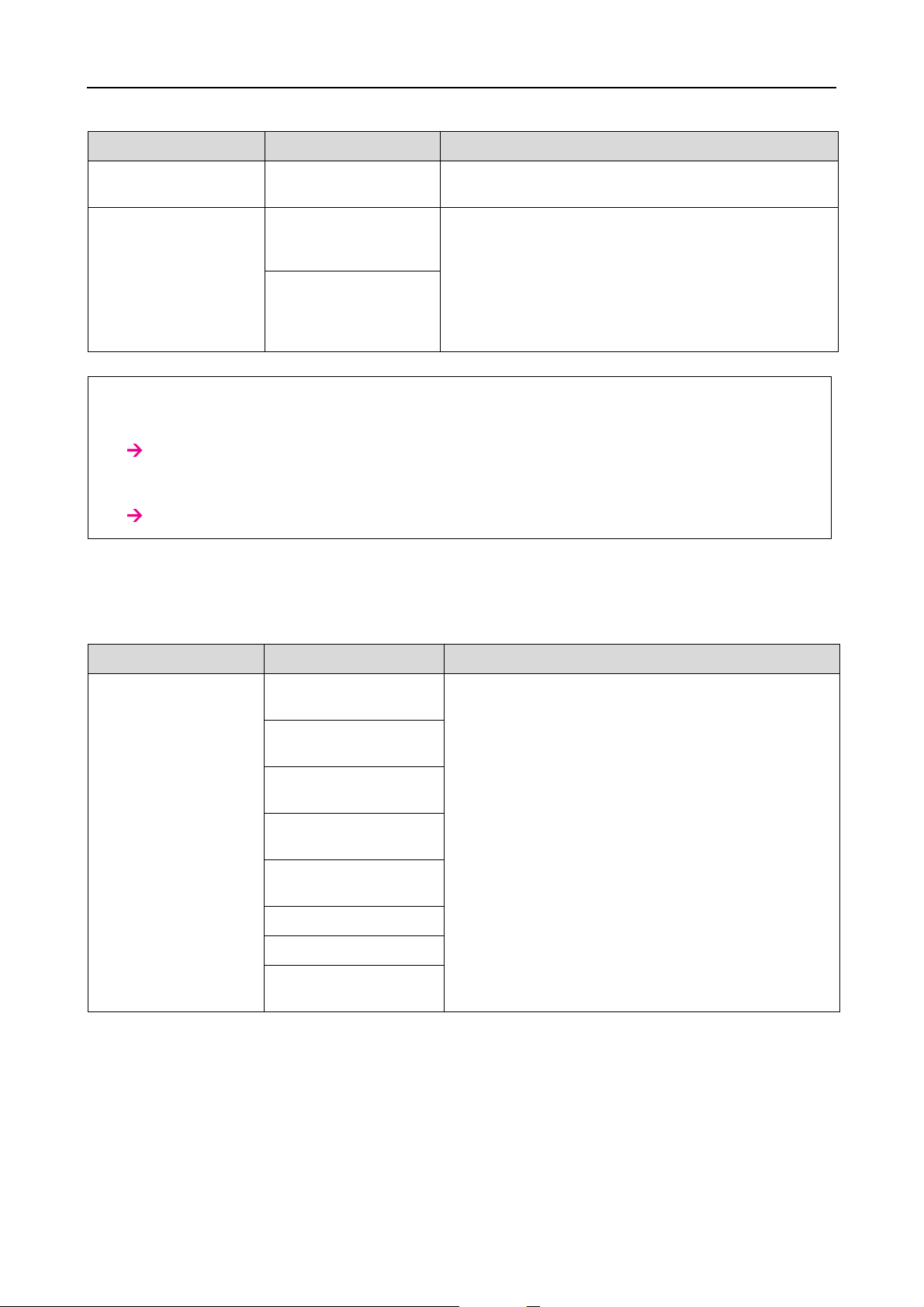
Manual de usuario
Elemento Parámetro Explicación
TOTAL COPIAS nnnnnn PÁGINAS Muestra la cantidad total de páginas impresas por la
impresora.
EST. EDM NO INICIADO,
ACTIVADO,
DESACTIVADO
CARGADO POR
ÚLTIMA VEZ
MM/DD/AA HH:MM
GMT, (NO CARGADO)
Muestra si el EDM está activado o desactivado. Si el
EDM está activado, se muestra la hora en la que el
estado EDM fue subido por última vez.
Nota:
❏ Cuando el indicador luminoso permanece encendido, deberá sustituir el cartucho de tinta gastado. Si sustituye el
cartucho correctamente, el contador se reinicia automáticamente.
Consulte “Sustitución de los cartuchos de tinta” en página 122.
❏ Cuando el icono del depósito de mantenimiento indica que está lleno o casi lleno en la pantalla LCD, tiene que
sustituir el depósito. Si sustituye el depósito correctamente, el contador se reinicia automáticamente.
Consulte “Sustitución del depósito de mantenimiento” en página 127.
CONFIGURACIÓN DEL PAPEL
Si utiliza papel de otra marca (no Epson), asegúrese de realizar los ajustes adecuados para el papel.
Elemento Parámetro Explicación
TIPO DE PAPEL Photo Paper (Papel
fotográfico)
Proofing Paper (Papel
pruebas)
Fine Art Paper (Papel
de acabado artístico)
Matte Paper (Papel
mate)
Plain Paper (Papel
normal)
Otros
PAPEL PERSONALIZADO
SIN PAPEL
SELECCIONADO
Puede seleccionar el tipo de papel cargado en la
impresora.
El panel de control
23
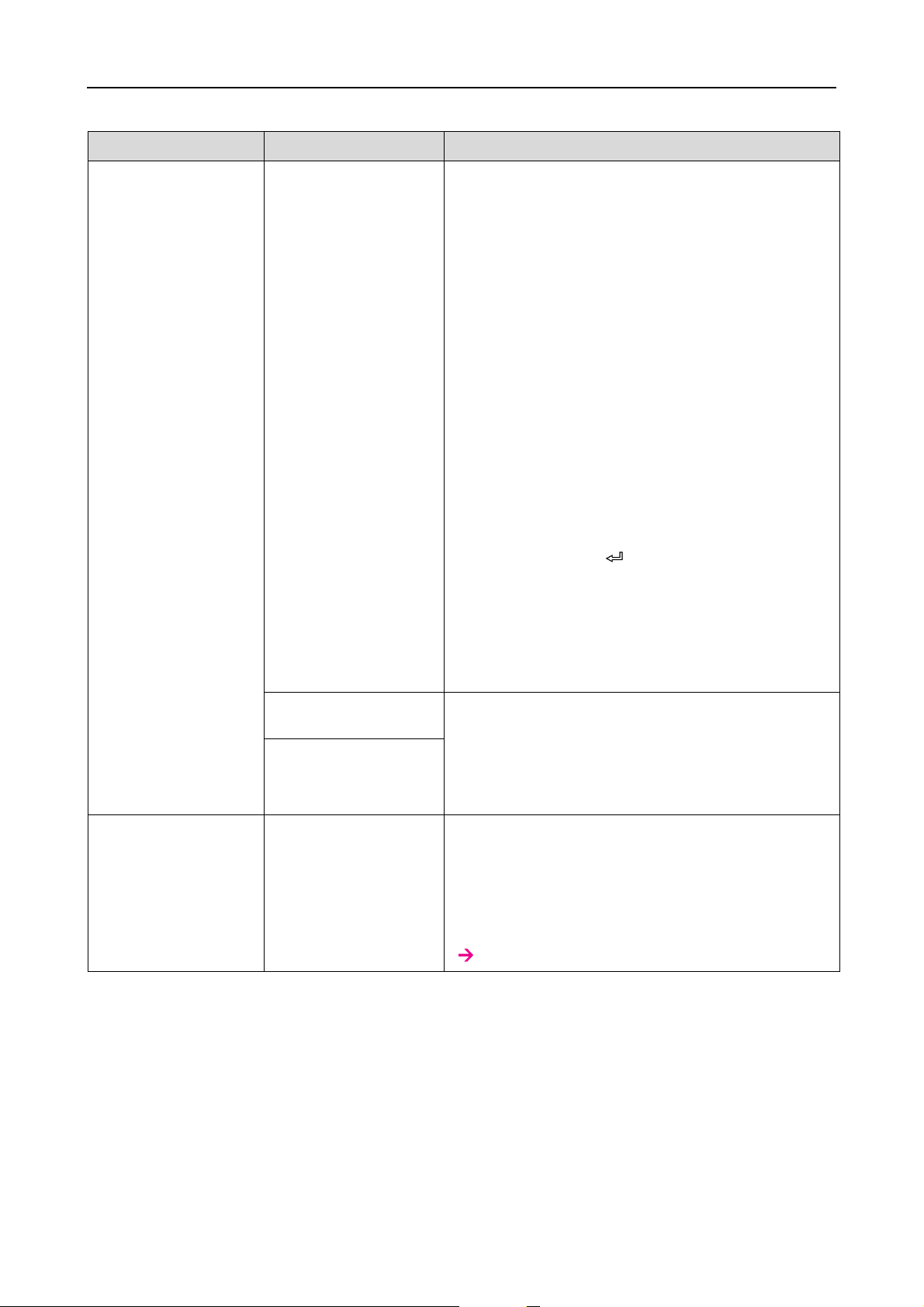
Manual de usuario
Elemento Parámetro Explicación
RESTANTE ROLLO
PAPEL
*Este menú no
aparece cuando el
papel es cargado en
la impresora.
CONFIG. PAPEL
RESTANTE
Puede definir una función de contador del papel que
queda sólamente si no se carga papel en la impresora.
❏ DESACTIVADA:
La función ROLLO DE PAPEL RESTANTE está
desactivada. El icono Contador rollo papel no
aparece en la pantalla LCD.
❏ ACT: IMPRIMIR CADA PÁGINA:
La cantidad restante del rollo de papel se muestra
en la pantalla LCD. Al terminar el trabajo de
impresión, el código de barras (que incluye el tipo
de papel, la longitud del rollo de papel y la
información de alerta de longitud del rollo) se
imprimirá en el borde del rollo de papel. Cuando la
impresora está encendida o el rollo de papel está
instalado en la impresora, se escanea el código de
barras.
❏ ACT: AL CAMBIAR ROLLO:
La cantidad que queda de rollo de papel se
muestra en la pantalla LCD. Cuando esta
configuración está seleccionada, la palanca del
papel está bloqueada. Cuando mantenga
pulsado el botón durante 3 segundos, el
código de barras (que incluye el tipo de papel, la
longitud del rollo de papel y la información de
alerta de longitud del rollo) se imprimirá en el borde
del rollo de papel y la palanca de papel se
liberará. Cuando la impresora está encendida o el
rollo de papel está instalado en la impresora, se
escanea el código de barras.
PAPEL
PERSONALIZADO
LONGITUD ROLLO
PAPEL
ALERTA LONGITUD
ROLLO
PAPEL NO.1 - 10 Puede seleccionar un número (entre el 1 y el 10) para
Si configura la alerta de rollo, recibirá un mensaje
cuando no quede mucho papel.
Si utiliza rollo de papel, escriba la longitud del rollo
instalado en la impresora y el valor de alerta. Puede
configurar una longitud de rollo de papel entre 5,0 y
99,5 m, y la alerta de rollo de papel de 1 a 15 m.
registrar los ajustes (como Tipo de papel, Separación
del cabezal, Patrón de grosor, Método de corte, Ajuste
del avance de papel, Tiempo de secado, Succión del
papel) o recuperar estos ajustes que haya realizado.
El número que seleccione aquí se mostrará en la
pantalla LCD.
Consulte “PAPEL PERSONALIZADO” en página 25.
El panel de control
24
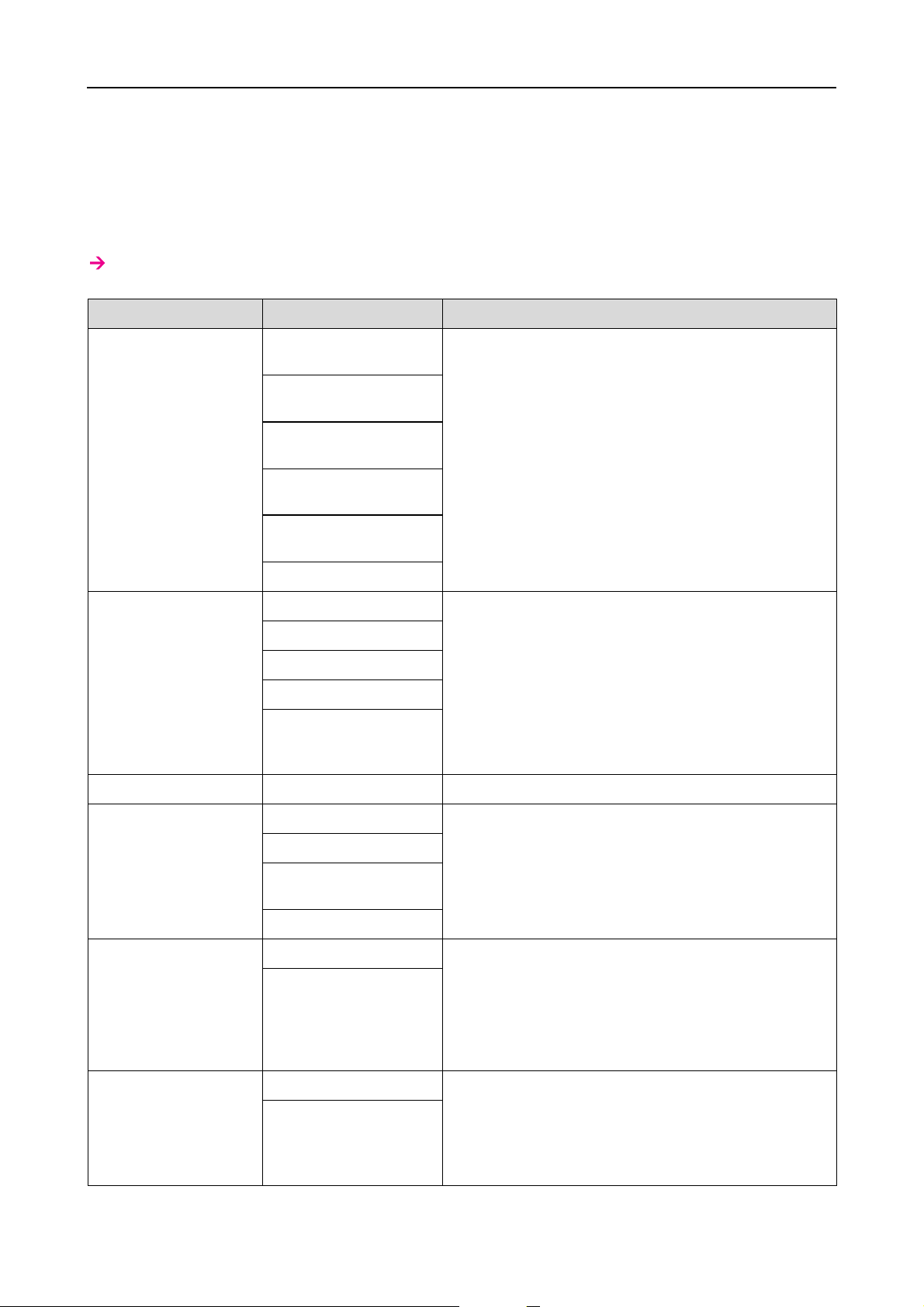
Manual de usuario
PAPEL PERSONALIZADO
Si utiliza papel de una marca distinta a Epson, tendrá que realizar los ajustes adecuados para el tipo de papel.
Después de que haya seleccionado el número de papel, realice los siguientes ajustes.
Para colocar el papel personalizado, consulte la sección siguiente.
“Configuración del papel personalizado en la impresora” en página 100
Elemento Parámetro Explicación
TIPO DE PAPEL Photo Paper (Papel
fotográfico)
Proofing Paper (Papel
pruebas)
Fine Art Paper (Papel
de acabado artístico)
Matte Paper (Papel
mate)
Plain Paper (Papel
normal)
Otros
SEPARACIÓN CABEZAL ESTRECHO Permite ajustar la distancia entre el cabezal de
ESTÁNDAR
ANCHO
MÁS ANCHO
MÁXIMA ANCHURA
PATRÓN DE GROSOR IMPRIMIR Imprime el patrón de detección de grosor del papel.
Puede seleccionar el tipo de papel.
impresión y el papel.
ESTÁNDAR: Normalmente, seleccione ESTÁNDAR.
ESTRECHA: Utilice ésta opción cuando imprima en
papel fino.
ANCHA o MÁS ANCHA: Seleccione estas opciones si
observa que las imágenes impresas aparecen
borrosas.
MÁXIMA ANCHURA: Utilice está opción cuando
imprima en papel grueso.
MÉTODO DE CORTE ESTÁNDAR Es posible especificar un método de corte.
PAPEL FINO
PAPEL GRUESO,
RÁPIDO
PAPEL GRUESO, LENTO
AJUSTE ALIM. PAPEL 0.00% Permite definir el ritmo de avance del papel del área
-0,70% a+0,70%
TIEMPO DE SECADO 0,0 SEG Permite especificar el tiempo de secado de la tinta
0.,0 SEG a 10,0 SEG
imprimible. El intervalo comprende de -0,70 a 0,70%. Si
el valor de avance del papel es demasiado alto, es
posible que aparezcan pequeñas bandas blancas
horizontales. Si el valor de avance del papel es
demasiado bajo, es posible que aparezcan pequeñas
bandas oscuras horizontales.
para cada pasada del cabezal de impresión. El
intervalo oscila entre 0 y 10 segundos. Según la
densidad de la tinta o el tipo de papel, la tinta no se
seca rápido. En este caso, configure un tiempo de
secado más largo.
El panel de control
25
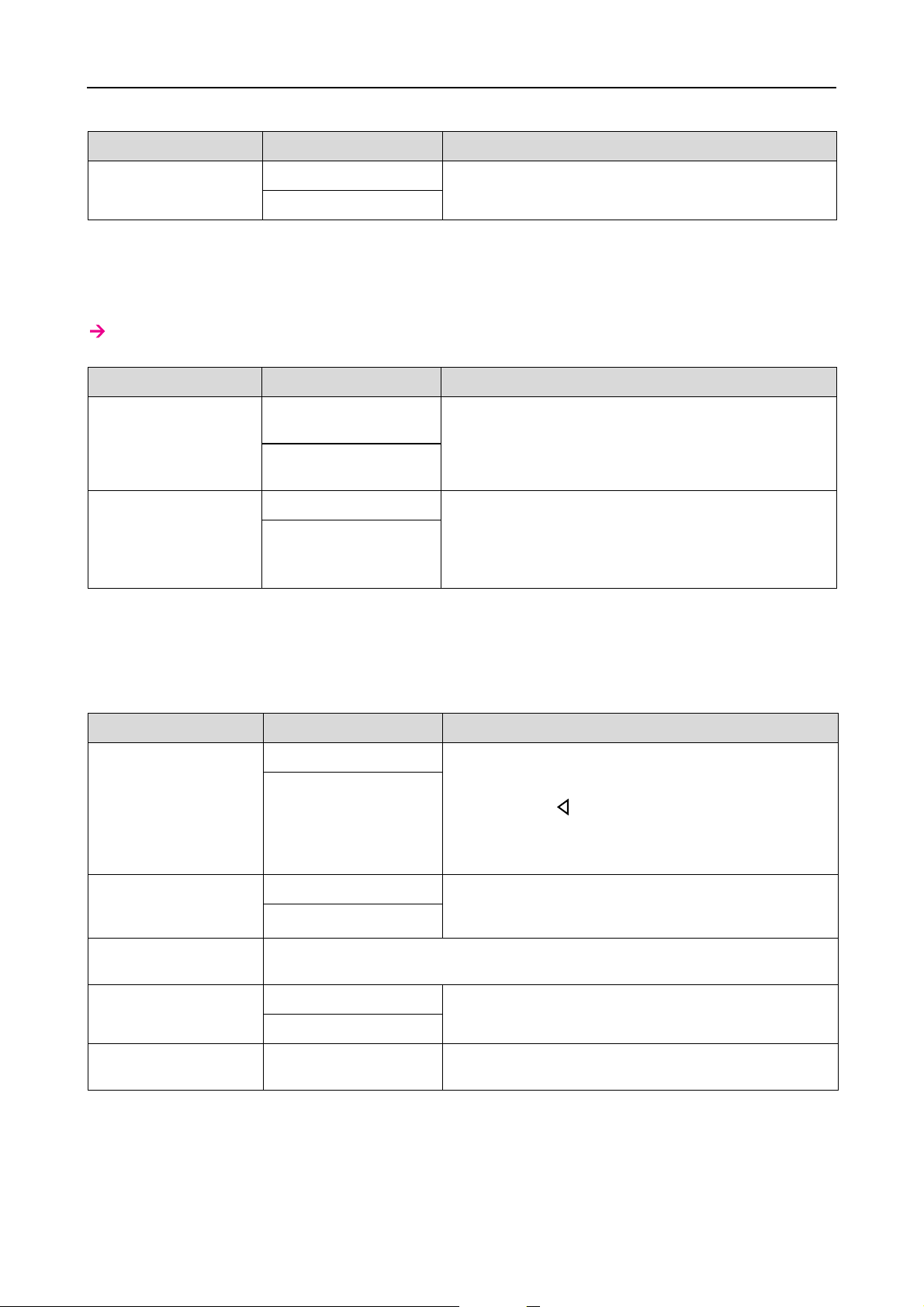
Manual de usuario
Elemento Parámetro Explicación
SUCCIÓN DEL PAPEL ESTÁNDAR Permite ajustar la presión de la succión utilizada para el
-1 a -4
avance del papel impreso.
ALINEACIÓN CABEZALES
Puede realizar la alineación del cabezal de impresión. Si desea obtener más información sobre la alineación del
cabezal de impresión, consulte la sección siguiente.
“Alineación del cabezal de impresión” en página 138
Elemento Parámetro Explicación
GROSOR DEL PAPEL SELECCIONAR TIPO DE
PAPEL
SELECCIONAR
GROSOR
ALINEACIÓN AUTOMÁTICO Cuando seleccione AUTOMÁTICO, el patrón de ajuste de
MANUAL
Si utiliza papel especial Epson, seleccione el tipo de
papel. Si utiliza papel especial de otra marca,
especifique un valor de grosor entre 0,1 y 1,5 mm.
la impresión es leída por el sensor y se registra
automáticamente el valor de ajuste óptimo en la
impresora. Cuando seleccione MANUAL, deberá
comprobar el patrón e introducir el valor de alineación.
CONFIG. RED
Este menú consta de las siguientes opciones. Si desea más información sobre ajustes de red, consulte la Guía del
administrador.
Elemento Parámetro Explicación
CONFIG. RED DESACTIVADA Puede configurar los ajustes de red de la impresora. Las
ACTIVAR
siguientes elementos aparecen sólo cuando está
seleccionado ACTIVAR. Después de ajustar las opciones,
pulse el botón en el menú Configuración de red, de
forma que se reinicia la red y la conexión de red está
disponible después de 15 segundos. El menú
Configuración de red no aparece al reiniciar la red.
CONFIG. DIRECCIÓN IPAUTOMÁTICO Puede seleccionar el método para configurar la
PANEL
CONFIG. IP, SM, DG Consulte a su administrador de sistemas para encontrar información más
detallada.
BONJOUR ACTIVADA Puede activar o desactivar el ajuste Bonjour.
DESACTIVADA
CONFIG. RED INICIAL EJECUTAR Se pueden recuperar los ajustes de red de la impresora
dirección IP en la impresora. Cuando seleccionaPANEL,
aparece CONFIG. IP, SM, DG
a los valores predeterminados de fábrica.
El panel de control
26
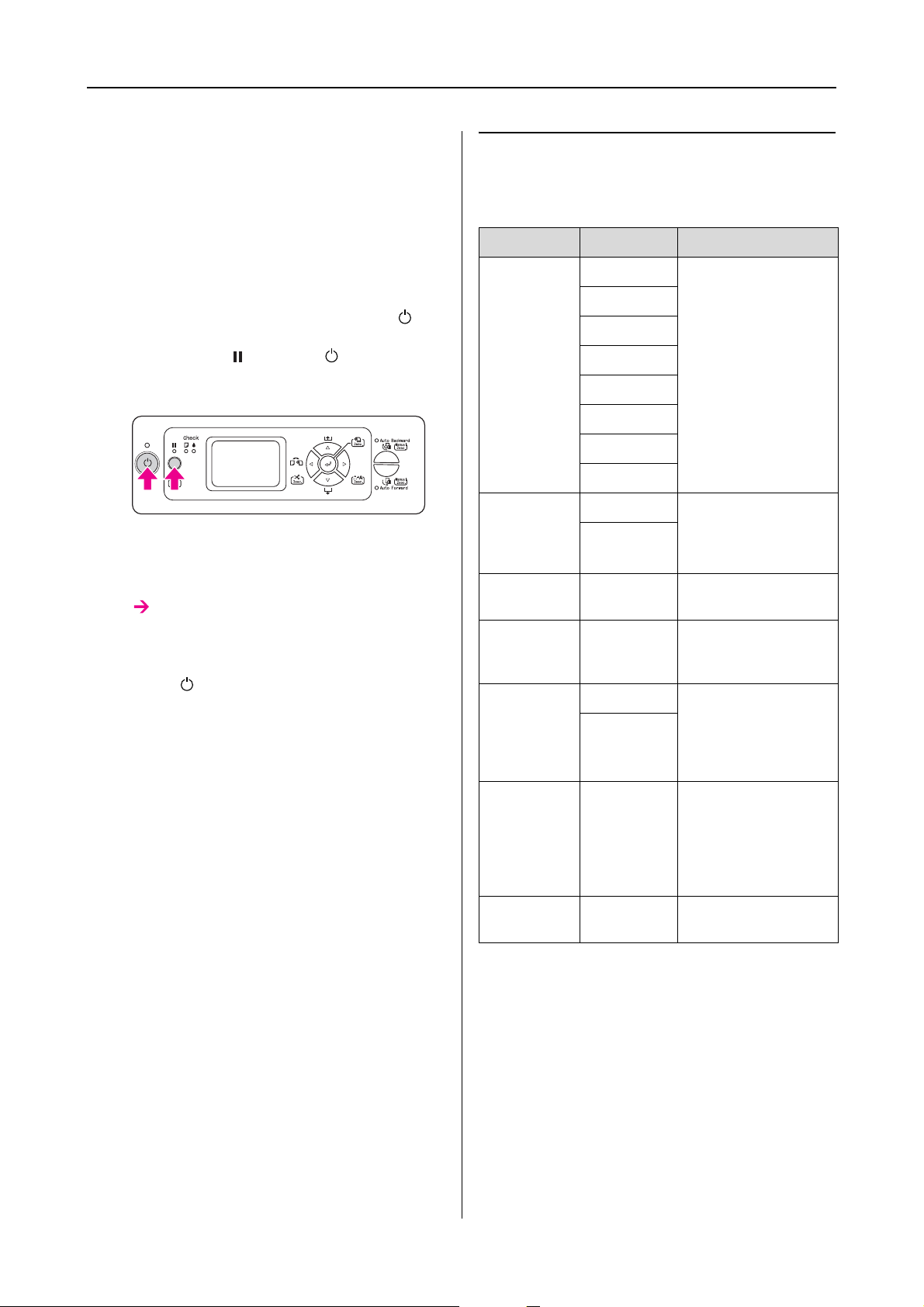
Manual de usuario
Modo de mantenimiento
Es posible cambiar el idioma o la unidad utilizada en la
pantalla o recuperar los valores de ajuste a los valores
predeterminados de fábrica.
Apague la impresora pulsando el botón .
A
Pulse el botón y el botón al mismo
B
tiempo para encender la impresora.
En la pantalla LCD aparecerá el primer menú.
Los procedimientos de ajuste son los mismos
que en el modo Menú.
Consulte “Utilizar el modo Menú” en
página 15.
Para salir del Modo mantenimiento, presione el
C
botón para apagar la impresora.
Lista del modo Mantenimiento
Elemento Parámetro Explicación
IDIOMA INGLÉS Es posible seleccionar
el idioma de la
pantalla LCD.
unidad de medida en
que se mostrará la
longitud.
la presión de corte.
cabezales con
ultrasonidos.
de papel haciendo
que no avance
cuando se encienda
la impresora.
UNIDAD DE
MEDIDA
PRESIÓN DE
CORTE
LIMPIEZA SUPERSÓNICA
ENCEND.
ALIM. ROLLOPAP
JAPONÉS
FRANCÉS
ALEMÁN
ITALIANO
PORTUGUÉS
ESPAÑOL
HOLANDÉS
MÉTRICA Puede seleccionar la
PIE/
PULGADA
0 - 150% Es posible seleccionar
EJECUTAR Puede limpiar los
ACTIVADA Puede ahorrar rollo
DESACTIVADA
PANEL PREDETERMINADO
PERSONALIZADO
EJECUTAR Puede anular todos
los valores que haya
configurado en el
modo Menú y
recuperar los ajustes
de fábrica.
0 - 255 Puede definir ajustes
personalizados.
El panel de control
27
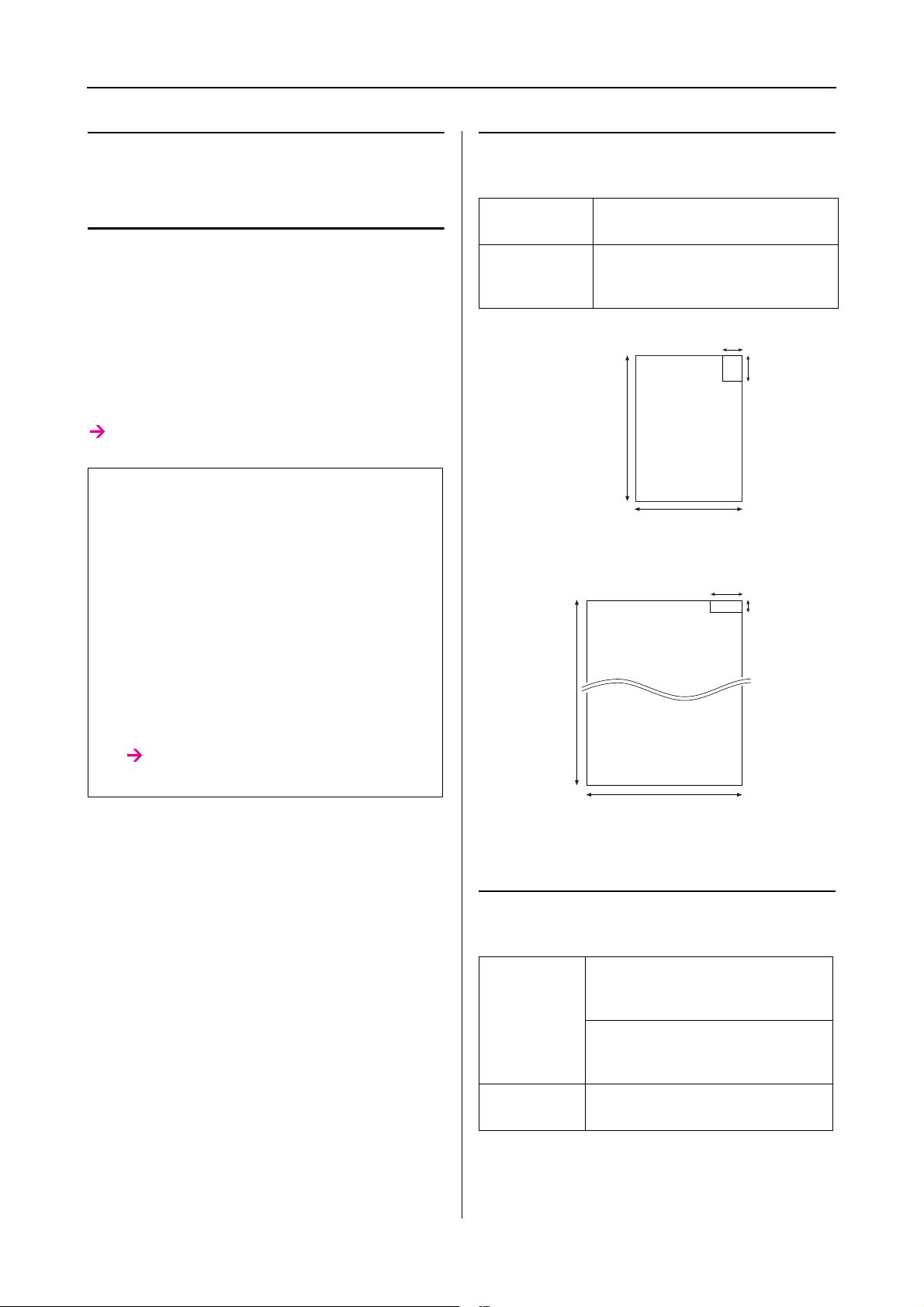
Manual de usuario
Manipulación del papel
Papel compatible
Recomendamos que utilice papel especial Epson para
mejorar el poder expresivo y el uso de los resultados de
la impresión. Consulte la siguiente sección para
encontrar más información sobre el papel.
“Información sobre el papel” en página 110
Nota:
❏ No utilice papel arrugado, rayado, rasgado, sucio o
de alguna otra forma defectuoso.
❏ Coloque el papel justo antes de imprimir. Sáquelo
de la impresora cuando termine la impresión y
guárdelo de acuerdo con las instrucciones del papel
que esté utilizando.
Tamaño del papel
Hoja Ancho: de 210 a 1.118 mm
Altura: de 279 a 1.580 mm
Rollo de
papel
Ancho: de 406 a 1.626 mm
Altura de 1 trabajo: de 127 a
15.000 mm
210
1580
1118
406
279
127
❏ Cuando utilice un papel que no sea papel especial
Epson, consulte las instrucciones que incluye el
papel, o bien póngase en contacto con el proveedor
para obtener más información. Pruebe la calidad
de la impresión antes de adquirir una gran
cantidad de papel de un tipo determinado.
Consulte “Imprimir con papel de otras marcas
(no Epson)” en página 100.
15000
1626
Unidad: mm
Grosor del papel
Hoja De 0,08 a 1,5 mm
(la altura del papel debería ser
de 279 a 728 mm)
De 0,08 a 0,5 mm
(la altura del papel debería ser
de 729 a 1.580 mm)
Rollo de
papel
De 0,08 a 0,5 mm
Manipulación del papel
28
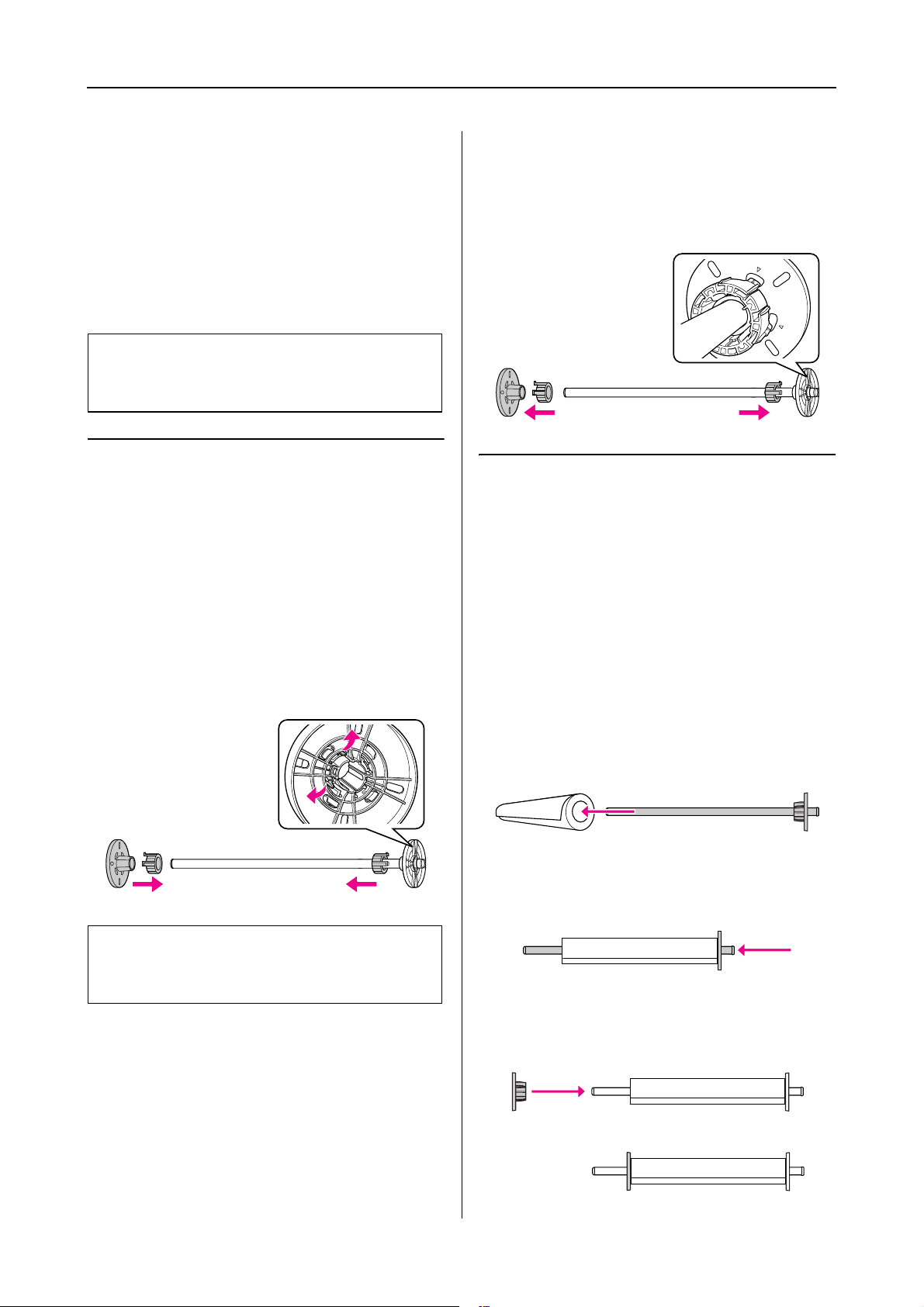
Manual de usuario
Utilización del rollo de papel
Si utiliza rollo de papel, prepare el eje, instale el rollo de
papel en del eje, y después colóquelo en la impresora.
El rollo de papel es pesado por lo que serán necesarias
dos personas para colocarlo.
Advertencia:
w
El rollo de papel es pesado por lo que necesitará
dos personas para colocarlo.
Preparar el eje
Esta impresora presenta un eje de avance de rollo de
papel dual de 2/3 de pulgada.
Coloque o retire los topes grises en función del tamaño
del eje.
Retire los topes grises (al utilizar un eje de
2 pulgadas)
Deslice el tope móvil negro hasta el extremo del eje.
Retire los topes grises de los extremos.
Colocar los topes grises (al utilizar un eje de
3 pulgadas)
Deslice el tope móvil negro hasta el extremo del eje.
Coloque los topes grises en los extremos, de modo que
coincidan las cuatro flechas.
Inserción del rollo de papel en el eje
Siga estas instrucciones para instalar el rollo de papel
en el eje.
Coloque el rollo de papel sobre una superficie
A
plana como la superficie de una mesa y
colóquelo de forma que avance a la izquierda
visto desde el extremo fijo (gris).
Nota:
Guarde en un lugar seguro los topes grises para su
utilización posterior.
Si los extremos del rollo de papel no están
alineados, alinéalos antes de colocar el rollo de
papel.
Deslice el rollo de papel en el eje hasta llegar al
B
tope fijo (gris).
Inserte el tope móvil negro en el eje hasta el
C
extremo del rollo de papel.
Manipulación del papel
29
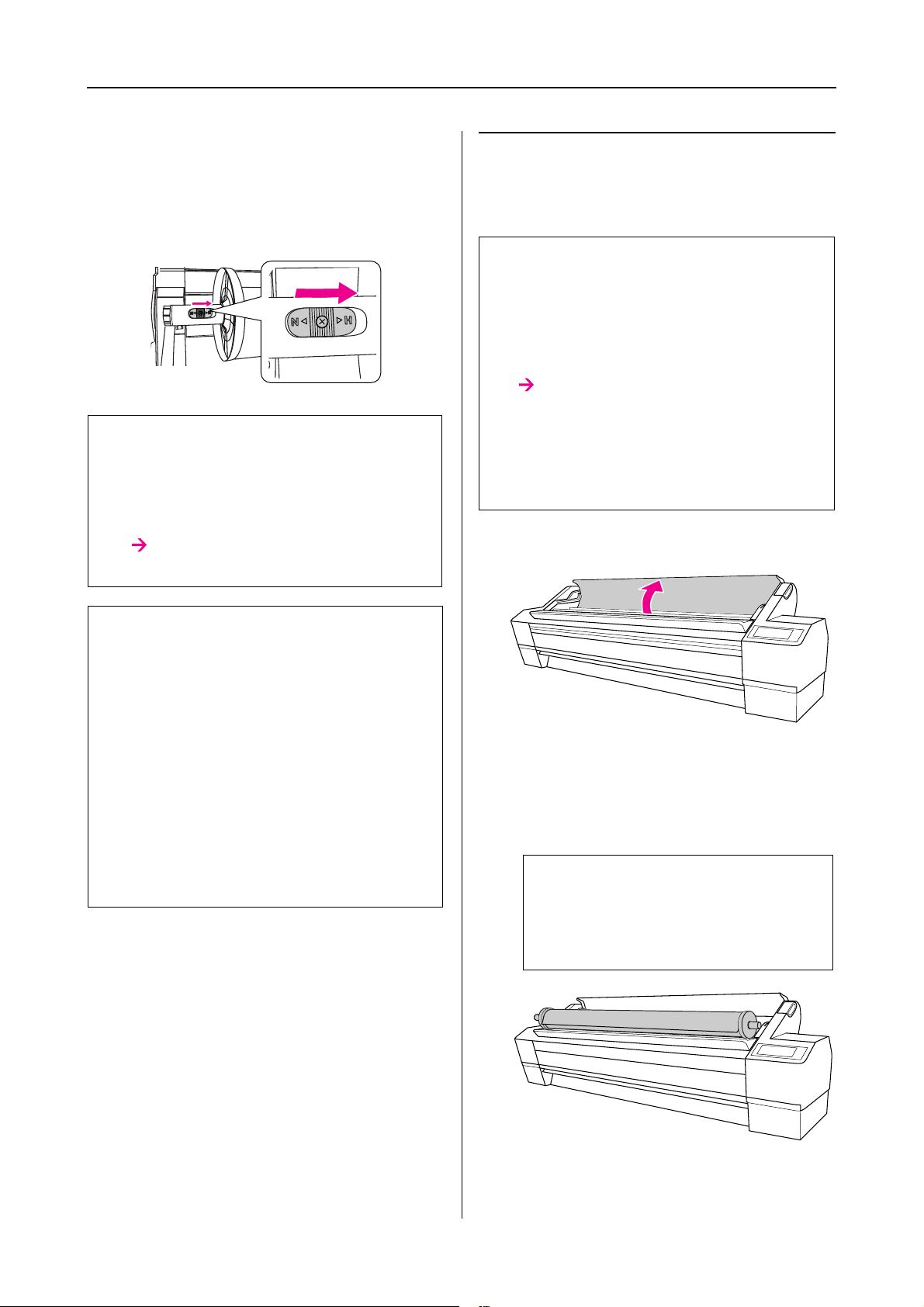
Manual de usuario
Cambie la tensión del eje si lo considera
D
oportuno.
Carga del rollo de papel
N: Tensión normal
AT: Tensión alta
Precauciones:
c
Tiene que utilizar la tensión adecuada al rollo de
papel. Consulte la sección siguiente para
encontrar más información sobre la tensión del
eje. Si utiliza la tensión equivocada, la impresión
se puede manchar o se puede dañar la impresora.
Consulte “Información sobre el papel” en
página 110.
Nota:
Recomendamos que cambie la tensión a tensión alta
cuando utilice rollo de papel que no sea papel especial
Epson, como papel entelado o rollo de papel fino menor
de 100 g/m2. En este caso, el papel se carga a
incrementos menores de lo habitual. Aumente el valor
de Alimentación del papel en el menú Papel
personalizado.
Si imprime con tensión normal, pueden aparecer
arrugas en el papel cuando imprima sin cortes. Si desea
más detalles, vaya a las instrucciones de manejo del
rollo de papel.
Si aparecen arrugas mientras utiliza rollo de papel
normal, cambie la tensión a tensión alta. Puede reducir
las arrugas del papel si utiliza la tensión alta.
Siga estas instrucciones para cargar el rollo de papel.
Nota:
❏ Cuando CONFIG. PAPEL RESTANTE está
ACTIVADA, el código de barras (que incluye la
información del papel) se imprime en el extremo
del rollo de papel antes de sacarlo. Esto facilitará el
ajuste de papel la próxima vez que se utilice el
mismo papel.
Consulte “CONFIGURACIÓN DEL PAPEL”
en página 23.
❏ Recomendamos que cargue el rollo de papel justo
antes de imprimir. Si se deja el rollo de papel en la
impresora, el rodillo que asegura el papel puede
dejar una marca en su superficie.
Abra la cubierta del rollo de papel.
A
Con el tope del papel fijo (gris) a la derecha, coja
B
el rollo de papel y colóquelo en el soporte del
rollo de papel. Después mueva el rollo de papel a
la derecha.
Advertencia:
w
El rollo de papel es pesado por lo que se
necesitarán dos personas para que lo
levanten por los extremos, cogiéndolo por
los topes.
Manipulación del papel
30

Manual de usuario
Alinéelo con los raíles a ambos lados, gire
C
lentamente el rollo de papel hasta su posición y
colóquelo en los soportes de montaje dentro de
la impresora.
La palanca de papel puede estar bloqueada si
CONFIG. PAPEL RESTANTE está seleccionado
en la opción ACT: AL CAMBIAR ROLL. En este
caso, mantenga pulsado el botón durante
3 segundos para imprimir el código de barras, de
forma que pueda liberar la palanca del papel.
Coloque el papel en la ranura de inserción.
F
Empuje hacia abajo el papel, a través de la
ranura de inserción, hasta que salga por debajo.
Con cuidado de no doblar el extremo del papel,
colóquelo de forma que quede tenso.
Encienda la impresora pulsando el botón .
D
Compruebe que no esté intermitente el
E
indicador luminoso Pausa y coloque la palanca
de papel en la posición de liberada.
Ajuste la intensidad del avance pulsando el
G
botón .
Manipulación del papel
31

Manual de usuario
Sujete el extremo inferior del papel mientras
H
gira el rollo para que quede tenso. Asegúrese de
que el extremo inferior del papel está recto y
alineado con la línea horizontal.
Cuando utilice un papel pesado, grueso
o doblado, pulse el botón para aumentar la
potencia. Cuando utilice papel fino o ligero,
pulse el botón para reducir la potencia.
Coloque la palanca de papel en la posición de
I
fija y cierre la tapa del rollo de papel.
Pulse el botón o espere un rato.
Si aparece en la pantalla LCD el mensaje ¿DESEA
J
USAR EL SIGUIENTE ROLLO DE PAPEL? pulse
el botón para configurar el tipo de papel y el
papel que queda, y después presione el botón
para configurar el tipo de papel.
En la pantalla LCD aparecerá el parámetro
anterior. Si el tipo de papel y el papel que queda
son correctos, pulse el botón .
Nota:
❏ Si se carga el papel torcido, no se imprimirá
correctamente. Asegúrese de alinearlo
como es debido para que coincida con la
posición de ajuste de papel. Si el extremo
inicial del papel está cortado en ángulo,
córtelo de nuevo para que quede cuadrado.
Consulte “Carga del rollo de papel” en
página 30.
❏ Si el extremo inicial del rollo de papel
sobresale por la posición de ajuste de papel
o se queda corto, no se recogerá
correctamente y se producirá un error.
Coloque el extremo inicial del rollo de
papel a 2 cm de la posición de ajuste.
Si el extremo del rollo de papel tiene partes
K
dobladas, pulse el botón para seleccionar
Corte automático de rollo activado y
después mantenga presionado el botón
durante 3 segundos para cortar el borde.
Si utiliza el recogedor automático de papel,
L
consulte las secciones siguientes.
Consulte “Utilización del recogedor
automático de papel” en página 41.
❏ No alinee el extremo derecho del rollo de
papel con la línea vertical, que es la
posición de ajuste de las hojas sueltas. Si lo
hace, el papel puede quedar torcido.
Manipulación del papel
32

Manual de usuario
Corte del rollo de papel
Corte del rollo de papel después
de imprimir
Hay dos formas de cortar el rollo de papel.
Método Funcionamiento
Corte
automático
Corte
manual
Nota:
❏ Algunos rollos de papel no se pueden cortar con el
cortador integrado. Utilice un cortador de venta
en tiendas para cortar el papel.
❏ Cortar el rollo de papel puede tardar un tiempo.
En la pantalla LCD aparecerá el tiempo de espera.
❏ Al imprimir desde el ordenador, la configuración
del Corte automático del controlador de la
impresora tiene preferencia sobre los ajustes del
panel de control.
Corta el rollo de papel
automáticamente después de
imprimir cada página.
Corta el rollo de papel
manualmente, o corta el rollo de
papel utilizando un cortador de
venta en tiendas. Si utiliza el
recogedor automático de papel,
utilice el corte manual.
Configuración del método de
Corte automático del rollo de papel
Corta el rollo de papel automáticamente después de
imprimir cada página.
Corte manual del rollo de papel
Siga estos pasos para cortar el rollo de papel
manualmente.
Después de imprimir, ajuste la posición de corte
A
pulsando el botón .
Mantenga pulsado el botón durante
B
3 segundos.
El cortador integrado corta el papel.
Nota:
Si el cortador integrado no puede cortar el
papel, mantenga pulsado el botón durante
3 segundos para que la impresora haga avanzar
el papel a la posición en la que pueda cortarlo
manualmente.. Corte el papel utilizando el
cortador, guiándose por el surco de la cubierta
frontal. Después de cortar el papel, pulse el
botón para volver al estado PREPARADA.
corte
Antes de imprimir, seleccione el método de corte.
Impresión desde el panel de control de la
impresora (como impresión de un hoja
de estado).
Pulse el botón para seleccionar el método de corte.
Icono Explicación
Corte automático de rollo activado
Corte automático de rollo
desactivado
Imprimir desde el ordenador
Ajuste la configuración del Corte automático en el
cuadro de diálogo Opción rollo de papel del
controlador de la impresora.
Manipulación del papel
33

Manual de usuario
Extracción del rollo de papel del eje
Rebobine el rollo de papel, y enróllelo en los
C
raíles para situarlo en el soporte del rollo de
papel. Después deposítelo sobre una superficie
plana con la ayuda de dos personas.
Nota:
❏ Cuando CONFIG. PAPEL RESTANTE está
seleccionado en la opción ACT: AL CAMBIAR
ROLL, la palanca del papel está bloqueada.
Mantenga pulsado el botón durante
3 segundos de forma que el código de barras se
imprima en el extremo del rollo de papel y la
palanca del papel quede liberada.
❏ Recomendamos sacar el papel de la impresora
después de imprimir. Si se deja el rollo de papel en
la impresora, el rodillo que asegura el papel puede
dejar una marca en su superficie.
Encienda la impresora pulsando el botón .
A
Abra la cubierta del rollo de papel. Compruebe
B
que no esté intermitente el indicador luminoso
Pausa y coloque la palanca de papel en la
posición de liberada.
PALANCA LIBERADA. CARGUE PAPEL
aparecerá en la pantalla LCD.
Advertencia:
w
Son necesarias dos personas para levantar
el rollo de papel.
Nota:
Cuando no esté utilizando el rollo de papel,
sujételo utilizando la cinta del rollo de papel
opcional.
Manipulación del papel
34

Manual de usuario
Presione el tope móvil negro como se muestra
D
en la ilustración y extráigalo del eje.
Con algunos tipos de rollo de papel, el tope
móvil negro se extrae golpeando ligeramente el
eje.
Al extraerlo, cuando ya sólo queda el eje del
rollo de papel, presiónelo y colóquelo de nuevo
en el eje.
Precaución:
c
Al retirar el rollo de papel, no golpee el
extremo izquierdo del eje (la parte del tope
móvil negro) contra el suelo. Al hacerlo,
podría dañar el extremo izquierdo del eje.
Utilización de hojas sueltas
Los procedimientos son diferentes dependiendo de la
longitud del papel y de su grosor.
Grosor del
papel
Menor de
0,5 mm
De 0,5 a
1,5 mm
(papel
grueso)
Longitud del
papel
Mayor que
Súper A3/B
Súper A3/B o
por debajo
Todos “Impresión en
Se refiere a
“Cargar tipos
de hojas sueltas
más largas que
Súper A3/B
(483 mm)” en
página 36
“Carga de
hojas sueltas con
una longitud de
Súper A3/B
(483 mm) o por
debajo” en
página 38
papel grueso (de
0,5 a 1,5 mm)”
en página 38
Extraiga el rollo de papel del eje.
E
Después de rebobinar el rollo de papel con
cuidado, colóquelo en la bolsa y en la caja en la
que vino cuando lo adquirió.
Instale el tope móvil negro en el eje, y colóquelo
en la impresora.
Nota:
❏ Alise el papel antes de cargarlo en la impresora. Si
se carga papel que está ondulado o flojo, la
impresora puede que no reconozca correctamente
el tamaño del papel o puede que no imprima
normalmente.
También, recomendamos que vuelva a poner el
papel en su embalaje original y lo guarde sobre una
superficie plana sacándolo únicamente fuera de la
bolsa antes de utilizarlo.
❏ Si el rollo de papel está cargado, rebobínelo
primero antes de cargar una sola hoja de papel.
❏ Cuando utilice un papel que no sea papel especial
Epson, consulte las instrucciones que incluya el
papel, o bien póngase en contacto con el proveedor
para obtener más información.
Manipulación del papel
35

Manual de usuario
Cargar tipos de hojas sueltas más largas que Súper A3/B (483 mm)
Encienda la impresora pulsando el botón .
A
Pulse el botón repetidamente hasta que
B
aparezca Hoja .
Asegúrese de que la tapa del rollo de papel está
C
cerrada.
Precaución:
c
No libere la palanca de papel hasta que el
indicador luminoso de encendido o Pausa
esté intermitente, pues podría provocar
averías.
Ca rgue la h oja en la ran ura de in serción de p apel
E
hasta que salga por abajo.
Nota:
Cargue la hoja verticalmente, como en la
mayoría de las revistas.
Compruebe que esté encendido el indicador
D
luminoso Comprobación del papel y coloque la
palanca de papel en la posición de liberada.
PALANCA LIBERADA. CARGUE PAPEL
aparecerá en la pantalla LCD.
La palanca de papel puede estar bloqueada si
CONFIG. PAPEL RESTANTE está seleccionado
en la opción ACT: AL CAMBIAR ROLL. En este
caso, mantenga pulsado el botón durante
3 segundos para imprimir el código de barras,
de forma que pueda liberar la palanca del papel.
Manipulación del papel
36

Manual de usuario
Asegúrese de que los extremos derecho e
F
inferior de la hoja están rectos y se encuentran
en línea con las líneas horizontal y vertical.
Nota:
❏ Alinee el papel correctamente con la
posiciones de ajuste vertical y horizontal. Si
el extremo inicial del papel sobresale por la
posición de ajuste de papel o se queda corto,
se producirá un error.
Coloque la palanca de papel en la posición de
G
seguro.
Pulse el botón o espere un rato.
Si aparece en la pantalla LCD el mensaje ¿DESEA
H
USAR EL SIGUIENTE ROLLO DE PAPEL? pulse
el botón para seleccionar el tipo de papel, y
después pulse el botón para configurar el
tipo de papel.
En la pantalla LCD aparecerá el parámetro
anterior. Si el tipo de papel es correcto, pulse el
botón .
❏ Si el extremo inicial del papel no sale por
debajo de la cubierta frontal, abra la
cubierta frontal y haga que el papel avance
hacia abajo.
Manipulación del papel
37

Manual de usuario
Carga de hojas sueltas con una longitud de Súper A3/B (483 mm) o por debajo
Pulse el botón .
E
Los cabezales de impresión se mueven y la hoja
avanza automáticamente hasta la posición de
impresión.
Encienda la impresora pulsando el botón .
A
Pulse el botón repetidamente hasta que
B
aparezca Hoja .
Asegúrese de que la tapa del rollo de papel está
C
cerrada.
Compruebe que la palanca de papel esté en la
D
posición de fija y luego coloque la hoja en la
ranura de inserción del papel hasta encontrar
resistencia.
Asegúrese de que el lado derecho del papel está
recto y en línea con el extremo derecho de la
escala de la tapa del rollo de papel. En la pantalla
LCD aparece
PULSE EL BOTÓN .
Si aparece en la pantalla LCD el mensaje ¿DESEA
F
USAR EL SIGUIENTE ROLLO DE PAPEL? pulse
el botón para seleccionar el tipo de papel, y
después pulse el botón para configurar el
tipo de papel.
En la pantalla LCD aparecerá el parámetro
anterior. Si el tipo de papel es correcto, pulse el
botón .
Impresión en papel grueso (de 0,5 a 1,5 mm)
Cuando cargue hojas sueltas gruesas (de 0,5 a 1,5 mm),
de cartón, por ejemplo, siga las instrucciones que se
indican a continuación.
Nota:
No cargue papel grueso (de 0,5 a 1.5 mm) más largo
que 728 mm; si lo hace, se pueden producir atascos de
papel.
Encienda la impresora pulsando el botón .
A
Nota:
Cargue la hoja verticalmente, como en la
mayoría de las revistas.
Pulse el botón repetidamente hasta que
B
aparezca Hoja .
Asegúrese de que la tapa del rollo de papel está
C
cerrada.
Manipulación del papel
38

Manual de usuario
Compruebe que esté encendido el indicador
D
luminoso Comprobación del papel y coloque la
palanca de papel en la posición de liberada.
PALANCA LIBERADA. CARGUE PAPEL
aparecerá en la pantalla LCD.
La palanca de papel puede estar bloqueada si
CONFIG. PAPEL RESTANTE está seleccionado
en la opción ACT: AL CAMBIAR ROLL. En este
caso, mantenga pulsado el botón durante
3 segundos para imprimir el código de barras,
de forma que pueda liberar la palanca del papel.
Abra la tapa frontal.
E
c
Precaución:
No toque los cables alrededor del cabezal de
impresión, si lo hace puede dañar la
impresora.
Precaución:
c
No libere la palanca de papel hasta que el
indicador luminoso de encendido o Pausa
esté intermitente, pues podría provocar
averías.
Ca rgue la h oja en la ran ura de in serción de p apel
F
de forma que el extremo inferior del papel se
sitúe detrás de la tapa frontal abierta.
Asegúrese de que los extremos derecho
e inferior de la hoja están rectos y se encuentran
en línea con las línea vertical.
Nota:
Cargue la hoja verticalmente, como en la
mayoría de las revistas.
Manipulación del papel
39

Manual de usuario
Coloque la palanca de papel en la posición de
G
seguro y cierre la tapa frontal.
En la pantalla LCD aparece PULSE EL
BOTÓN .
Pulse el botón .
H
Los cabezales de impresión se mueven y la hoja
avanza automáticamente hasta la posición de
impresión.
Si aparece en la pantalla LCD el mensaje ¿DESEA
I
USAR EL SIGUIENTE ROLLO DE PAPEL? pulse
el botón para seleccionar el tipo de papel, y
después pulse el botón para configurar el
tipo de papel.
Expulsión del papel
Esta sección explica como expulsar el papel después de
imprimir.
Nota:
Cuando utilice el recogedor automático de papel,
consulte las sección siguiente.
“Utilización del recogedor automático de papel” en
página 41
Cuando utilice la cesta del papel, consulte la sección
siguiente.
“Utilización de la cesta del papel” en página 46
Para rollo de papel
Consulte la sección siguiente para cortar el rollo de
papel.
“Corte del rollo de papel” en página 33
Para cortar hojas sueltas
En la pantalla LCD aparece el parámetro
anterior. Si el tipo de papel es correcto, pulse el
botón .
Cuando finaliza la impresión, la impresora
A
expulsa el papel impreso, y NO QUEDA PAPEL.
CARGUE PAPEL aparece en la pantalla LCD.
Si aparece en la pantalla LCD PREPARADA, pulse
el botón durante 3 segundos para expulsar el
papel.
Precaución:
c
No pulse ningún botón cuando el
indicador luminoso de encendido o el
indicador luminosoPausa esté
intermitente.
Manipulación del papel
40

Manual de usuario
Libere la palanca del papel mientras sujeta el
B
papel para extraerlo de la impresora.
Precaución:
c
Cuando libere la palanca del papel, se le
puede caer. Asegúrese de sujetar el papel
para evitar que se le caiga y se dañe.
Utilización del recogedor automático de papel
Cuando quiera imprimir los datos en un rollo de papel
pero no desee cortarlo o que caiga al suelo, puede
utilizar este recogedor automático de papel que recoge
su impresión.
Rebobinado del papel por
delante
Coloque las guías de papel en la posición
A
delantera.
Asegúrese de que el indicador luminoso del
B
sensor naranja esté encendido.
El indicador luminoso del sensor verde indica
que el recogedor automático de papel está
encendido.
Si el indicador luminoso del sensor naranja esta
apagado significa que hay un obstáculo entre el
detector de luz y el emisor de luz, o que no están
correctamente alineados estos dispositivos.
Ajuste la dirección del emisor de luz de forma
que esté alineado con el detector de luz, y gire el
disco para cerrar el emisor de luz.
Puede enrollar el papel por delante o por detrás.
Advertencia:
w
Asegúrese de que el recogedor automático está
instalado correctamente y de forma segura. Si se
produce un fallo se pueden provocar daños físicos.
Asegúrese de que el extremo inicial del rollo de papel
está recto; si no lo hace, no recogerá el rollo de papel
correctamente.
Consulte “Utilización del rollo de papel”
en página 29.
Pulse el botón para seleccionar Corte
C
automático de rollo desactivado .
El recogedor automático de papel gira el rollo de
papel sólo cuando está seleccionado Corte
automático de rollo desactivado .
Manipulación del papel
41

Manual de usuario
Alinee el extremo del rollo de papel con la línea
D
horizontal de la posición de ajuste del rollo de
papel. El código de barras se escanea cuando se
imprime en el extremo del rollo de papel.
Después pulse el botón para hacer avanzar el
rollo de papel.
Ponga tres trozos de cinta adhesiva en el
E
extremo inicial del rollo de papel uniéndolo al
eje del recogedor.
Rebobinado del papel por detrás
Coloque las guías de papel en posición vertical.
A
Retire el rollo de papel Consulte los pasos
B
3 a 5 de la sección siguiente.
“Rebobinado del papel por delante” en
página 41
Ponga el extremo del rollo de papel alrededor de
C
la parte posterior del eje del recogedor como se
muestra abajo. A continuación, ponga tres
trozos de cinta adhesiva en el extremo inicial del
rollo de papel y fíjelo al eje del recogedor.
Pulse el botón para que el papel avance hacia
F
delante y cree un bucle.
Mantenga pulsado el botón Auto Forward para
G
recoger el rollo de papel para una o más
revoluciones del eje del recogedor de papel.
Después de recoger el papel, asegúrese de que
queda suficiente espacio entre el rollo de papel
y el eje del recogedor.
Pulse el botón para que el papel avance hacia
D
delante y cree un bucle.
Mantenga pulsado el botón Auto Backward
E
para recoger el rollo de papel para una o más
revoluciones del eje del recogedor de papel.
Manipulación del papel
42

Manual de usuario
Después de recoger el papel, asegúrese de que
queda suficiente espacio entre el rollo de papel
y el eje del recogedor.
Acerca de la cesta del papel
❏ Cuando utilice el recogedor automático de papel,
rebobine la cesta del papel y empuje hacia atrás
completamente los ganchos superiores.
❏ Cuando utilice la cesta del papel, necesitará quitar
el tope de la unidad de control y deslizar
totalmente la unidad móvil hasta el extremo
izquierdo de la impresora. Si no lo hiciera, el papel
impreso podría entrar en conflicto con el
recogedor automático y se produciría un error de
avance del papel.
Recogida de la impresión
Cuando el recogedor automático de papel esté
instalado y el eje del recogedor esté cargado con papel
y se haya configurado para recogerlo en la dirección
deseada, podrá utilizar el recogedor para recoger las
impresiones.
Advertencia:
w
No toque el recogedor automático de papel
mientras está en funcionamiento. Si lo hace,
podría sufrir daños físicos.
Precaución:
c
Durante el funcionamiento, asegúrese de
permanecer fuera del área de detección del
sensor. Si se corta el haz de luz del sensor es
posible que el papel se recoja con tensión y afecte
negativamente a la impresión.
Coloque la configuraciónCorte
A
automáticoenDesactivada.
❏ Cuando imprima desde el panel de control
(una hoja de estado, el patrón de
comprobación de inyectores, o patrones de
alineación de cabezales)
Pulse el botón para seleccionar Corte
automático de rollo desactivado .
❏ Cuando imprima desde el controlador de la
impresora
En el cuadro de diálogo Opción rollo de
papel seleccione Desactivada para la
configuración Corte automático.
Pulse el botón Auto avance o el botón Auto
B
retroceso en el panel de control.
Envíe un trabajo de impresión a la impresora.
C
La impresora comienza a imprimir. El
recogedor automático de papel recogerá el papel
en la dirección que haya configurado en el
paso 2.
Manipulación del papel
43

Manual de usuario
Retirada del papel después de la
recogida
Después de la recogida del papel, siga estos pasos para
retirar el eje del recogedor.
Corte el rollo de papel.
A
❏ Pulse el botón para seleccionar Corte
automático de rollo activado .
❏ Pulse el botón durante 3 segundos para
cortar automáticamente el rollo de papel.
Si no se puede cortar el rollo de papel con el
cortador integrado, utilice unas tijeras o un
cortador de venta en tiendas.
Gire la palanca para desbloquear la unidad
B
movible y deslícela hacia la izquierda para que
quede libre el extremo del eje del recogedor.
Al mismo tiempo, sostenga el eje del recogedor
con una mano para evitar que caiga.
Utilización del eje de un rollo de
papel usado como eje del
recogedor.
Puede utilizar un rollo de papel usado como eje del
recogedor.
Nota:
Si el eje del rollo de papel está deformado o dañado, no
podrá utilizarse como eje del recogedor.
Cuando utilice el eje del recogedor de 2 pulgadas,
necesitará invertir primero los topes en la unidad de
control y en la unidad móvil.
Nota:
Los diámetros de los botones de los topes se muestran
a continuación.
Retire el eje del recogedor del extremo de la
C
unidad movible y de la unidad de control.
Advertencia:
w
El rollo de papel es pesado por lo que
necesitará dos personas para sujetarlo por
ambos extremos del rollo de papel.
Retire el tope apretando el botón.
A
Manipulación del papel
44

Manual de usuario
Invierta el tope de forma que el botón más
B
pequeño se posicione en la parte exterior,
después sustitúyalo en la unidad de control
apretando el botón.
Retire el tope apretando el botón.
C
Instalación del eje del recogedor
Asegúrese de que la palanca del papel esté
A
liberada (girada a la izquierda). Deslice la
unidad móvil al extremo izquierdo de la barra
horizontal.
Deslice un extremo del eje del recogedor sobre el
B
botón del tope de la unidad de control.
Invierta el tope de forma que el botón más
D
pequeño se posicione en la parte exterior,
después sustitúyalo en la unidad móvil
apretando el botón.
Inserte el botón del tope en la unidad móvil, en
C
el otro extremo del eje del recogedor.
Manipulación del papel
45

Manual de usuario
Gire la palanca al frente para bloquear la unidad
D
móvil.
La instalación del recogedor automático de
papel de 3 pulgadas está completa.
Utilización de la cesta del papel
Para evitar que las impresiones se ensucien o arruguen,
coloque la cesta del papel como se explica a
continuación.
Puede utilizar la cesta del papel cuando la longitud del
papel sea menor de 914 mm y el grosor sea menor que
0,5 mm.
Nota:
No apile más de una impresión en la cesta de papel. Si
apila varias impresiones, el espacio entre los soportes
del papel y la cesta del papel se estrechará. Esto puede
producir un error de avance del papel.
Coloque las guías de papel en la posición
A
delantera.
Estire de los ganchos superiores al máximo.
B
Manipulación del papel
46

Manual de usuario
Tire suavemente y horizontalmente al máximo
C
del eje de la cesta del papel.
Nota:
Tire de la cesta del papel completamente. Por
favor, tenga en cuenta que mientras tira de la
cesta, ésta se puede enganchar y puede parecer
que está bloqueda en varios momentos.
Enganche los dos extremos del eje a los ganchos
D
superiores de la cesta.
Área imprimible
A Rollo
de
papel
Hojas
sueltas
El margen superior mínimo es
de 3 mm (0,12 pulg.).
El margen superior mínimo es
de 3 mm (0,12 pulg.).
B-L Rollo
de
papel
Hojas
sueltas
B-R Rollo
de
papel
Hojas
sueltas
C Rollo
de
papel
Hojas
sueltas
El margen izquierdo mínimo es
de 0,0 mm (0 pulg.).
El margen izquierdo mínimo es
de 0,0 mm (0 pulg.).
El margen derecho mínimo es
de 0,0 mm (0 pulg.).
El margen derecho mínimo es
de 0,0 mm (0 pulg.).
El margen inferior mínimo es de
3 mm (0,12 pulg.).
El margen inferior mínimo es de
14,0 mm (0,55 pulg.).
Para el rollo de papel, se pueden seleccionar las
siguientes anchuras de margen utilizando el panel de
control.
Consulte “AJUS. IMPRESORA” en página 20.
Manipulación del papel
47

Manual de usuario
Parámetro A B-L B-R C
SUPERIO
INFER.
15mm
SUPERIO
35/
INFER.
15mm
15mm 15mm 15mm 15mm 15mm
3mm 3mm 3mm 3mm 3mm
15mm 3mm 3mm 15mm
35mm 3mm 3mm 15mm
Nota:
❏ El área de impresión no cambia incluso cuando se
cambian los márgenes.
❏ La impresora detecta automáticamente las
dimensiones del papel cargado. Los datos de
impresión que queden fuera del área imprimible
del papel no se pueden imprimir.
❏ Si se imprimen los mismos datos con un margen de
3mm y otro de 15mm y se comparan, se observará
que la parte derecha de la imagen con el margen de
15mm no se ha imprimido.
Manipulación del papel
48

Manual de usuario
Utilización del software de la impresora (Windows)
Introducción al software de la impresora
❏ Realiza los ajustes de la impresora como el tipo de
papel o su tamaño. Puede registrar estos ajustes y
también puede importar o exportar fácilmente
estos ajustes que ha registrado.
El CD-ROM del software de la impresora incluye el
software siguiente. Consulte el Manual de instalación y
desembalaje para instalar el software, y consulte la
ayuda on-line para encontrar información sobre cada
software.
❏ Controlador de impresora
❏ EPSON Status Monitor 3
❏ EPSON LFP Remote Panel
Controlador de impresora
El controlador de la impresora le permite imprimir
documentos desde las aplicaciones.
Las siguientes son las funciones principales del
controlador de la impresora.
❏ Envía los datos de impresión a la impresora.
❏ Ejecuta las funciones de mantenimiento de la
impresora y establece la operación del controlador
de la impresora en la pestaña Utilidades. También
puede exportar o importar los ajustes de la
impresora.
Utilización del software de la impresora (Windows)
49

Manual de usuario
EPSON Status Monitor 3
Esta utilidad ofrece información sobre la impresora,
datos como el estado del cartucho de tinta y el espacio
libre del depósito de mantenimiento, por ejemplo,
y examina la impresora en busca de errores. EPSON
Status Monitor 3 se instala automáticamente con el
controlador de la impresora.
Acceso al controlador de la impresora.
Puede acceder al controlador de la impresora de las
formas descritas a continuación.
❏ Desde las aplicaciones de Windows
❏ Desde el icono de impresora
Desde las aplicaciones de Windows
Acceda al controlador de la impresora desde su
aplicación cuando haga los ajustes de impresión.
Los siguientes procedimiento pueden diferir
dependiendo de la aplicación que utilice.
En el menú Archivo, seleccione Imprimir
A
o Ajustar página.
EPSON LFP Remote Panel
EPSON LFP Remote Panel ofrece al usuario una
amplio grado de control sobre la impresora, para
obtener la mejor calidad de impresión al imprimir en
diferentes soportes.
Asegúrese de que está seleccionada su impresora
B
y haga clic en Impresora, Configuración,
Opciones, Propiedades o Preferencias.
Ejemplo:
Utilización del software de la impresora (Windows)
50

Manual de usuario
Ejemplo:
Aparece la ventana del controlador de la
impresora.
Desde el icono de la impresora
Cuando realice los ajustes comunes o las operaciones
de mantenimiento, Test de inyectores, Limpieza de
cabezales, por ejemplo, acceda al controlador de la
impresora desde el icono Impresora.
Abra la carpeta Impresoras y faxes o
A
Impresoras.
En Windows XP:
Haga clic en Inicio, en Panel de control,
Impresoras y otro hardware, y por último, en
Impresoras y faxes.
Realice los ajustes necesarios, y después comience
a imprimir.
Nota:
Si su Panel de control está en Vista clásica, haga
clic en Inicio, Panel de control, y después en
Impresoras y faxes.
En Windows Vista:
Haga clic en , Panel de control, Hardware
y sonido, y por último, en Impresoras.
En Windows 2000:
Haga clic en Inicio, vaya a Ajustes, y después
haga clic en Impresoras.
Utilización del software de la impresora (Windows)
51

Manual de usuario
Haga clic, con el botón secundario, en el icono
B
de su impresora y luego haga clic en
Preferencias de impresión.
Aparece la ventana del controlador de la
impresora.
Cómo obtener información mediante la Ayuda on-line
Puede ver una explicación detallada de estas formas.
❏ Haga clic, con el botón secundario, en el elemento.
Después, haga clic en el botónAyuda.
Los ajustes que realice aquí se convertirán en los ajustes
predeterminados del controlador de la impresora.
Utilización del software de la impresora (Windows)
52

Manual de usuario
❏ En Windows XP/2000, haga clic en el botón de
la parte superior derecha de la ventana del
controlador de la impresora y después, haga clic en
el elemento.
Configuración básica
Esta sección describe cómo imprimir sus datos desde
una aplicación utilizando el controlador de la
impresora Epson.
Configuración del controlador de la impresora
Primero, realice los datos de impresión utilizando el
software de la aplicación.
Antes de imprimir, abra la ventana del controlador de
la impresora y confirme los ajustes de impresión como
el tipo de papel o su tamaño.
Utilización del software de la impresora (Windows)
53

Manual de usuario
Comprobación del estado de la impresora
Al enviar un trabajo de impresión a la impresora,
podrá controlar el estado de la impresora en la
siguiente ventana.
Contador de avance
La ventana Contador de Avance aparece en su pantalla
cuando comienza a imprimir. Indica el progreso del
trabajo de impresión actual y muestra el estado de la
impresora, como la tinta que queda y el número de
producto de los cartuchos de tinta. También puede
cancelar un trabajo de impresión utilizando Contador
de avance.
Cancelación de la impresión
Puede cancelar un trabajo de impresión en espera. Si la
impresión ha comenzado, tendrá que cancelar la
impresión desde la impresora.
Cancelación de la impresión
desde la impresora
Mantenga pulsado el botón durante 3 segundos
para reiniciar la impresora.
La impresora se reinicia incluso cuando se está
imprimiendo un trabajo. Después de reiniciar, tardará
un rato hasta la impresora se encuentre en el estado
preparada.
Nota:
No puede cancelar un trabajo en espera en el
ordenador. Para cancelar un trabajo en espera en el
ordenador, consulte la siguiente sección “Cancelación
de la impresión desde el ordenador” en página 54.
Ventana cola de impresión
Puede consultar una lista de los trabajos en espera y su
información, y también puede cancelar los trabajos de
impresión. La ventana cola de impresión aparece al
hacer clic con el botón secundario sobre el icono
impresora en la barra de tareas. Ésta es una función del
sistema operativo Windows.
Cancelación de la impresión
desde el ordenador
Cancelación de la impresión
Haga clic en Detener en el cuadro de diálogo Contador
de avance EPSON.
Nota:
❏ El Contador de avance muestra el avance del
trabajo de impresión en curso. Desaparece cuando
el trabajo ha sido enviado a la impresora.
❏ No puede cancelar un trabajo de impresión que ha
sido enviado a la impresora. En este caso, cancele
el trabajo de impresión desde la impresora.
Utilización del software de la impresora (Windows)
54

Manual de usuario
Eliminación de un trabajo en espera
Puede eliminar los trabajos en espera almacenados en
el ordenador.
Cuando surja algún
problema durante la
Haga doble clic en el icono de la impresora en la
A
barra de tareas.
En el menú Impresora, seleccione Cancelar
B
todos los documentos.
Si quiere eliminar un trabajo específico,
selecciónelo, y a continuación seleccione
Cancelar del menú Documento.
Nota:
❏ La ventana cola de impresión de Windows
muestra el progreso de cada trabajo de
impresión. Desaparece cuando el trabajo
ha sido enviado a la impresora.
impresión
Si surge algún problema durante la impresión,
aparecerá un mensaje de error en la ventana EPSON
Status Monitor 3.
Haga clic en Cómo, y EPSON Status Monitor 3 le
llevará paso a paso para solucionar el problema.
❏ No puede cancelar un trabajo de impresión
que ha sido enviado a la impresora. En este
caso, cancele el trabajo de impresión desde
la impresora.
Utilización del software de la impresora (Windows)
55

Manual de usuario
Uso de las utilidades de la impresora
Las utilidades de la impresora EPSON permiten
comprobar el estado actual de la impresora y realizar
operaciones de mantenimiento desde la pantalla.
EPSON Status Monitor 3
Esta utilidad ofrece información sobre la impresora,
datos como el estado del cartucho de tinta y el espacio
libre del depósito de mantenimiento, por ejemplo, y
examina la impresora en busca de errores.
Consulte “Utilización de EPSON Status Monitor 3”
en página 57.
Preferencias de monitorización
Esta función permite especificar la función de
supervisión de EPSON Status Monitor 3.
Consulte “Uso de Preferencias de monitorización”
en página 58.
Cola de impresión
Esta función muestra la lista de trabajos en espera.
Puede consultar una lista de los trabajos en espera y su
información, y también puede cancelar los trabajos de
impresión.
Velocidad y avance
Puede definir los ajustes relacionados con la velocidad
y el progreso de la impresión.
Test inyectores
Comprueba si están obstruidos los inyectores del
cabezal de impresión y si es necesario limpiarlos.
Revise los inyectores si observa una disminución de la
calidad de impresión y, después de la limpieza, para
confirmar que los inyectores han quedado limpios.
Si los inyectores están atascados, realice la limpieza del
cabezal.
Consulte “Test de inyectores” en página 132.
Limpieza de cabezales
Esta utilidad limpia los cabezales de impresión negros y
los de color. Deberá limpiar el cabezal si observa una
disminución de la calidad de impresión.
Consulte “Limpieza de cabezales” en página 134.
Alineación de cabezales
Esta utilidad puede emplearse para mejorar la calidad
de los datos impresos. Si aparecen líneas verticales
desalineadas, o bandas blancas o negras en los datos
impresos, es posible que la alineación del cabezal de
impresión necesite ser ajustada. Use esta utilidad para
volver a alinear el cabezal de impresión.
Consulte “Alineación del cabezal de impresión” en
página 138.
Disposición de menús
Puede organizar los elementos Seleccionar ajustes,
Tipo papel, y Tamaño papel. Organice los elementos
como prefiera, o clasifíquelos en grupos. También
puede ocultar los elementos que no va a utilizar.
Exportación o importación
Puede exportar o importar todos los ajustes del
controlador de la impresora. Es conveniente utilizar
esta función cuando quiera realizar los mismos ajustes
del controlador de la impresora en varios ordenadores.
EPSON LFP Remote Panel
Esta utilidad le permite optimizar su impresora. Puede
iniciar esta utilidad sólo si está instalada. Para más
información, consulte la Ayuda on-line de EPSON LFP
Remote Panel.
Actualización del "firmware" de la impresora
EPSON LFP Remote Panel se inicia y actualiza el
"firmware" de la impresora.
Para utilizar esta función, necesita descargar antes el
último "firmware" del sitio Web de Epson.
Utilización del software de la impresora (Windows)
56

Manual de usuario
Utilización de EPSON Status Monitor 3
EPSON Status Monitor 3 ofrece información detallada
sobre el estado de la impresora, una pantalla gráfica del
estado del cartucho de tinta, el espacio libre del
depósito de mantenimiento y mensajes de estado. Para
conocer la información detallada sobre el estado de la
impresora, abra la ventana de información detallada de
la impresora. EPSON Status Monitor 3 comienza
a controlar el estado de la impresora cuando comienza
la impresión, y si encuentra algún problema, muestra
un mensaje de error y sus soluciones. También puede
acceder a EPSON Status Monitor 3 desde el
controlador de la impresora o desde el icono de acceso
directo, haga doble clic en el icono con forma de
impresora de la barra de tareas de Windows.
Acceso a EPSON Status Monitor 3.
Abra la ventana del controlador de la impresora y haga
clic en la pestaña Utilidades y después haga clic en
EPSON Status Monitor 3.
Nota:
En el cuadro de diálogo Preferencias de monitorización
seleccione Icono para que aparezca un icono de acceso
directo en la barra de tareas de Windows. Haga clic,
con el botón secundario, en el icono, y seleccione el
nombre de la impresora para ver el cuadro de diálogo
EPSON Status Monitor 3.
Consulte “Cómo ver la información de
Preferencias de monitorización” en página 58.
Cómo ver la información de
EPSON Status Monitor 3
EPSON Status Monitor 3 ofrece información detallada
sobre el estado de la impresora, una pantalla gráfica del
estado del cartucho de tinta, el espacio libre del
depósito de mantenimiento y mensajes de estado.
Si surge algún problema durante la impresión,
aparecerá un mensaje de error. Lea el mensaje y
resuelva el problema.
Utilización del software de la impresora (Windows)
57

Manual de usuario
Uso de Preferencias de
monitorización
Esta función permite especificar la función de
supervisión de EPSON Status Monitor 3.
Acceso a Preferencias de monitorización
Abra la ventana del controlador de la impresora y haga
clic en la pestaña Utilidades, después haga clic en
Preferencias de monitorización.
Cómo ver la información de Preferencias
de monitorización
En el cuadro de diálogo Preferencias de
monitorización puede seleccionar los tipos de error
sobre los que desee recibir notificación, y puede crear el
icono de acceso directo ajuste y monitorización de las
impresoras compartidas.
Nota:
En el cuadro de diálogo Preferencias de
monitorización seleccione Icono para que aparezca un
icono de acceso directo en la barra de tareas de
Windows. Haga clic, con el botón secundario, en el
icono Preferencias de monitorización para abrir el
cuadro de diálogo Preferencias de monitorización.
Utilización del software de la impresora (Windows)
58

Manual de usuario
Desinstalación del software de la impresora
En esta sección, se explica cómo desinstalar el software
de la impresora de su ordenador.
Nota:
❏ ParaWindows XP/Vista, es necesario registrarse
como usuario con una cuenta de Administrador
de ordenador. Cuando instale el software de la
impresora en Windows Vista, es posible que se le
solicite la contraseña. Si se le pide la contraseña,
introdúzcala y continúe la operación.
❏ Para Windows 2000, es necesario registrarse como
usuario con privilegios administrativos (un
usuario que pertenezca al grupo
Administradores).
Seleccione Software de impresora EPSON,
C
y después haga clic en Cambiar o quitar
(Cambiar/quitar).
Seleccione la impresora de destino y haga clic en
D
Aceptar.
Desinstalación del controlador de impresora
Siga estos pasos para desinstalar el controlador de
impresora.
Apague la impresora y desenchufe el cable de
A
interfaz conectado con el ordenador y la
impresora.
Haga clic en Agregar o quitar programas (o en
B
Agregar/quitar programas) en el Panel de
control.
En Windows Vista, haga clic enProgramas, y
después en Programas y funciones en el Panel
de control.
Siga las instrucciones que aparecen en pantalla
E
para terminar la desinstalación.
Cuando aparezca el mensaje de confirmación,
haga clic en Sí.
Nota:
Cuando elimina el controlador de la impresora,
aparece el siguiente mensaje.
Los ajustes que haya realizado se guardan en el
archivo de ajustes personalizados. Si no elimina
este archivo, podrá utilizar los ajustes que haya
registrado cuando vuelva a instalar el
controlador de la impresora. Haga clic en No si
tiene pensado reinstalar el controlador de la
impresora en el futuro, o haga clic en Sí para
borrar el archivo completamente.
Reinicie el ordenador cuando reinstale el controlador
de la impresora.
Utilización del software de la impresora (Windows)
59

Manual de usuario
Desinstalación de EPSON LFP Remote Panel
Se puede desinstalar EPSON LFP Remote Panel desde
Agregar o quitar programas (o Agregar/quitar
programas) en el Panel de control. Para más
información, consulte la Ayuda on-line de EPSON LFP
Remote Panel.
Utilización del software de la impresora (Windows)
60

Manual de usuario
Uso del software de la impresora (Mac OS X)
Introducción al software de la impresora
El CD-ROM del software de la impresora incluye el
software siguiente. Consulte el Manual de instalación
y desembalaje para instalar el software, y consulte la
ayuda on-line para encontrar información detallada
sobre cada software.
❏ Controlador de impresora
EPSON Printer Utility2
Puede ejecutar las funciones de mantenimiento de la
impresora, Test de inyectores, Limpieza de cabezales,
por ejemplo. EPSON Printer Utility2 se instala
automáticamente con el controlador de la impresora.
❏ EPSON Printer Utility2
❏ EPSON StatusMonitor
❏ EPSON LFP Remote Panel
Controlador de impresora
El controlador de la impresora le permite imprimir
documentos desde las aplicaciones.
Las siguientes son las funciones principales del
controlador de la impresora.
❏ Envía los datos de impresión a la impresora.
❏ Realiza los ajustes de la impresora como el tipo de
papel o su tamaño. Puede registrar estos ajustes
y también puede importar o exportar fácilmente
estos ajustes que ha registrado.
EPSON StatusMonitor
Esta utilidad ofrece información sobre la impresora,
datos como el estado del cartucho de tinta, el espacio
libre del depósito de mantenimiento, o los errores de la
impresora.
Uso del software de la impresora (Mac OS X)
61

Manual de usuario
EPSON LFP Remote Panel
EPSON LFP Remote Panel ofrece al usuario una
amplio grado de control sobre la impresora, para
obtener la mejor calidad de impresión al imprimir en
diferentes soportes.
Acceso al controlador de la impresora.
Siga estos pasos para acceder al controlador de la
impresora. Los siguientes procedimientos pueden
diferir dependiendo de la aplicación que utilice.
❏ Cuadro de diálogo Ajustar página
Puede realizar los ajustes del papel, como su tipo
o su tamaño.
❏ Cuadro de diálogo Imprimir.
Puede definir los ajustes relacionados con la
impresión.
Acceso al cuadro de diálogo Ajustar página
Para abrir el cuadro de diálogo Ajustar página, haga
clic en la opción Ajustar página del menú Archivo de
su aplicación.
Se mostrará el cuadro de diálogo Ajustar página.
En la configuración Tamaño papel, puede seleccionar
un tamaño de papel, la impresión sin márgenes, el
origen del papel o un área de impresión.
Uso del software de la impresora (Mac OS X)
62

Manual de usuario
Acceso al cuadro de diálogo Imprimir
Para abrir el cuadro de diálogo Imprimir, haga clic en
Imprimir en el menú Archivo de la aplicación.
Se muestra el cuadro de diálogo.
Cómo obtener información mediante la Ayuda on-line
Para acceder a la Ayuda on-line haga clic en el botón
en el cuadro de diálogo del controlador de la
impresora.
Realice los ajustes necesarios, y después comience a
imprimir.
Uso del software de la impresora (Mac OS X)
63

Manual de usuario
Configuración básica
Esta sección describe cómo imprimir sus datos desde
una aplicación utilizando el controlador de la
impresora Epson.
Configuración del controlador de la impresora
Primero, cree los datos de impresión utilizando el
software de la aplicación.
Antes de imprimir, abra la ventana del controlador de
la impresora y confirme los ajustes de impresión como
el tipo de papel o su tamaño.
Comprobación del estado de la impresora
Haga clic en el icono Impresora en el Dock.
A
Puede consultar los trabajos en espera y su
B
información, y también puede cancelar la
impresión.
Uso del software de la impresora (Mac OS X)
64

Manual de usuario
Cancelación de la impresión
Puede cancelar un trabajo de impresión en espera. Si la
impresión ha comenzado, podrá cancelar la impresión
desde la impresora.
Cancelación de la impresión
desde la impresora
Mantenga pulsado el botón durante 3 segundos
para reiniciar la impresora.
Incluso cuando se está imprimiendo un trabajo, la
impresora se reinicia. Después de reiniciar, tardará un
rato hasta que la impresora se encuentre en el estado
preparada.
Nota:
No puede cancelar un trabajo en espera en el
ordenador. Para cancelar un trabajo en espera en el
ordenador, consulte la siguiente sección “Cancelación
de la impresión” en página 65.
Cuando surge algún problema durante la impresión
Si surge algún problema durante la impresión,
aparecerá un mensaje de error. Si no está seguro de
cómo resolver el problema, cancele la impresión
y después inicie EPSON StatusMonitor que le indicará
un procedimiento paso a paso para solucionar el
problema.
Cancelación de la impresión
desde el ordenador
Haga clic en el icono Impresora en el Dock.
A
Seleccione el archivo que quiera borrar y
B
después haga clic en Borrar.
Nota:
❏ Puede eliminar un trabajo en espera
siguiendo el procedimiento anterior.
❏ No puede cancelar un trabajo de impresión
que ha sido enviado a la impresora. En este
caso, cancele el trabajo de impresión desde
la impresora.
Uso del software de la impresora (Mac OS X)
65

Manual de usuario
Uso de las utilidades de la impresora
Las utilidades de la impresora Epson permiten
comprobar el estado actual de la impresora y realizar
operaciones de mantenimiento desde la pantalla.
EPSON LFP Remote Panel
Esta utilidad le permite optimizar su impresora. Puede
iniciar esta utilidad sólo si está instalada. Para más
información, consulte la Ayuda on-line de EPSON LFP
Remote Panel.
Manual
Puede acceder al Manual de usuario. Si el Manual de
usuario no está instalado, accederá a un sitio Web de
soporte técnico.
Acceso a EPSON Printer Utility2
Puede acceder a EPSON Printer Utility2 de estas
formas.
❏ En el cuadro de diálogo Imprimir, seleccione
Ajustes de impresión , y después haga clic en el
icono .
EPSON StatusMonitor
Esta utilidad ofrece información sobre la impresora,
datos como el estado del cartucho de tinta, el espacio
libre del depósito de mantenimiento, o los errores de la
impresora.
Test inyectores
Comprueba si están obstruidos los inyectores del
cabezal de impresión y si es necesario limpiarlos.
Revise los inyectores si observa una disminución de la
calidad de impresión y, después de la limpieza, para
confirmar que los inyectores han quedado limpios. Si
los inyectores están atascados, realice la limpieza del
cabezal.
Consulte “Test de inyectores” en página 132.
Limpieza de cabezales
Esta utilidad limpia los cabezales de impresión negros
y los de color. Deberá limpiar el cabezal si observa una
disminución de la calidad de impresión.
Consulte “Limpieza de cabezales” en página 134.
❏ Haga doble clic en la carpeta Aplicaciones, y
después haga clic en el icono EPSON Printer
Utility2.
Alineación de cabezales
Esta utilidad puede emplearse para mejorar la calidad
de los datos impresos. Si aparecen líneas verticales
desalineadas, o bandas blancas o negras en los datos
impresos, es posible que la alineación del cabezal de
impresión necesite ser ajustada. Use esta utilidad para
volver a alinear el cabezal de impresión.
Consulte “Alineación del cabezal de impresión” en
página 138.
Uso del software de la impresora (Mac OS X)
66

Manual de usuario
Uso de EPSON StatusMonitor
Cómo ver la información de
EPSON StatusMonitor
EPSON Status Monitor ofrece información detallada
sobre el estado de la impresora, una pantalla gráfica del
estado del cartucho de tinta, el espacio libre del
depósito de mantenimiento y mensajes de estado.
Nota:
El mensaje de error de la impresora aparece
automáticamente en la pantalla incluso si EPSON
StatusMonitor no está abierto.
Cómo acceder a EPSON
StatusMonitor
Abra la ventana EPSON Printer Utility2 y después haga
clic en EPSON StatusMonitor.
EPSON Status Monitor ofrece información detallada
sobre el estado de la impresora, una pantalla gráfica del
estado del cartucho de tinta, el espacio libre del
depósito de mantenimiento y mensajes de estado.
Si surge algún problema durante la impresión,
aparecerá un mensaje de error. Lea el mensaje
y resuelva el problema.
Uso del software de la impresora (Mac OS X)
67

Manual de usuario
Desinstalación del software de la impresora
Siga estos pasos para desinstalar el software de la
impresora.
Desinstalación del controlador de impresora
Siga estos pasos para desinstalar el controlador de
impresora EPSON Printer Utility2.
Apague la impresora y desenchufe el cable de
A
interfaz conectado con el ordenador y la
impresora.
Cierre todas las aplicaciones del software.
B
Haga doble clic en el icono Centro impresión
E
(enMac OS X 10.2.x) o en el icono Printer Setup
Utility (en Mac OS X 10.3 o posterior).
Seleccione la impresora de destino y haga clic en
F
Borrar.
Después de hacer clic en Borrar, cierre el cuadro
de diálogo.
Haga doble clic en el icono del disco duro.
C
Haga doble clic en la carpeta Aplicaciones,
D
y después haga clic en la carpeta Utilidades.
Inserte el CD-ROM del software de la
G
impresora en la unidad de CD-ROM.
Haga doble clic en la carpeta Controlador de
H
impresora.
Nota:
Si la carpeta no aparece, haga doble clic en el
icono EPSON en la parte superior del escritorio.
Uso del software de la impresora (Mac OS X)
68

Manual de usuario
Haga doble clic en el icono EPSON_IJ_Printer.
I
Si aparece el cuadro de diálogo Autentificando,
J
escriba la contraseña o frase y haga clic en
Aceptar.
Para desinstalar el controlador de impresora,
deberá registrarse como usuario con privilegios
administrativos.
Desinstalación de EPSON LFP Remote Panel
Arrastre la carpeta EPSON LFP Remote Panel a la
Papelera. Para más información, consulte la Ayuda
on-line de EPSON LFP Remote Panel.
Haga clic en Continuar, y después haga clic en
K
Aceptar.
Seleccione Desinstalar del menú desplegable,
L
y después haga clic en el botón Desinstalar.
Siga las instrucciones que aparezcan en la
M
pantalla para desinstalar el controlador de la
impresora.
Uso del software de la impresora (Mac OS X)
69

Manual de usuario
Variedad de impresiones
Utilización del administrador de color
El controlador de impresora permite la administración
del color para imprimir datos y un ajuste de color que
produce impresiones con mejor aspecto. El ajuste de
los colores se lleva a cabo sin ajustar el color de los
datos originales.
Consulte “Métodos de administración del color” en
página 71.
En la administración del color, el perfil de un
dispositivo de entrada se llama "perfil de entrada"
(o perfil de origen), y el de un dispositivo de salida,
como una impresora, se llama "perfil de impresora"
(o perfil de salida).
Nota:
Cuando se imprime una imagen tomada por una
cámara digital o una imagen que ha sido escaneada, el
resultado suele tener un aspecto distinto a lo que
aparece en la pantalla. Esta diversidad se debe a que
cada dispositivo (cámara digital, escáner, monitor,
impresora) produce los colores de forma distinta. Para
reducir las diferencias de colores entre dispositivos, hay
que realizar la administración de colores entre los
dispositivos.
Administración del color
Acerca del sistema de
administración del color (CMS)
Ya que los dispositivos como cámaras digitales,
escáneres, monitores o impresoras producen colores
distintos, la impresión difiere de la imagen que aparece
en la pantalla. Para ajustar los colores entre los
dispositivos, utilice el sistema de administración del
color. Tanto Windows como Mac OS X tienen un
sistema de administración de colores como función
estándar. También, algún software de edición de
imágenes es compatible con el sistema de
administración de color.
Cada sistema operativo es compatible con un sistema
de administración de color. Por ejemplo: ICM para
Windows y ColorSync para Mac OS. Cuando se
administran los colores con el controlador de
impresora, también se utiliza el sistema de
administración del color del sistema operativo. En ese
sistema de administración del color, hay un archivo de
definición de colores, el perfil ICC, que sirve para
realizar la correspondencia de los colores de distintos
dispositivos. El perfil ICC está preparado para un
determinado modelo de impresora y tipo de papel.
Para una cámara digital, se puede especificar como
perfil un dominio de colores como sRGB, AdobeRGB,
etc.
Variedad de impresiones
70

Manual de usuario
Métodos de administración del color
Administración del color con el controlador de la impresora
Aplicación Controlador de impresora Impresora
Administración
del color con el
Controlador ICM
(sólo Windows)
Especifique el Perfil de
entrada. Especifique el
Perfil de impresora.
La administración del color se lleva a cabo especificando el perfil de entrada y el perfil de la impresora con
el controlador de impresora. Se puede administrar el color aunque se impriman datos que proceden de
una aplicación incompatible con la administración del color ICM. Si una aplicación admite una función de
administración del color, desactívela para imprimir.
Consulte “Administración del color con el Controlador ICM (sólo Windows)” en página 72.
Administración
del color con Host
ICM/ColorSync
Especifique el Perfil
de entrada.
Especifique el Perfil de
impresora.
Tendrá que realizar el proceso de correspondencia de colores con el controlador de la impresora antes de
imprimir. La aplicación tiene que ser compatible con la administración del color ICM o ColorSync. Como
imprime con la función de administración del color de diferentes sistemas operativos, puede aparecer una
diferencia en un color impreso entre Windows y Mac OS X.
Consulte “Administración del color con Host ICM o ColorSync” en página 73.
Administración del color con una aplicación
Aplicación Controlador de impresora Impresora
Administración
del color con una
aplicación
Especifique el Perfil
de entrada.
Especifique el Perfil
de impresora.
La administración del color se lleva a cabo especificando con la aplicación el perfil de entrada y el perfil
de la impresora. Es posible seleccionar este método cuando una aplicación admite su propia función de
administración del color. Hay que desactivar la compensación del color (ningún ajuste del color) en el
controlador de impresora. Como no se utiliza ni ColorSync de Mac OS ni ICM de Windows como sistema de
administración del color, no habrá diferencia en la impresión de un sistema operativo a otro.
Consulte “Administración del color con una aplicación” en página 74.
Variedad de impresiones
71

Manual de usuario
Administración del color con el
Controlador ICM (sólo Windows)
Los siguientes procedimientos son para Adobe
Photoshop CS2 en Windows XP. Si utiliza esta función
con una aplicación que no admita ninguna función de
administración del color, tendrá que realizar el proceso
de correspondencia de colores desde el paso 4.
En el menú Archivo, seleccione Imprimir con
A
vista previa.
Abra la ventana del controlador de impresora.
C
Consulte “Desde las aplicaciones de
Windows” en página 50.
Seleccione Personalizado como Modo en el
D
menú Principal, y seleccione ICM, y después
haga clic en Más ajustes.
Seleccione Administración del color,
B
y seleccione Documento en Imprimir.
Seleccione Sin administración del color en
Manipulación del color. Después, haga clic en
Hecho.
En el cuadro de diálogo ICM, seleccione
E
Controlador ICM (Básico) o Controlador
ICM (Avanzado) para el Modo ICM .
Si selecciona Controlador ICM (Avanzado),
puede especificar los perfiles y el intento de
imagen, gráficos y datos de texto,
individualmente.
Variedad de impresiones
72

Manual de usuario
Intento Explicación
Saturación Realiza conversión,
manteniendo la
saturación actual igual.
Perceptual Realiza conversión
produciendo una imagen
visualmente más natural.
Esta función se utiliza
cuando se emplea un
amplio espectro de
colores para los datos de
imagen.
Colorimétrico
relativo
Realiza conversión de
forma que las
coordenadas de un
espectro de colores y las
coordenadas de punto
blanco (temperatura de
color) en los datos
originales coinciden con
sus coordenadas de
impresión
correspondientes. Esta
función se utiliza en
muchos tipos de
correspondencia de
color.
Administración del color con Host
ICM o ColorSync
Los siguientes procedimientos son para Adobe
Photoshop CS2 en Windows XP.
Nota:
❏ Utilice datos de imagen con un perfil de entrada
incrustado.
❏ La aplicación tiene que ser compatible con ICM
o ColorSync.
En el menú Archivo, seleccione Imprimir con
A
vista previa.
Colorimétrico
absoluto
Asigna un espectro de
colores absolutos tanto a
los datos originales como
a los de impresión y
realiza la conversión. Por
tanto, el ajuste del tono
de los colores no se
establece en ningún
punto blanco (o
temperatura de color)
para los datos originales o
de impresión. Esta función
se utiliza con fines
especiales como la
impresión a color de
logotipos.
Compruebe otros ajustes, y después comience a
F
imprimir.
Seleccione Administración del color, y después
B
seleccione Documento en Imprimir. Seleccione
Permitir que la impresora determine los
colores para la Manipulación de color. Después,
haga clic en Hecho.
Variedad de impresiones
73

Manual de usuario
Abra la ventana del controlador de la impresora
C
(Windows) o el cuadro de diálogoImprimir
(Mac OS X).
Windows
Consulte “Desde las aplicaciones de
Windows” en página 50.
Mac OS X
Consulte “Acceso al controlador de la
impresora.” en página 62.
Para Windows, seleccione Personalizado como
D
Modo en el menúPrincipal, y seleccione ICM, y
después haga clic en Más ajustes.
Para Mac OS X, seleccione Configuración de
impresora.
Administración del color con una
aplicación
Los siguientes procedimientos son para Adobe
Photoshop CS2 en Windows XP.
Para información sobre los ajustes, consulte el manual
de la aplicación.
En el menú Archivo, seleccione Imprimir con
A
vista previa.
Seleccione Host ICM (Windows) o ColorSync
E
(Mac OS X) en el cuadro de diálogo
Configuración de impresora.
Seleccione Administración del color, y
B
seleccione Documento en Imprimir. Seleccione
Permitir que Photoshop determine los colores
para la Manipulación de color. Seleccione el
Perfil de impresora y el Intento de "rendering".
Después, haga clic en Hecho.
Compruebe otros ajustes, y después comience a
F
imprimir.
Variedad de impresiones
74

Manual de usuario
Abra la ventana del controlador de la impresora
C
(Windows) o el cuadro de diálogoImprimir
(Mac OS X).
Ajuste del color con el controlador de impresora
Windows
Consulte “Desde las aplicaciones de
Windows” en página 50.
Mac OS X
Consulte “Acceso al controlador de la
impresora.” en página 62.
Para Windows, seleccione Personalizado como
D
Modo en el menúPrincipal, y después seleccione
Sin ajuste de color.
Para Mac OS X, seleccione Desactivada (Sin
ajuste de color) en el cuadro de diálogo
Configuración de impresora.
Puede realizar la administración de colores sólo con el
controlador de la impresora. También, puede utilizar la
función Photo Enhance para ajustar el color de los
datos de imagen automáticamente.
Ajuste del color con Ajuste color
Puede realizar la administración de colores con el
controlador de la impresora. Utilice esta función si la
aplicación no admite la administración del color o si
desea realizarla manualmente.
Nota:
Si utiliza la función de administración de colores del
controlador de la impresora desde una aplicación
comoAdobe Photoshop CS2, desactive la función de
administración del color de la aplicación.
Compruebe otros ajustes, y después comience a
E
imprimir.
Abra la ventana del controlador de la impresora
A
(Windows) o el cuadro de diálogoImprimir
(Mac OS X).
Windows
Consulte “Acceso al controlador de la
impresora.” en página 50.
Mac OS X
Consulte “Acceso al controlador de la
impresora.” en página 62.
Variedad de impresiones
75

Manual de usuario
Para Windows, seleccione Personalizado como
B
Modo en el menúPrincipal, y seleccione Ajuste
color, y después haga clic en Más ajustes.
Para Mac OS X, seleccione Configuración de
impresora, y haga clic enAjuste color,
y después haga clic en Más ajustes.
Windows
Configure los ajustes oportunos.
C
Consulte la ayuda on-line del controlador de la
impresora para encontrar información más
detallada.
Windows
Mac OS X
Mac OS X
Nota:
Para los usuarios de Windows, puede realizar el
ajuste de los colores comprobando la imagen de
muestra en el lado izquierdo de la ventana.
También puede utilizar el círculo de colores
para el ajuste fino de los colores.
Compruebe otros ajustes, y después comience
D
a imprimir.
Variedad de impresiones
76

Manual de usuario
Ajuste automático del color con
Photo Enhance (sóloWindows)
Ofrece varios ajustes de corrección de imagen que
pueden aplicarse a las imágenes fotográficas antes de
imprimirlas. Photo Enhance no afecta a los datos
originales.
Abra la ventana del controlador de impresora.
A
Consulte “Acceso al controlador de la
impresora.” en página 50.
Haga clic en Personalizado como Modo en el
B
menú Principal, y seleccione Photo Enhance,
y después haga clic en Más ajustes.
Impresión de fotografías en blanco y negro
La impresión avanzada de fotografías en blanco y
negro se encuentra disponible al realizar los ajustes en
el cuadro de diálogo Ajuste color, sin utilizar el
software de la aplicación. La imagen impresa se ajusta
sin afectar a los datos originales.
Tiene que utilizar el papel apropiado para la impresión
de fotografías en blanco y negro. Consulte lo siguiente
para encontrar información más detallada.
“Información sobre el papel” en página 110
Abra la ventana del controlador de la impresora
A
(Windows) o el cuadro de diálogoImprimir
(Mac OS X).
Windows
Consulte “Acceso al controlador de la
impresora.” en página 50.
En el cuadro de diálogo Photo Enhance,
C
seleccione los ajustes de efectos.
Consulte la ayuda on-line del controlador de la
impresora para encontrar información más
detallada.
Mac OS X
Consulte “Acceso al controlador de la
impresora.” en página 62.
Seleccione Foto ByN avanzada para el Color.
B
Windows
Compruebe otros ajustes, y después comience
D
a imprimir.
Variedad de impresiones
77

Manual de usuario
Mac OS X
Para Windows, haga clic en Personalizado
C
como Modo en el menúPrincipal, y seleccione
Ajuste color, y después haga clic en Más
ajustes.
Para Mac OS X, seleccione Color de la
impresora.
Mac OS X
Realice los ajustes necesarios, y después
D
comience a imprimir.
Consulte la ayuda on-line del controlador de la
impresora para encontrar información más
detallada.
Windows
Windows
Variedad de impresiones
78

Manual de usuario
Mac OS X
Impresión sin márgenes
Si lo desea, puede imprimir los datos en el papel sin
márgenes. Existen dos tipos de impresión sin
márgenes.
❏ Mantener tamaño
Con una aplicación, amplíe los datos de la imagen
para que exceda el ancho y el largo del papel, con el
objeto de evitar que las áreas no impresas
aparezcan a lo largo de los bordes izquierdo
y derecho. El controlador de la impresora no
amplía los datos de la imagen. Recomendamos
ampliar 3 mm a la derecha y a la izquierda (un total
de 6 mm) utilizando la aplicación con la que se
crearon dichos datos.
Seleccione este ajuste si no desea cambiar las
proporciones de los datos impresos con el
controlador de la impresora.
Nota:
Si utiliza rollo de papel, las cuatro lados pueden quedar
sin márgenes, y si está utilizando una hoja de papel,
sólo los lados izquierdo y derecho pueden quedar sin
márgenes.
❏ Expansión automática
Amplíe el tamaño de los datos de impresión
automáticamente e imprima sin márgenes. Las
áreas ampliadas que excedan el tamaño del papel
no aparecerán impresas.
Variedad de impresiones
79

Manual de usuario
Tipo de papel compatible
Los siguientes tamaños de papel son compatibles para
la impresión sin márgenes.
Ancho del papel
254 mm/10 pulgadas
300 mm
329 mm/13 pulgadas/Súper A3
406 mm/16 pulgadas
432 mm/17 pulgadas
B2
A1
610 mm/24 pulgadas/Súper A1
B1
914 mm/36 pulgadas/Súper A0
1118 mm/44 pulgadas/Súper B0
Ajustes de la aplicación
Configure el tamaño de los datos de la imagen
utilizando el cuadro de diálogo Ajustar a página, del
software de la aplicación.
Para Expansión automática
❏ Configure el mismo tamaño de papel al utilizado
para imprimir.
❏ Si su aplicación tiene ajustes de márgenes,
establezca el margen a 0 mm.
❏ Amplíe los datos de imagen tanto como el tamaño
del papel.
Para Mantener tamaño
❏ Recomendamos ampliar 3mm a la derecha e
izquierda (un total de 6 mm), utilizando la
aplicación con la que se crearon dichos datos.
1200 mm
1270 mm/50 pulgadas
1372 mm/54 pulgadas
Según el tipo de papel, la calidad de la impresión puede
mermar o puede que no admita la impresión sin
márgenes. Consulte la siguiente sección para encontrar
información más detallada.
“Información sobre el papel” en página 110
❏ Si su aplicación tiene ajustes de márgenes,
establezca el margen a 0 mm.
❏ Amplíe los datos de imagen tanto como el tamaño
del papel.
Variedad de impresiones
80

Manual de usuario
Ajustes del controlador de impresora
Siga estos pasos para imprimir datos con esta función.
En Windows
Abra la ventana del controlador de impresora.
A
Consulte “Acceso al controlador de la
impresora.” en página 50.
En el menú Principal, seleccione el tipo de papel,
B
el origen, el tamaño de página o el tamaño de
papel.
Seleccione Sin márgenes, y después haga clic en
D
Expansión.
Cuando imprima en rollo de papel, haga clic en
C
Opción rollo de papel, y seleccione la
configuración Auto Cortador.
Consulte “Corte del rollo de papel para la
impresión sin márgenes” en página 83.
Seleccione Expansión automática o Mantener
E
tamaño. Si selecciona Expansión automática,
establezca el grado de ampliación.
Máx 3 mm a la izquierda y 5 mm
a la derecha (la imagen se
desplaza 1 mm a la derecha)
Estándar 3 mm a la izquierda y a la
derecha
Mín 1,5 mm a la izquierda y a la
derecha
Nota:
Si se desplaza el control deslizante hacia Mín, la
imagen se reduce. Según disminuye la cantidad
de ampliación, irán apareciendo márgenes en
uno o más lados del papel.
Compruebe los otros ajustes, y después
F
comience a imprimir.
Variedad de impresiones
81

Manual de usuario
Para Mac OS X
Abra el cuadro de diálogo Ajustar página.
A
Consulte “Acceso al controlador de la
impresora.” en página 62.
Seleccione el tamaño de papel y la impresión sin
B
márgenes como Expansión automática
o Mantener tamaño, y después haga clic en
Aceptar.
Abra el cuadro de diálogo Imprimir.
C
Consulte “Acceso al controlador de la
impresora.” en página 62.
Nota:
Si se desplaza el control deslizante hacia Mín, la
imagen se reduce. Según disminuye la cantidad
de ampliación, irán apareciendo márgenes en
uno o más lados del papel.
En el cuadro de diálogo Ajustes de impresión
E
seleccione el tipo de papel.
Si imprime en rollo de papel, seleccione Auto
F
Cortador en el cuadro de diálogoOpción rollo
de papel.
Si está seleccionado Expansión automática,
D
establezca el grado de ampliación.
Máx 3 mm a la izquierda y 5 mm
a la derecha (la imagen se
desplaza 1 mm a la derecha)
Estándar 3 mm a la izquierda y a la
derecha
Mín 1,5 mm a la izquierda y a la
derecha
Consulte “Corte del rollo de papel para la
impresión sin márgenes” en página 83.
Compruebe los otros ajustes, y después
G
comience a imprimir.
Variedad de impresiones
82

Manual de usuario
Corte del rollo de papel para la impresión sin márgenes
Cuando utiliza rollo de papel para la impresión sin márgenes, el corte de papel es diferente en función de los ajustes
de Sin márgenes y de Auto Cortadordel controlador de la impresora.
Sin márgenes a la
izquierda y a la derecha
Configuración del
controlador
de
impresora
Impresora
operaciones
Explicación La configuración
Sin márgenes: Activado Sin márgenes: Activado Sin márgenes: Activado
Auto Cortador: Corte
normal
predeterminada es Corte
normal
Sin márgenes en todas los
sentidos (un corte)
Auto Cortador: Corte Sencillo Auto Cortador: Doble
❏ El área superior puede
emborronarse puesto
que el área superior del
rollo de papel se corta
mientras no está en
funcionamiento la
operación de impresión.
❏ Si se cambia ligeramente
la posición de corte, la
imagen sobre la página
sin cortes permanece en
la zona superior o inferior,
sin embargo, se acorta el
tiempo de impresión.
❏ Si selecciona Corte
Sencillo y sólo imprime un
trozo de papel, la
operación será la misma
que con Doble Cortador.
Si imprime más de un
papel sin cortes, corte 1
mm a lo largo del interior
de cada imagen para
evitar crear un margen
entre las imágenes.
Sin márgenes en todos los
sentidos (dos cortes)
Cortador
❏ El área superior puede
emborronarse puesto
que el área superior del
rollo de papel se corta
mientras no está en
funcionamiento la
operación de impresión.
❏ Puesto que se corta el
interior de cada imagen
para no dejar una zona
en blanco en la parte
superior e inferior, la
longitud del papel se
reduce en 2 mm.
❏ Después de cortar la
parte inferior de la
página previa, la
impresora avanza el
papel y después corta la
parte superior de la
siguiente página. Por
esta razón, se deshecha
de 80 a 130 mm de
papel. Procure cortar el
papel de forma precisa.
Nota:
Cuando quiera cortar las impresiones manualmente, seleccione Desactivada.
Variedad de impresiones
83

Manual de usuario
Ampliar oReducir Tamaño Impresión
Se puede ajustar el tamaño de los datos al tamaño del
papel sobre el que se va a imprimir. Existen tres formas
de aumentar o reducir el tamaño de los datos.
❏ Ajustar a página (sólo Windows)
Amplía o reduce proporcionalmente el tamaño de
los datos para ajustarlos al tamaño del papel
seleccionado en la lista Salida de papel.
❏ Personalizado
Permite definir el porcentaje de reducción
o ampliación de los datos.
❏ Ajustar al ancho del rollo de papel (sólo Windows)
Amplía o reduce proporcionalmente el tamaño de
los datos para ajustarlos al tamaño del papel
seleccionado en la lista Salida de papel.
Variedad de impresiones
84

Manual de usuario
Ajustar a página (sólo
Seleccione el tamaño de papel que esté cargado
C
en la impresora de la lista Salida de papel.
Windows)
Se puede ajustar el tamaño de los datos al tamaño del
papel sobre el que se va a imprimir.
Abra la ventana del controlador de impresora.
A
Consulte “Acceso al controlador de la
impresora.” en página 50.
Haga clic en la pestaña Composición, y después
B
seleccione el mismo tamaño de papel que el
tamaño de papel de los datos.
Se amplía o reduce proporcionalmente el
tamaño de los datos para ajustarlos al tamaño
del papel seleccionado para Salida de papel.
Compruebe los otros ajustes, y después
D
comience a imprimir.
Variedad de impresiones
85

Manual de usuario
Ajustar al ancho del rollo de
Seleccione Impresión proporcional, y después
C
haga clic en Ajustar al ancho del rollo de papel.
papel (sólo Windows)
Abra la ventana del controlador de impresora.
A
Consulte “Acceso al controlador de la
impresora.” en página 50.
Haga clic en la pestaña Composición, y después
B
seleccione el mismo tamaño de papel que el
tamaño de papel de los datos.
Amplía o reduce proporcionalmente el tamaño
de los datos para ajustarlos al tamaño del papel
seleccionado para Ancho del rollo de papel.
Seleccione el tamaño de papel que esté cargado
D
en la impresora de la lista Ancho del rollo de
papel.
Compruebe los otros ajustes, y después
E
comience a imprimir.
Variedad de impresiones
86

Manual de usuario
Personalizado
Permite definir el porcentaje de reducción
o ampliación.
Para Mac OS X
Abra el cuadro de diálogo Ajustar página.
A
Consulte “Acceso al controlador de la
impresora.” en página 62.
En Windows
Abra la ventana del controlador de impresora.
A
Consulte “Acceso al controlador de la
impresora.” en página 50.
Haga clic en la pestaña Composición, y después
B
seleccione el mismo tamaño de papel que el
tamaño de papel de los datos.
Seleccione el tamaño de papel que esté cargado
C
en la impresora de la lista Salida de papel
o Ancho del rollo de papel.
Seleccione Impresión proporcional, y después
D
haga clic en Personalizado.
Haga clic en las flechas situadas junto al cuadro
Proporción para seleccionar un porcentaje
comprendido entre 10% y 650%.
Seleccione la impresora y el tamaño de papel.
B
Seleccione el tamaño de papel que esté cargado
en la impresora.
Establezca el valor de Proporción entre 1%
C
y 100.000%.
Compruebe los otros ajustes, y después
E
comience a imprimir.
Compruebe los otros ajustes, y después
D
comience a imprimir.
Variedad de impresiones
87

Manual de usuario
Impresión de Páginas por hoja
Puede imprimir de dos a cuatro páginas de su
documento en una hoja de papel.
Si imprime los datos en disposición continua en
tamaño A4, se imprimirá como se muestra
a continuación.
Nota:
❏ Para los usuarios de Windows, utilice la función
del controlador de la impresora para disposición.
Para Mac OS X, utilice la función estándar del
sistema operativo para disposición.
En Windows
Abra la ventana del controlador de impresora.
A
Consulte “Acceso al controlador de la
impresora.” en página 50.
Haga clic en la pestaña Disposición, seleccione
B
la casilla de verificación Multi páginas,
seleccione N-up, y después haga clic en Ajustes.
❏ No puede utilizar la función Multi páginas del
controlador de la impresora enWindows si está
utilizando la impresión sin márgenes.
❏ Para los usuarios de Windows, al utilizar la
función Ajustar a página, puede imprimir los
datos en diferentes tamaños de papel.
Consulte “Ampliar oReducir Tamaño
Impresión” en página 84.
En el cuadro de diálogoDisposición de
C
impresión especifique en que orden desea que se
impriman las páginas.
Para imprimir los marcos alrededor de las
páginas en todas las hojas, seleccione la casilla
de verificación Imprimir marcos de página.
Compruebe los otros ajustes, y después
D
comience a imprimir.
Variedad de impresiones
88

Manual de usuario
En Mac OS X
Abra el cuadro de diálogo Imprimir.
A
Consulte “Acceso al controlador de la
impresora.” en página 62.
Seleccione la impresora de destino y después
B
seleccione Disposición de la lista para
especificar el orden en que se imprimirán las
hojas.
Nota:
Si selecciona otra opción diferente a Ninguno
para Borde, los marcos se imprimen alrededor
de las páginas en cada hoja.
Impresión de Póster
La función de impresión de póster le permite imprimir
imágenes en tamaño póster ampliando una página para
que ocupe varias hojas de papel. Esta función sólo es
compatible con Windows. Puede realizar un póster
o un calendario juntando varias hojas de papel
impresas. La impresión de póster admite los dos tipos
siguientes.
❏ Impresión de póster sin márgenes
Puede imprimir una imagen en tamaño póster sin
márgenes aumentando una página
automáticamente para que ocupe varias hojas de
papel. Puede realizar un póster simplemente
juntando varias hojas de papel impresas. Puesto
que los datos de la imagen se amplían más allá del
tamaño del papel, el área que exceda las hojas no se
podrá imprimir. Esta función sólo está disponible
para rollo de papel.
Es posible que la impresión de póster sin márgenes
no produzca una imagen en póster sin
discontinuidad al constar de varias hojas de papel
impresas. Si quiere una imagen sin discontinuidad,
pruebe la Impresión de Póster con márgenes.
Compruebe los otros ajustes, y después
C
comience a imprimir.
❏ Impresión de Póster con márgenes
Puede imprimir una imagen en tamaño póster
aumentando una página automáticamente para
que ocupe varias hojas de papel. Tendrá que cortar
los márgenes y juntar varias hojas de papel para
Variedad de impresiones
89

Manual de usuario
hacer un póster.
Abra la ventana del controlador de impresora.
A
Consulte “Acceso al controlador de la
impresora.” en página 50.
Haga clic en la pestaña Disposición, seleccione
B
la casilla de verificación Multi páginas,
seleccione Póster, y después haga clic en
Ajustes.
En el cuadro de diálogo Ajustes del póster,
C
seleccione el número de páginas impresas que
quiera que ocupe el póster.
Nota:
Puede hacer un póster mayor si selecciona un
número mayor de división.
Cuando quiera imprimir un póster sin
D
márgenes, active la casilla de verificación
Impresión de póster sin margen, seleccione las
paneles que no desee imprimir, y después haga
clic en Aceptar. Después vaya al paso 6.
Nota:
Puesto que se corta el interior de cada imagen
para no dejar una zona en blanco en la parte
superior e inferior, la longitud del papel se
reduce en 1 o 2 mm.
Variedad de impresiones
90

Manual de usuario
Si quiere márgenes alrededor del póster,
E
asegúrese de que esté desactivada la casilla de
verificación Impresión de póster sin margen
y realice los otros ajustes oportunos.
Unión de las hojas por la línea de corte
Los pasos para juntar las hojas son diferentes
dependiendo de si las hojas impresas son sin márgenes
o no.
Para la impresión de póster sin
márgenes
Esta sección explica como juntar cuatro páginas
impresas. Junte las páginas impresas adecuadamente,
y péguelas en la parte posterior utilizando la cinta de
celofán.
Únalas en el orden siguiente indicado en la ilustración.
Nota:
Referente al tamaño cuando se juntan las
partes:
El tamaño final tanto si está seleccionado o no
Líneas de recorte es el mismo. Sin embargo, si
está seleccionado Imprimir líneas de corte, el
tamaño final es más pequeño por el grado de
superposición.
Compruebe los otros ajustes, y después
F
comience a imprimir.
Es posible que la impresión de póster no produzca una
imagen en póster sin discontinuidad al constar de
varias hojas de papel impresas. Si quiere una imagen
sin discontinuidad, pruebe la Impresión de Póster con
márgenes.
Variedad de impresiones
91

Manual de usuario
Para la impresión de Póster con
márgenes
Cuando seleccione Superposición de marcas de
alineación, se imprimen las marcas siguientes en el
papel. Siga los procedimientos siguientes para juntar
cuatro páginas impresas utilizando las marcas de
alineación.
Ponga la hoja izquierda superior en la parte
B
superior de la hoja derecha superior. Las marcas
X deberían coincidir como se muestra en la
siguiente ilustración. Una la hoja izquierda
superior con la hoja derecha superior con
celofán temporalmente.
Corte las hojas superiores por la marca de
C
alineación (línea vertical roja)
La línea es negra para la impresión en blanco
y negro.
Las cuatro hojas se unen en el siguiente orden.
Corte la hoja izquierda superior por la marca de
A
alineación (línea vertical azul)
La línea es negra para la impresión en blanco
y negro.
Una las hojas izquierda superiores con la hojas
D
derechas superiores con celofán en la parte
posterior de las hojas.
Pruebe los pasos del 1 a 4 para las hojas
E
inferiores.
Variedad de impresiones
92

Manual de usuario
Corte la parte inferior de las hojas superiores
F
por la marca de alineación (línea horizontal
azul)
La línea es negra para la impresión en blanco
y negro.
Ponga las hojas superiores en la parte superior
G
de las hojas inferiores. Las marcas X deberían
coincidir como se muestra en la siguiente
ilustración. Una la hojas superiores y la hojas
inferiores con celofán temporalmente.
Una las hojas superiores con la hojas inferiores
I
con celofán en la parte posterior de las hojas.
Después de juntar todas las páginas, corte los
J
márgenes por la línea de corte exterior.
Corte las hojas por la marca de alineación (línea
H
horizontal roja)
La línea es negra para la impresión en blanco
y negro.
Variedad de impresiones
93

Manual de usuario
Impresión en Papel personalizado
También puede imprimir en papel personalizado. Para
hacerlo, siga estos pasos.
El tamaño al que lo puede registrar es el siguiente.
Ancho del
papel
Largo del
papel
De 89 a 1.626 mm
Windows: de 127 y 15.000 mm
Mac OS X: de 127 a 15.240 mm
En Windows
Abra la ventana del controlador de impresora.
A
Consulte “Acceso al controlador de la
impresora.” en página 50.
Haga clic en Definido por usuario en el menú
B
Principal.
✽ La longitud máxima del rollo de papel puede
superar la altura de la hoja si utiliza el software de
la aplicación que admite la impresión de
"banner". Sin embargo, el tamaño real de la
impresión depende de la aplicación, el tamaño
del papel establecido en la impresora, o el
entorno del ordenador.
Nota:
❏ Para Mac OS X, puede establecer un tamaño en
Tamaño de papel personalizado mayor que el
tamaño que el que establezca en la impresora, sin
embargo, no se imprimirá correctamente.
❏ El tamaño de salida disponible se puede limitar
dependiendo del software de la aplicación.
Nota:
No puede seleccionar Definido por usuario si
está seleccionado Sin márgenes para Ajustes de
Papel.
Establezca el tamaño de papel personalizado que
C
quiera utilizar, y después haga clic en Guardar.
❏ Puede introducir hasta 24 caracteres en
Nombre tamaño de papel.
❏ Puede cambiar fácilmente el tamaño al
seleccionar el tamaño de papel al lado del
tamaño que quiera establecer en Tamaño de
papel de base.
Variedad de impresiones
94

Manual de usuario
❏ Si la relación es la misma que la del tamaño
de papel definido, seleccione la relación
desde Fijar proporción de aspecto y
seleccione o Horizontal o Vertical para la
Base. En este caso, sólo puede ajustar
o Ancho papel o Alto papel.
En Mac OS X
Abra el cuadro de diálogo Ajustar página.
A
Consulte “Acceso al controlador de la
impresora.” en página 62.
Seleccione Administrar Tamaños
B
personalizados en Tamaño papel.
Nota:
❏ Para cambiar el tamaño del papel que ha
registrado, seleccione el nombre del
tamaño de papel en la lista, y después
cambie el tamaño.
❏ Para borrar el tamaño definido por el
usuario que haya registrado, seleccione el
nombre del tamaño de papel en la lista, y
después haga clic en Borrar.
❏ Puede registrar hasta 100 tamaños de
papel.
Haga clic en Aceptar para guardar el tamaño de
D
papel personalizado.
El tamaño de papel personalizado se registra en
Tamaño papel.
Ahora puede imprimir siguiendo los mismos
pasos de siempre.
Haga clic en +, e introduzca el nombre del
C
tamaño del papel.
Variedad de impresiones
95

Manual de usuario
Introduzca el ancho del papel, el largo y los
D
márgenes y después haga clic en Aceptar.
El tamaño del papel y el margen de la impresora
se pueden establecer como sigue.
Ajustar
página
Hoja Tamaño de
Rollo de
papel
Rollo de
papel
(Banner)
Rollo de
papel (Sin
bordes,
Expansión
automática)
Tamaño
del papel
papel
compatible
Tamaño de
papel
compatible
Tamaño de
papel
compatible
El ancho de
papel que
admite la
impresión
sin
márgenes.
Márgenes
Superior,
Izquierda,
Derecha:
3mm
Inferior:
14,2 mm
Superior,
Inferior,
Izquierda:
3mm
Superior,
Inferior
0mm
Izquierda,
Derecha:
3mm
Superior,
Inferior,
Izquierda:
0mm
Nota:
❏ Para cambiar la configuración que haya
registrado, haga clic en el nombre del
tamaño del papel de la lista.
❏ Para duplicar el tamaño del papel que
haya registrado, haga clic en el nombre del
tamaño de papel de la lista y después haga
clic en Duplicate.
❏ Para borrar el tamaño de papel que haya
registrado, haga clic en el nombre del
tamaño de papel de la lista y después haga
clic -.
❏ La configuración del tamaño del papel
personalizado es diferente en función de la
versión del sistema operativo. Consulte la
documentación del sistema operativo para
obtener más información.
Haga clic en Aceptar.
E
El tamaño del papel personalizado se registra en
el menú emergente Tamaño papel. Ahora puede
imprimir siguiendo los mismos pasos de
siempre.
Rollo de
papel (Sin
bordes,
Mantener
tamaño)
Rollo de
papel (Sin
márgenes,
Banner)
El ancho de
papel que
admite la
impresión
sin
márgenes y
6mm más.
Superior,
Inferior,
Izquierda:
0mm
Variedad de impresiones
96

Manual de usuario
Impresión de "banner" en rollo de papel
En esta sección se explica cómo imprimir un "banner"
y fotos panorámicas.
Hay dos formas de imprimir un "banner".
Ajustes de la aplicación
Tiene que configurar los datos para imprimir un
"banner" con una aplicación.
Si el tamaño de papel que desea imprimir es igual
o menor que el ajuste de tamaño máximo que admite la
aplicación, seleccione el tamaño de papel preferido.
Ajustes del controlador de impresora
En Windows
Abra la ventana del controlador de impresora.
A
Consulte “Acceso al controlador de la
impresora.” en página 50.
En el menú Principal seleccione el tipo de papel.
B
Origen del papel Aplicación
Rollo de papel Herramienta de
preparación de
documentos, software de
imágenes y edición
Rollo de papel
(Banner)
Estos son los tamaños de impresión disponibles.
Ancho del papel De 89 a 1.626 mm
Largo del papel Windows: Máx 15.000 mm
✽ La longitud máxima del rollo de papel puede
superar la altura del papel si utiliza el software de
la aplicación que admite la impresión de
"banner", pero puede variar según la aplicación
y el ordenador utilizados para imprimir.
Software que admite la
impresión de "banner"
Mac OS X: Máx. 15.240
mm
Variedad de impresiones
97

Manual de usuario
Seleccione Rollo de papel o Rollo de papel
C
(Banner) de la lista Origen.
Nota:
Rollo de papel (Banner) se puede utilizar en
una aplicación que admita la impresión de
"banner".
Haga clic en Opción rollo de papel, y después
D
seleccione Corte normal o Desactivado de la
lista Auto Cortador.
Haga clic en la pestaña Disposición, seleccione
E
Impresión proporcional, y después seleccione
Ajustar a página o Ajustar al ancho del rollo
de papel.
Nota:
Si utiliza una aplicación que admite la
impresión de "banner", no tiene que seleccionar
Impresión proporcional si ha seleccionado
Rollo de papel (Banner) en Origen.
Seleccione el tamaño del documento creado con
F
la aplicación en la lista Tamaño del papel
y seleccione el ancho del rollo de papel de la
impresora en Ancho de rollo.
Puede personalizar el tamaño del papel
seleccionando Definido por usuario.
Variedad de impresiones
98

Manual de usuario
Ancho del
papel
Largo del papel De 127 a 15.000 mm
Nota:
Si utiliza una aplicación que admite la
impresión de "banner", no tiene que configurar
el tamaño definido por el usuario si selecciona
Rollo de papel (Banner) en Origen.
Seleccione el tamaño del papel en la lista Salida
G
de papel y confirme que esté activada la casilla
de verificación Optimización de ampliación.
De 89 a 1.626 mm
En Mac OS X
Abra el cuadro de diálogo Ajustar página.
A
Consulte “Acceso al controlador de la
impresora.” en página 62.
Compruebe que esté seleccionada su impresora
B
y seleccione el tamaño del documento creado
con la aplicación.
También puede personalizar el tamaño del
papel seleccionando Administrar Tamaños
personalizados.
Compruebe los otros ajustes, y después
H
comience a imprimir.
Ancho del
papel
Largo del papel De 127 a 15.240 mm
Escriba la escala para reducir o aumentar el
C
tamaño de los datos.
Compruebe los otros ajustes, y después
D
comience a imprimir.
De 89 a 1.626 mm
Variedad de impresiones
99

Manual de usuario
Imprimir con papel de otras marcas (no Epson)
Si utiliza papel de una marca distinta a Epson, tendrá
que realizar los ajustes de papel necesarios para el tipo
de papel antes de imprimir. Hay dos formas de realizar
los ajustes e imprimir.
❏ Registre el papel personalizado en el modo Menú
utilizando el panel de control de la impresora,
e imprima utilizando los ajustes registrados.
❏ Realice la configuración utilizando el cuadro de
diálogo Configuración papel en el controlador de
la impresora.
Nota:
❏ Asegúrese de comprobar características como la
tensión del papel, fijación de la tinta, o grosor del
papel, antes de configurar el papel personalizado.
Consulte la descripción que viene con el papel para
obtener información de sus características.
❏ Los ajustes que realice en el cuadro de
diálogoConfiguración papel tendrán prioridad
sobre los ajustes que realice en el panel de control
de la impresora.
❏ Puede registrar el papel personalizado o los ajustes
de la impresora en su ordenador utilizandoEPSON
LFP Remote Panel. Para más información,
consulte la Ayuda on-line de EPSON LFP Remote
Panel.
Si no imprime de forma regular en el papel
personalizado que ha registrado, utilice impresión
unidireccional. Desactive la casilla de verificación Alta
velocidad en el controlador de la impresora.
Configuración del papel personalizado en la impresora
Puede registrar hasta 10 tamaños de papel
personalizado. Siga estos pasos.
El número registrado se muestra en el panel de control
al utilizar la impresora.
Nota:
La impresora entra en el estado Preparada cuando
pulsa el botón en cualquier momento al realizar los
siguientes ajustes. Los ajustes que haya realizado hasta
ahora están registrados como ajustes personalizados
(incluyendo los ajustes que no hayan cambiado).
Cargue el papel que desee utilizar.
A
Asegúrese de colocar el papel que realmente va
a utilizar.
Entre en el menú Papel personalizado.
B
1. Pulse el botón para entrar en el modo
Menú.
2. Pulse el botón / para mostrar CONFIG.
PAPEL, y después pulse el botón .
3. Pulse el botón / para mostrar PAPEL
PERSONALIZADO.
Seleccione el número registrado para la
C
configuración del usuario.
Se puede seleccionar cualquier cantidad entre
1 y 10.
1. Pulse el botón / para seleccionar el
número que quiera registrar.
2. Pulse el botón .
Los ajustes que realice a partir del paso 4 se
registran en el número que ha seleccionado
aquí.
Nota:
❏ Recomendamos que anote el número
registrado y los ajustes que realice a partir
del paso 4.
❏ Puede cambiar el número registrado en su
ordenador utilizandoEPSON LFP Remote
Panel.
Variedad de impresiones
100
